Page 1
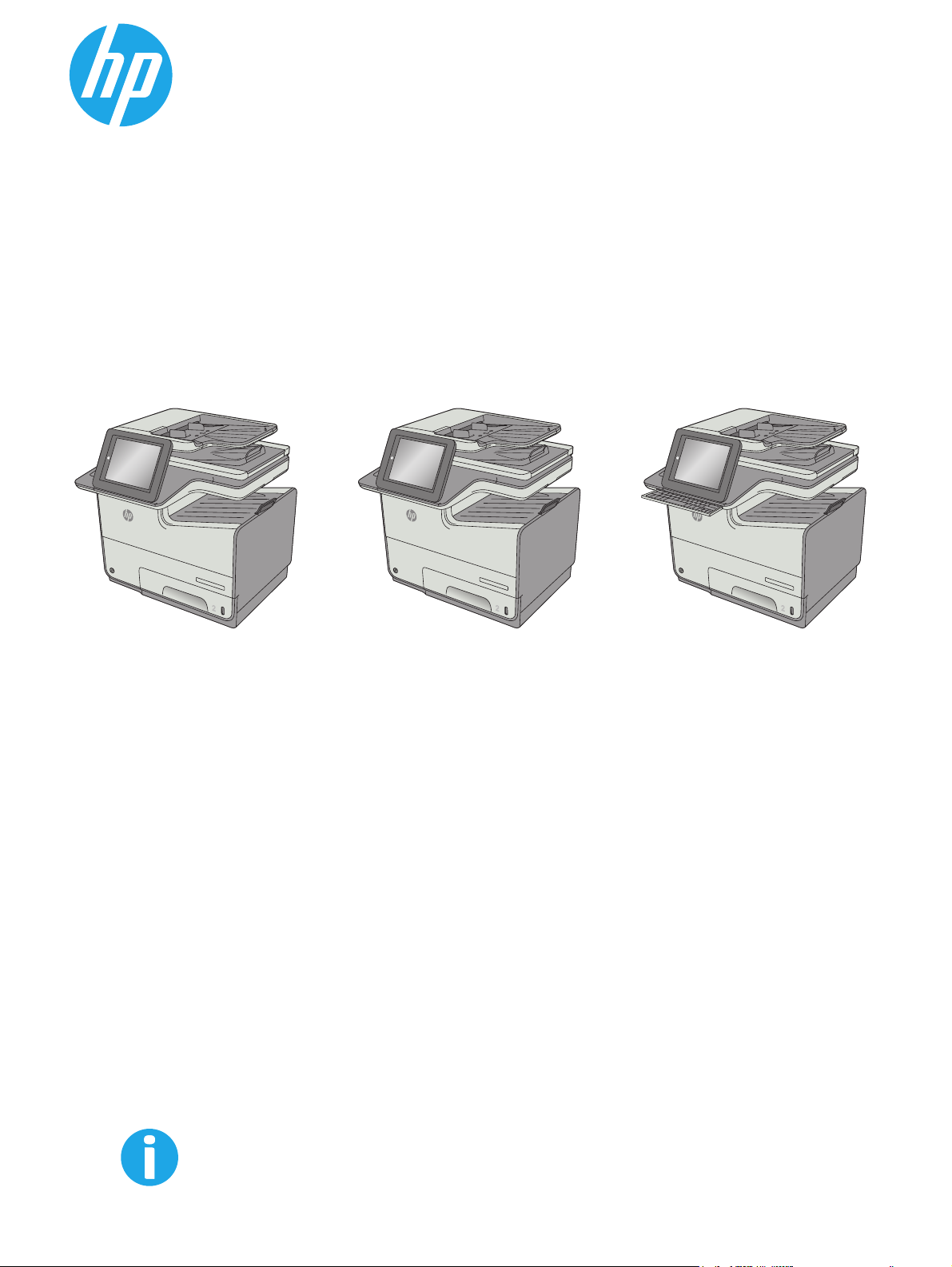
PageWide Enterprise Color MFP 586
Panduan Pengguna
c
a
p
s
l
o
c
k
s
h
A
i
f
t
S
Z
X
D
F
@
C
G
a
l
t
V
H
B
J
N
K
M
L
:
;
,
“
a
l
t
‘
.
?
e
n
t
e
r
/
s
h
i
f
t
O
ff
i
cej
e
t
En
ter
p
ris
e
C
o
lo
r M
FP X5
56
586dn
O
ff
i
cej
e
t
En
ter
p
ris
e
C
o
lo
r M
FP X5
56
O
ff
i
cej
e
t
En
t
er
p
ri
s
e
C
o
lo
r M
FP X5
56
586z586f
www.hp.com/support/pagewidecolor586MFP
Page 2
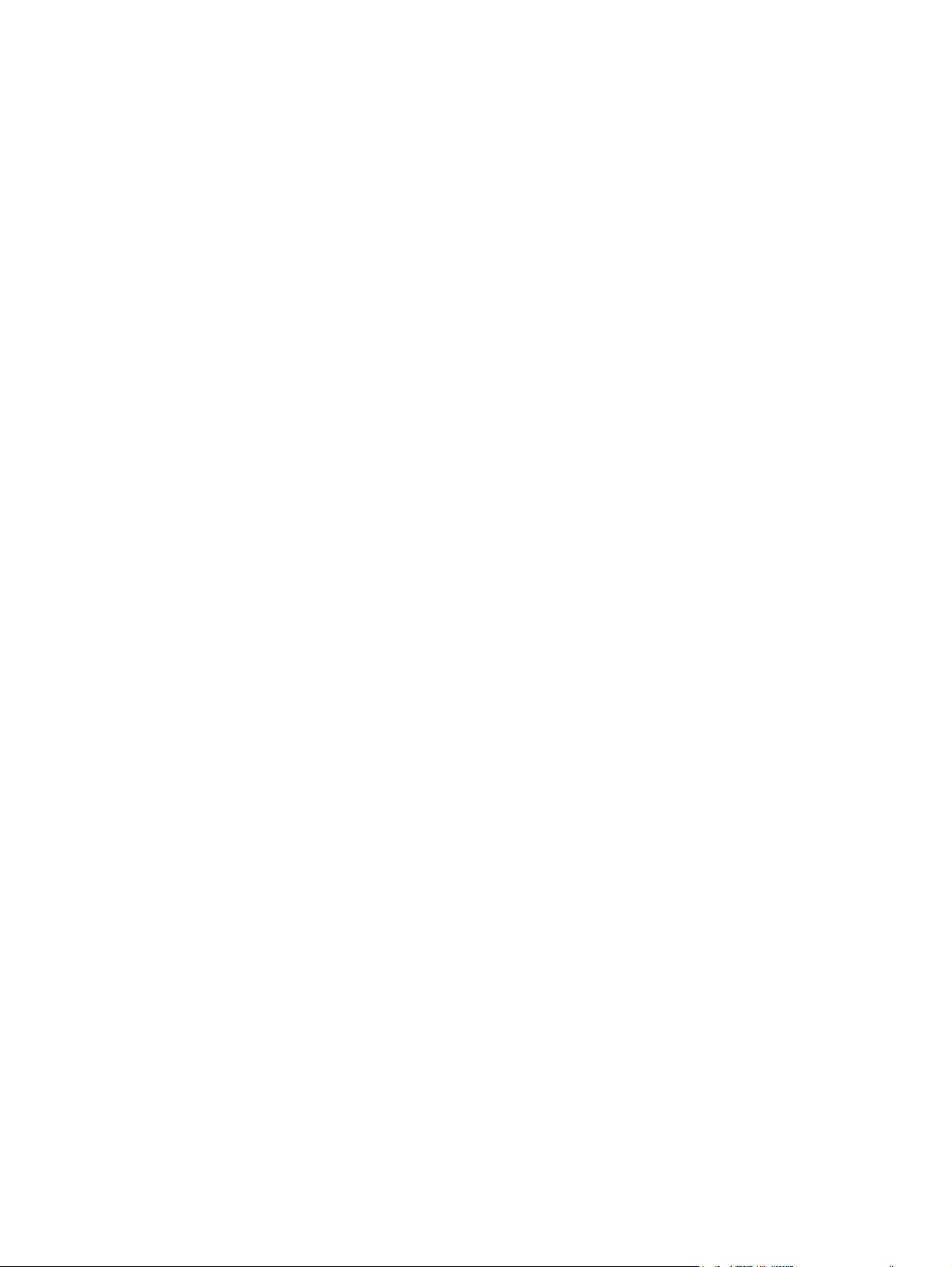
Page 3
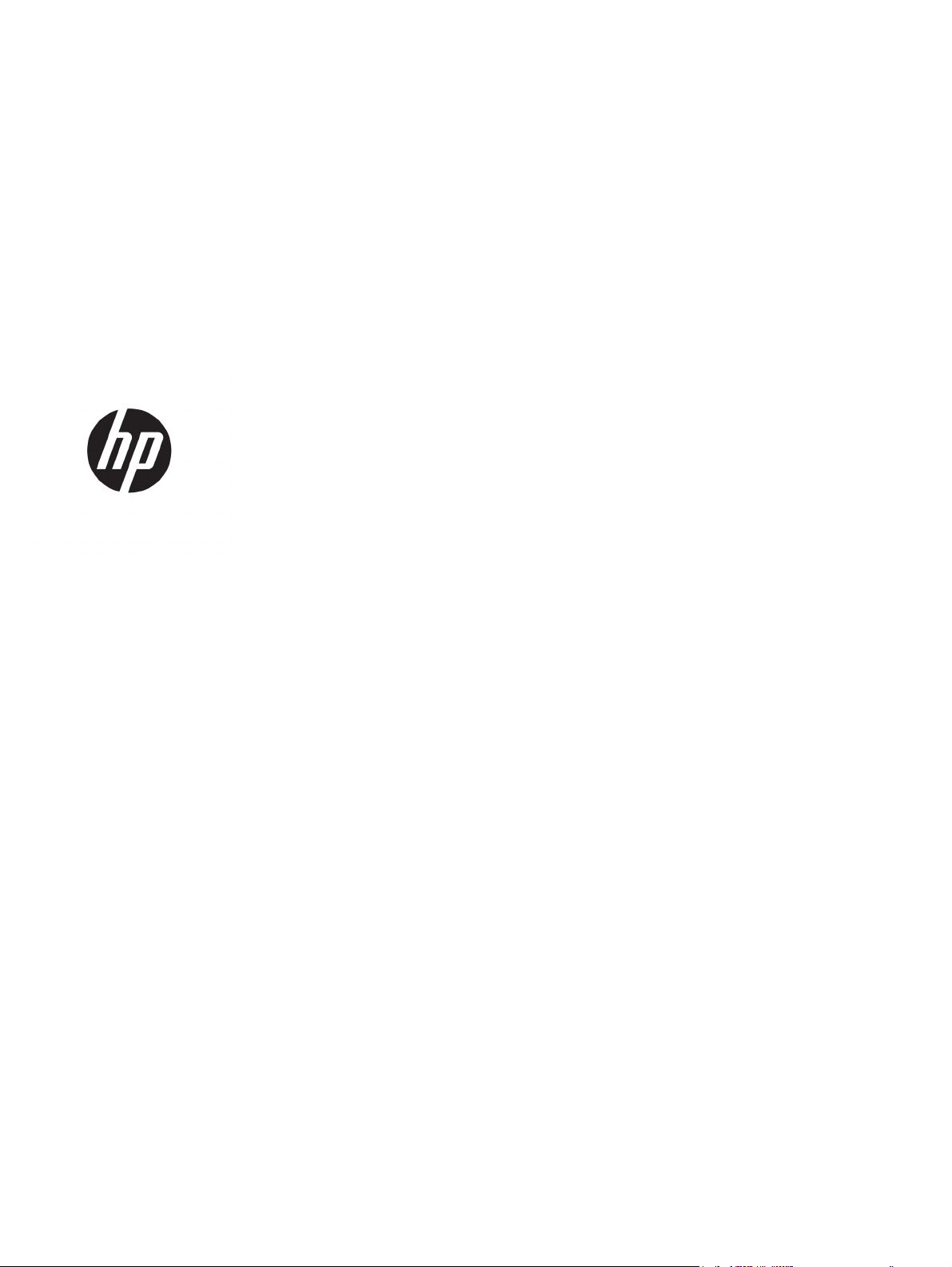
HP PageWide Enterprise Color MFP 586
Panduan Pengguna
Page 4
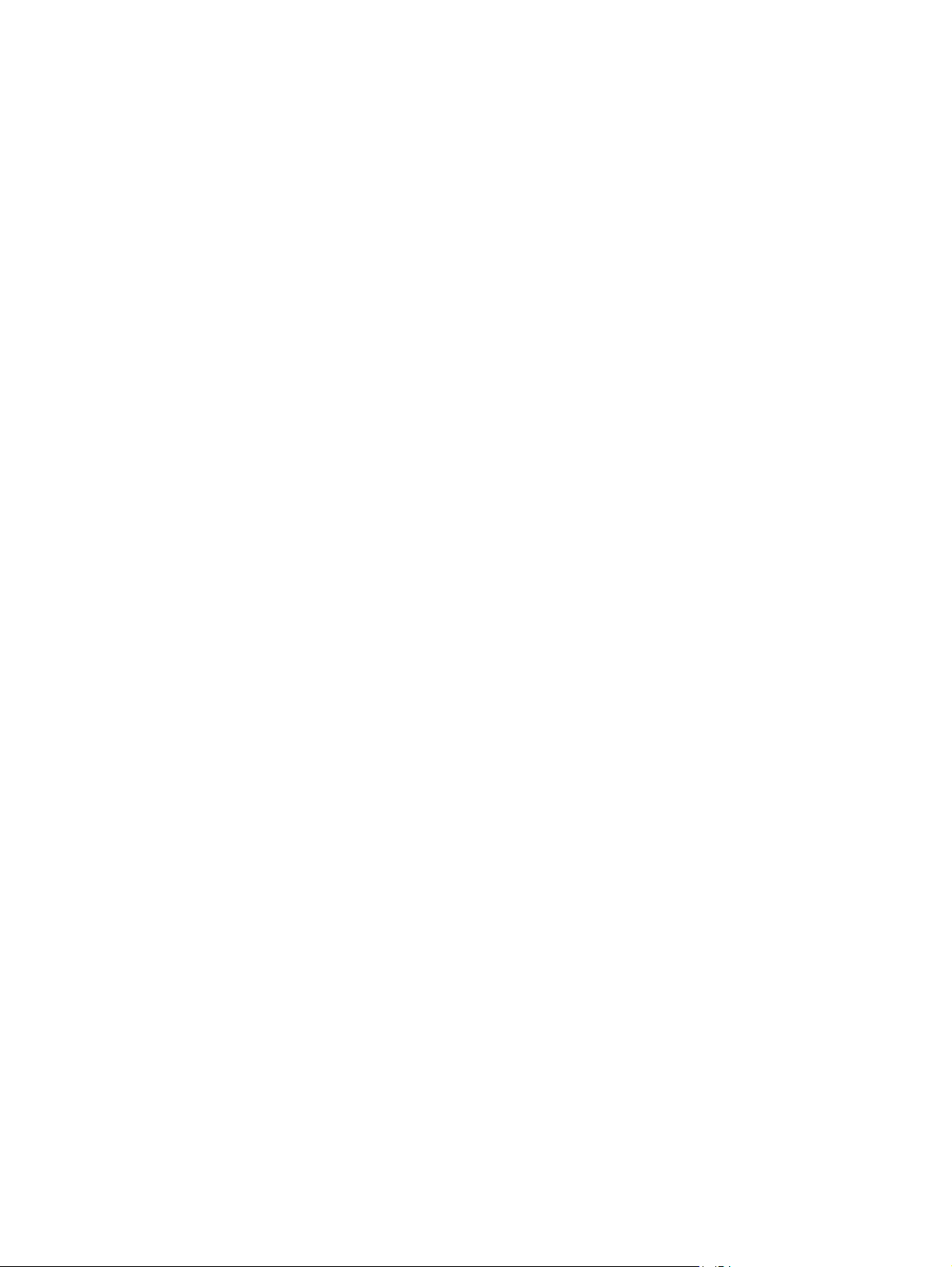
Hak Cipta dan Lisensi
© Copyright 2016 HP Development Company,
L.P.
Dilarang melakukan reproduksi, adaptasi atau
penerjemahan tanpa izin tertulis sebelumnnya,
kecuali sejauh yang diperbolehkan dalam
undang-undang hak cipta.
Informasi yang terkandung di sini dapat
berubah-ubah sewaktu-waktu.
Satu-satunya jaminan untuk produk dan
layanan HP tercantum dalam keterangan
jaminan yang ditegaskan dan menyertai
produk serta layanan tersebut. Tidak ada
bagian apa pun dari dokumen ini yang dapat
ditafsirkan sebagai jaminan tambahan. HP
tidak bertanggung jawab atas kesalahan atau
kekurangan teknis atau editorial yang terdapat
dalam dokumen ini.
Edition 2, 3/2019
Informasi mengenai Merek Dagang
®
, Adobe Photoshop®, Acrobat®, dan
Adobe
PostScript
®
adalah merek dagang dari Adobe
Systems Incorporated.
Apple dan logo Apple adalah merek dagang
dari Apple Computer, Inc., yang terdaftar di AS
dan negara/kawasan lainnya. iPod adalah
merek dagang dari Apple Computer, Inc. iPod
hanya ditujukan untuk penyalinan yang sesuai
dengan undang-undang atau izin pemegang
hak. Jangan curi musik.
Microsoft®, Windows®, Windows XP®, dan
Windows Vista® adalah merek dagang
terdaftar di Amerika Serikat dari Microsoft
Corporation.
®
adalah merek dagang terdaftar milik The
UNIX
Open Group.
Page 5
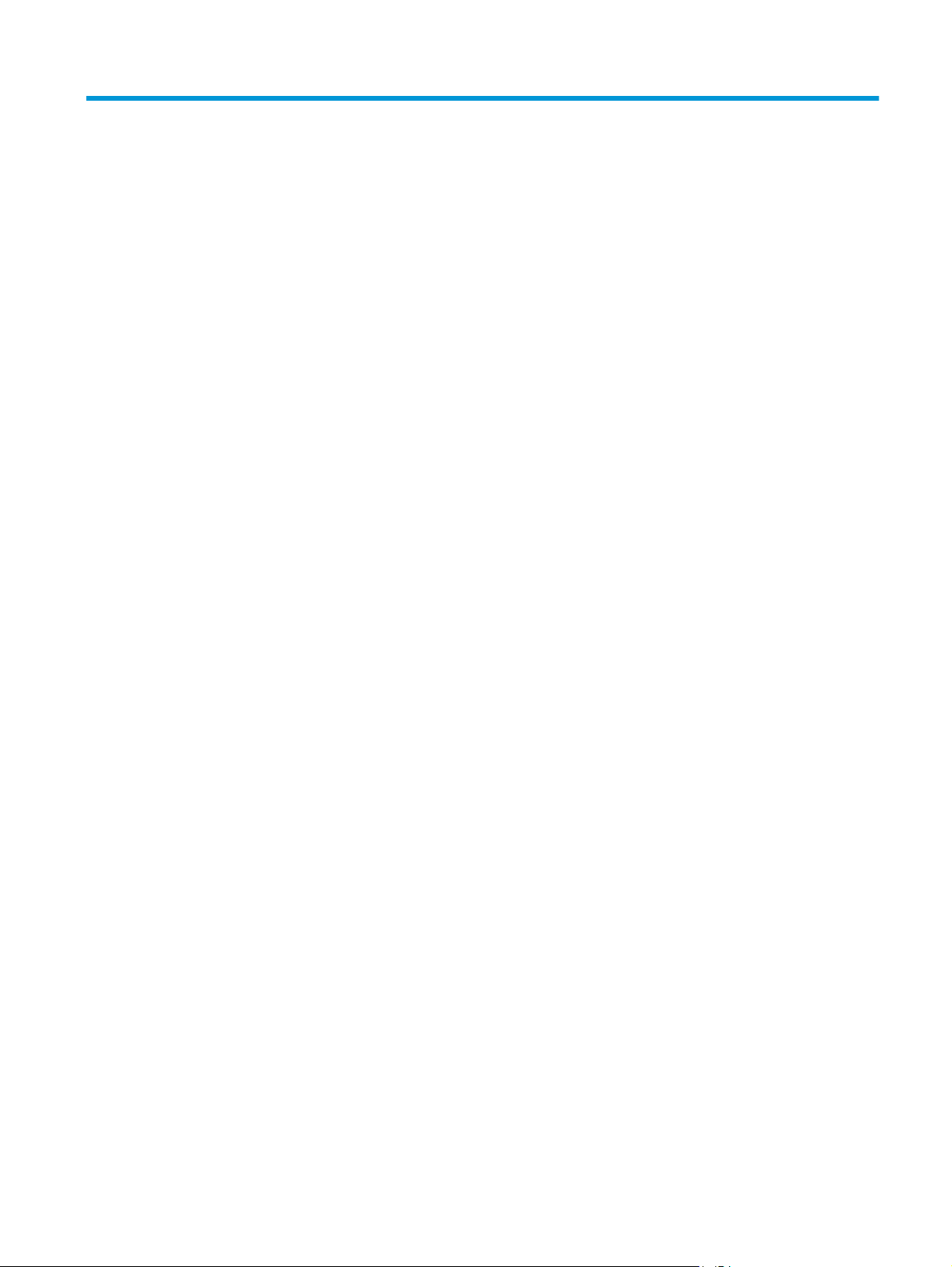
Isi
1 Tinjauan umum printer .................................................................................................................................. 1
Tampilan printer .................................................................................................................................................... 2
Printer tampak depan ......................................................................................................................... 2
Printer tampak belakang .................................................................................................................... 3
Port interface ...................................................................................................................................... 3
Tampilan panel kontrol ....................................................................................................................... 4
Spesifikasi printer .................................................................................................................................................. 5
Spesifikasi teknis ................................................................................................................................. 6
Sistem operasi yang didukung ............................................................................................................ 8
Solusi pencetakan bergerak ............................................................................................................. 10
Dimensi printer .................................................................................................................................. 11
Konsumsi daya, spesifikasi kelistrikan, dan emisi akustik .............................................................. 15
Rentang lingkungan pengoperasian ................................................................................................. 15
Pengaturan perangkat keras dan penginstalan perangkat lunak printer ......................................................... 16
2 Baki kertas .................................................................................................................................................. 17
Memasukkan kertas ke Baki 1 (baki multiguna) ................................................................................................. 18
Pendahuluan ..................................................................................................................................... 18
Orientasi kertas Baki 1 ...................................................................................................................... 19
Menggunakan mode kop surat alternatif ......................................................................................... 21
Aktifkan Mode Kop Surat Alternatif melalui menu panel kontrol printer ..................... 21
Memasukkan kertas ke Baki 2 ............................................................................................................................. 23
Pendahuluan ..................................................................................................................................... 23
Orientasi kertas Baki 2 ...................................................................................................................... 24
Menggunakan mode kop surat alternatif ......................................................................................... 26
Mengaktifkan Mode Kop Surat Alternatif melalui menu panel kontrol printer ............ 26
Memasukkan kertas ke Baki 3 ............................................................................................................................. 28
Pendahuluan ..................................................................................................................................... 28
Orientasi kertas Baki 3 ...................................................................................................................... 29
Menggunakan mode kop surat alternatif ......................................................................................... 31
Mengaktifkan Mode Kop Surat Alternatif melalui menu panel kontrol printer ............ 31
Memasukkan kertas ke pemasok kertas 3 x 500 lembar ................................................................................... 33
IDWW iii
Page 6
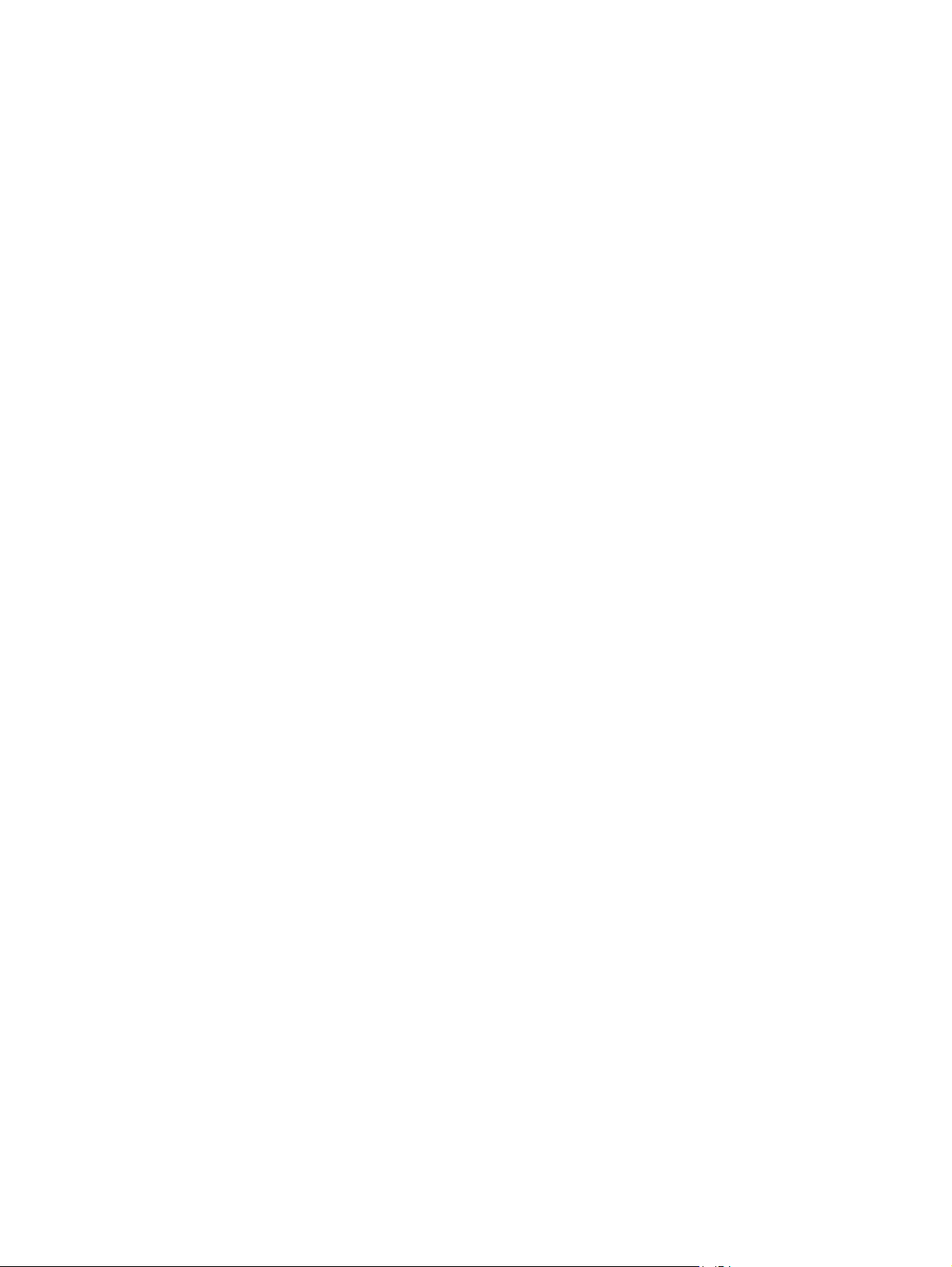
Pendahuluan ..................................................................................................................................... 33
Orientasi kertas baki 3 x 500 lembar ................................................................................................ 34
Menggunakan mode kop surat alternatif ......................................................................................... 36
Mengaktifkan Mode Kop Surat Alternatif melalui menu panel kontrol printer ............ 37
Memasukkan dan mencetak amplop .................................................................................................................. 38
Pendahuluan ..................................................................................................................................... 38
Mencetak amplop .............................................................................................................................. 38
Orientasi amplop ............................................................................................................................... 38
Memuat dan mencetak label ............................................................................................................................... 40
Pendahuluan ..................................................................................................................................... 40
Memasok label secara manual ......................................................................................................... 40
Orientasi label ................................................................................................................................... 41
3 Persediaan, aksesori, dan komponen ............................................................................................................ 43
Memesan persediaan, aksesori, dan komponen ................................................................................................ 44
Memesan ........................................................................................................................................... 44
Persediaan dan aksesori ................................................................................................................... 44
Komponen perbaikan yang dilakukan pelanggan ............................................................................ 45
Mengganti kartrid ................................................................................................................................................ 48
Pendahuluan ..................................................................................................................................... 48
Informasi kartrid ............................................................................................................................... 48
Melepaskan dan mengganti kartrid .................................................................................................. 49
Mengganti unit pengumpul tinta ........................................................................................................................ 53
Pendahuluan ..................................................................................................................................... 53
Melepas dan mengganti unit pengumpul tinta ................................................................................ 53
4 Cetak .......................................................................................................................................................... 55
Tugas cetak (Windows) ....................................................................................................................................... 56
Cara mencetak (Windows) ................................................................................................................ 56
Mencetak pada kedua sisi secara otomatis (Windows) .................................................................... 58
Mencetak pada kedua sisi secara manual (Windows) ...................................................................... 58
Mencetak beberapa halaman per lembar (Windows) ...................................................................... 59
Memilih jenis kertas (Windows) ........................................................................................................ 59
Tugas cetak tambahan ...................................................................................................................... 59
Tugas cetak (OS X) ............................................................................................................................................... 61
Cara mencetak (Mac OS X) ................................................................................................................ 61
Mencetak pada kedua sisi secara otomatis (OS X) ........................................................................... 61
Mencetak pada kedua sisi secara manual (OS X) ............................................................................. 61
Mencetak beberapa halaman per lembar (OS X) .............................................................................. 62
Memilih jenis kertas (OS X) ................................................................................................................ 62
Tugas cetak tambahan ...................................................................................................................... 62
iv IDWW
Page 7
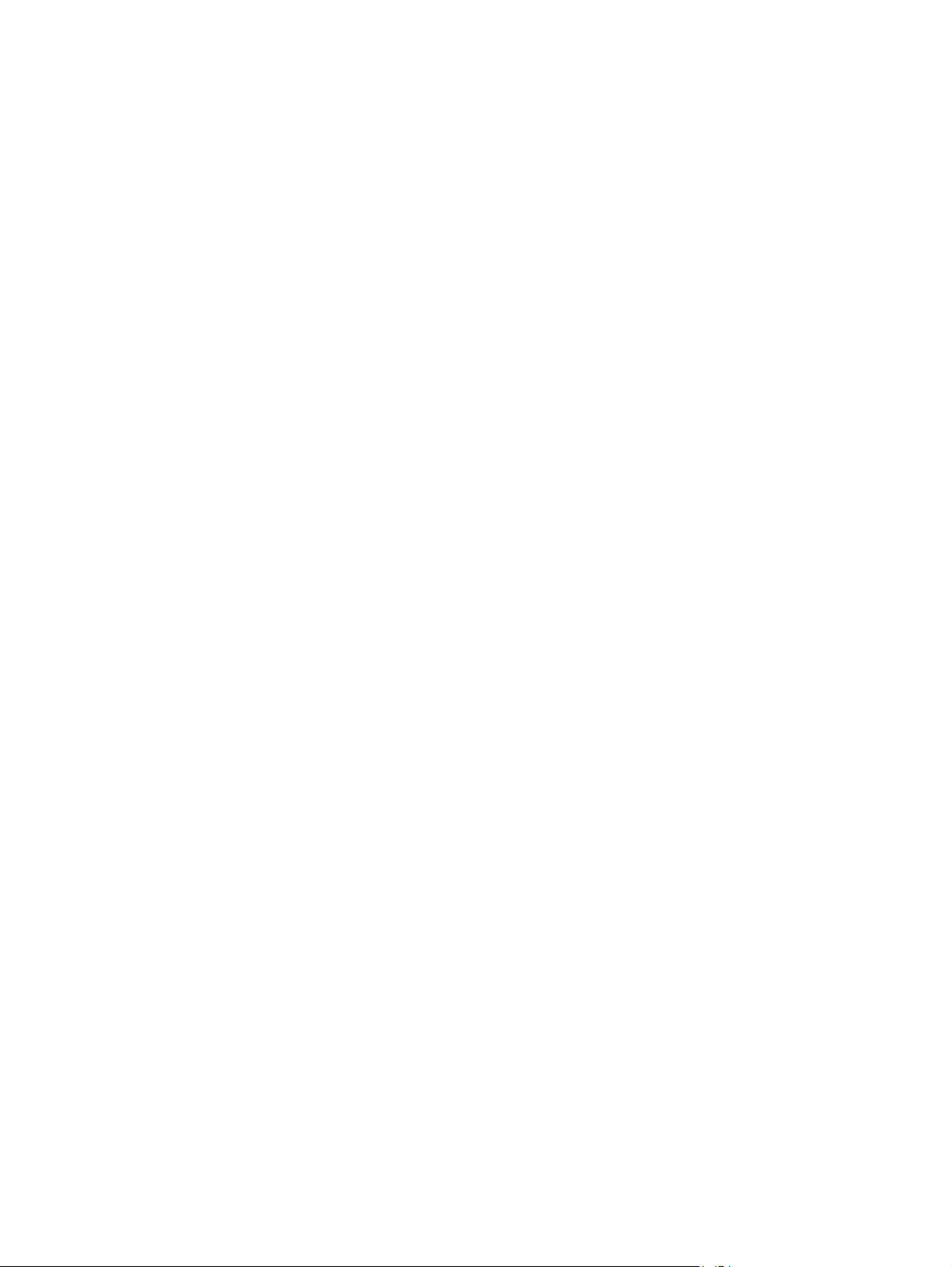
Menyimpan pekerjaan pencetakan pada printer untuk dicetak nanti atau dicetak secara pribadi .................. 64
Pendahuluan ..................................................................................................................................... 64
Membuat pekerjaan tersimpan (Windows) ...................................................................................... 64
Membuat pekerjaan yang tersimpan (OS X) ..................................................................................... 66
Mencetak pekerjaan tersimpan ........................................................................................................ 66
Menghapus pekerjaan tersimpan ..................................................................................................... 67
Informasi yang dikirimkan ke printer untuk tujuan Akuntansi Pekerjaan ....................................... 67
Pencetakan Mobile .............................................................................................................................................. 68
Pendahuluan ..................................................................................................................................... 68
Cetak Wireless Direct dan Pencetakan NFC ...................................................................................... 68
HP ePrint via email ............................................................................................................................ 69
perangkat lunak HP ePrint ................................................................................................................ 70
AirPrint ............................................................................................................................................... 70
Google Cloud Print ............................................................................................................................. 70
Pencetakan tersemat untuk Android ................................................................................................ 71
Cetak dari port USB .............................................................................................................................................. 72
Pendahuluan ..................................................................................................................................... 72
Mengaktifkan port USB untuk mencetak .......................................................................................... 72
Mencetak dokumen USB ................................................................................................................... 73
5 Salin ........................................................................................................................................................... 75
Membuat salinan ................................................................................................................................................. 76
Menyalin pada kedua sisi (dupleks) .................................................................................................................... 78
Menyalin pada kedua sisi secara otomatis ....................................................................................... 78
Menyalin pada kedua sisi secara manual ......................................................................................... 78
Opsi tambahan saat menyalin ............................................................................................................................. 79
Tugas salin tambahan ......................................................................................................................................... 81
6 Memindai .................................................................................................................................................... 83
Mengatur fitur Pindai ke Email menggunakan HP Embedded Web Server ........................................................ 84
Pendahuluan ..................................................................................................................................... 84
Sebelum memulai ............................................................................................................................. 84
Langkah satu: Mengakses HP Embedded Web Server (EWS) ........................................................... 84
Langkah dua: Mengonfigurasi pengaturan Identifikasi Jaringan .................................................... 85
Langkah tiga: Mengonfigurasi fitur Kirim ke Email .......................................................................... 86
Opsi satu: Konfigurasi dasar menggunakan Wizard Penyiapan Email .......................... 86
Opsi dua: Konfigurasi tingkat lanjut menggunakan Penyiapan Email .......................... 89
Mengatur Kirim ke Email untuk menggunakan Office 365 Outlook (opsional) ............................... 94
Pendahuluan ................................................................................................................... 94
Langkah satu: Mengakses HP Embedded Web Server (EWS) ........................................ 94
IDWW v
Page 8
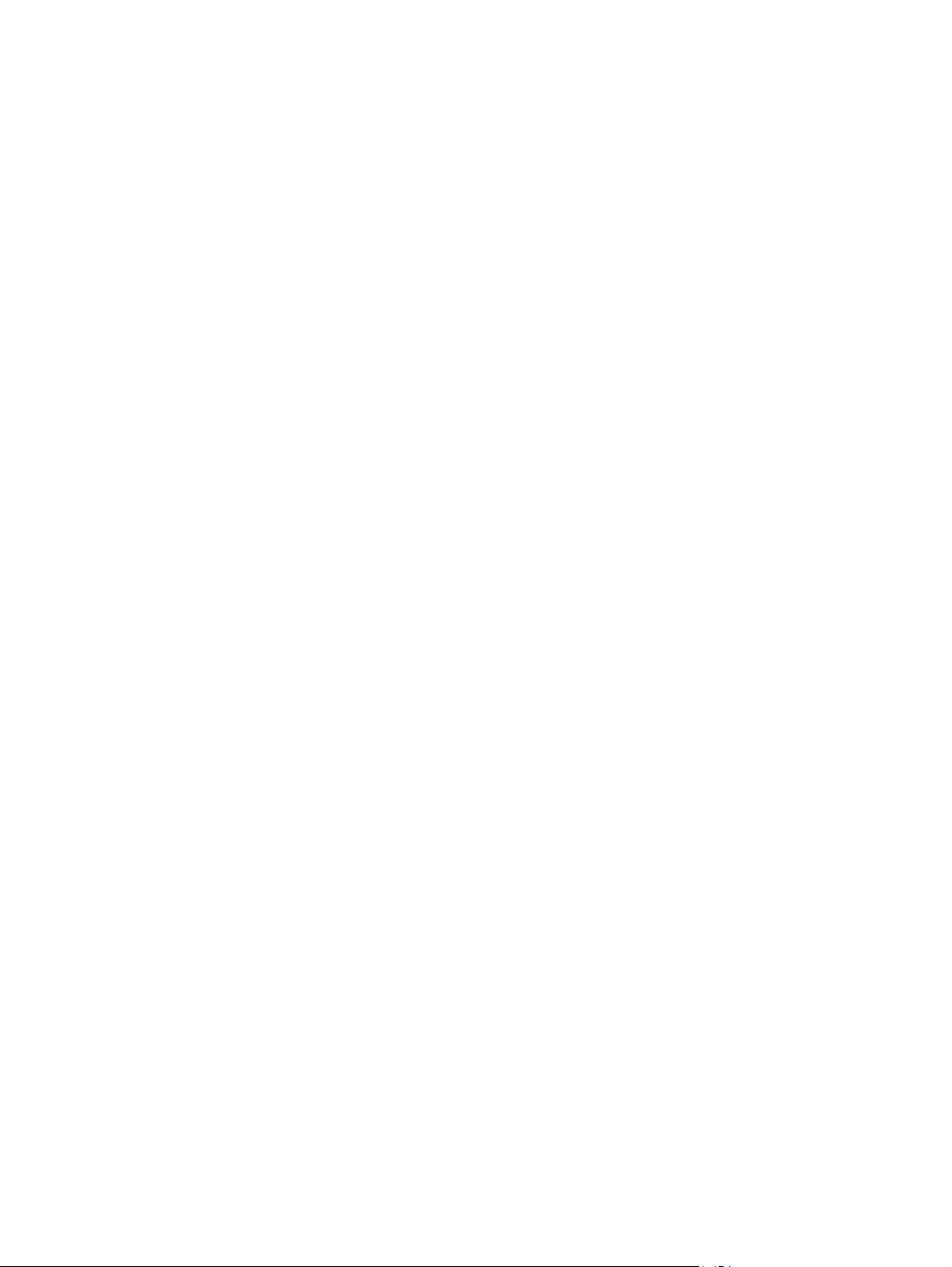
Langkah dua: Konfigurasikan server email keluar (SMTP) untuk mengirim email
dari akun Office 365 Outlook. ......................................................................................... 94
Mengatur Pindai ke Folder Jaringan menggunakan HP Embedded Web Server ................................................ 97
Pendahuluan ..................................................................................................................................... 97
Sebelum memulai ............................................................................................................................. 97
Langkah satu: Mengakses HP Embedded Web Server ..................................................................... 97
Langkah dua: Set up Save to Network Folder [Atur Simpan ke Folder Jaringan] ............................ 97
Metode satu: Gunakan Wizard Simpan ke Folder Jaringan ............................................ 98
Metode dua: Gunakan Penyiapan Simpan ke Folder Jaringan ....................................... 99
Langkah satu: Mulai konfigurasi .................................................................. 99
Langkah dua: Konfigurasi pengaturan Simpan ke Folder Jaringan ............ 99
Langkah tiga: Menyelesaikan konfigurasi ................................................. 107
Menyiapkan Simpan ke USB menggunakan HP Embedded Web Server .......................................................... 108
Pendahuluan ................................................................................................................................... 108
Sebelum memulai ........................................................................................................................... 108
Langkah satu: Mengakses HP Embedded Web Server ................................................................... 108
Langkah dua: Mengaktifkan Save to USB Setup (Penyiapan Simpan ke USB) .............................. 108
Pengaturan pindai standar untuk Simpan ke USB ......................................................................... 108
Pengaturan file standar untuk Simpan ke USB .............................................................................. 109
Mengatur Simpan ke SharePoint® (hanya model flow) .................................................................................... 111
Pendahuluan ................................................................................................................................... 111
Sebelum memulai ........................................................................................................................... 111
Langkah satu: Mengakses HP Embedded Web Server (EWS) ......................................................... 111
Langkah dua: Aktifkan Simpan ke SharePoint® ............................................................................. 113
Pindai dan simpan file langsung ke situs Microsoft® SharePoint .................................................. 114
Membuat Pengaturan Cepat menggunakan HP Embedded Web Server ......................................................... 115
Pendahuluan ................................................................................................................................... 115
Langkah satu: Mengakses HP Embedded Web Server (EWS) ......................................................... 115
Langkah dua: Buat Pengaturan Cepat ............................................................................................ 115
Pindai dan kirim ke email .................................................................................................................................. 117
Pendahuluan ................................................................................................................................... 117
Pindai dan kirim dokumen ke email ............................................................................................... 117
Memindai dan mengirim ke folder jaringan ...................................................................................................... 120
Pendahuluan ................................................................................................................................... 120
Memindai dan menyimpan dokumen ke folder .............................................................................. 120
Memindai dan menyimpan Drive Flash USB. .................................................................................................... 123
Pendahuluan ................................................................................................................................... 123
Memindai dan menyimpan dokumen ke drive flash USB. .............................................................. 123
Opsi tambahan saat memindai ......................................................................................................................... 126
Solusi bisnis HP JetAdvantage .......................................................................................................................... 129
Tugas pindai tambahan ..................................................................................................................................... 130
vi IDWW
Page 9
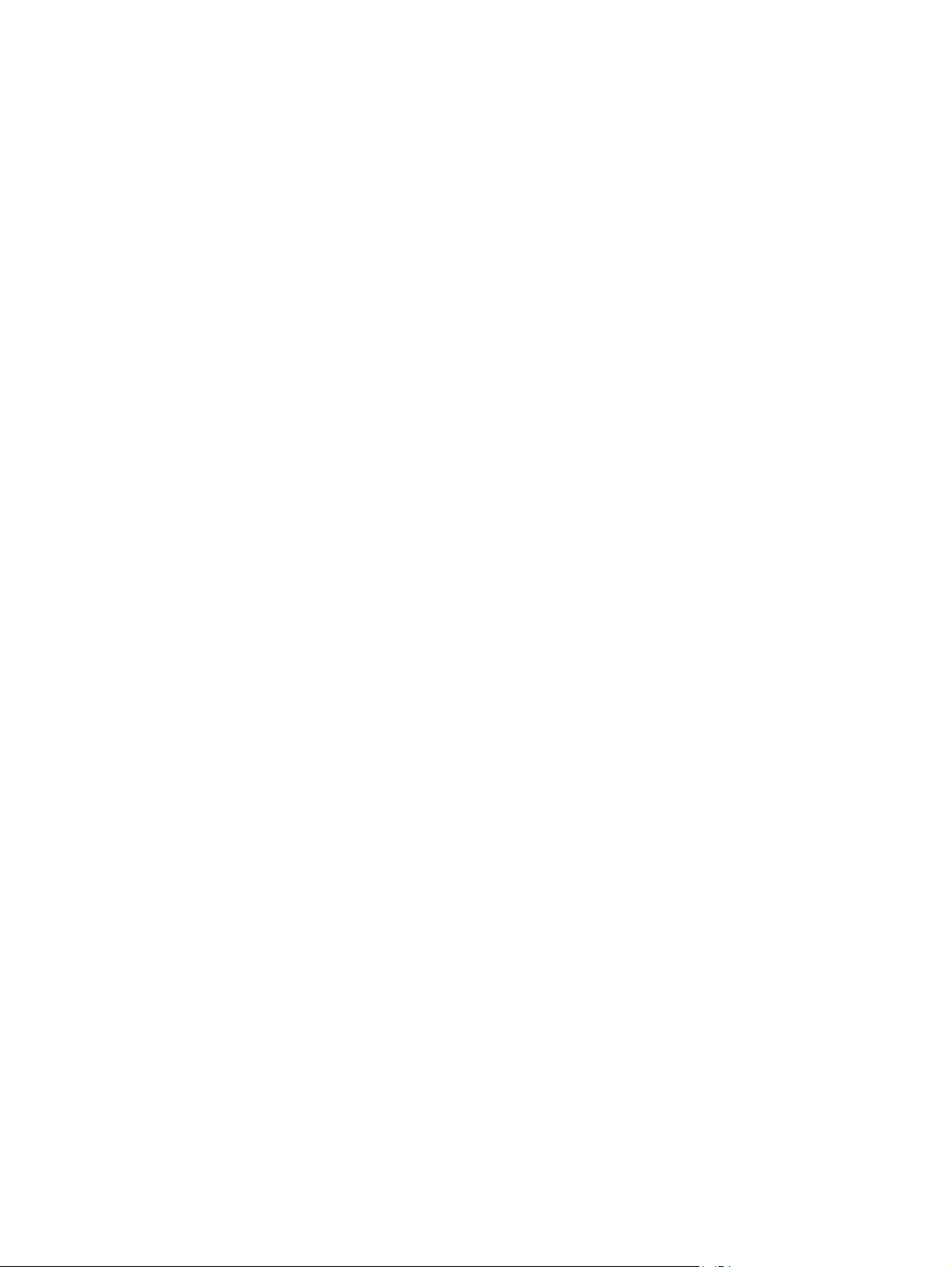
7 Faks .......................................................................................................................................................... 131
Mengonfigurasi faks .......................................................................................................................................... 132
Pendahuluan ................................................................................................................................... 132
Siapkan faks menggunakan panel kontrol printer ........................................................................ 132
Mengubah konfigurasi faks ............................................................................................................................... 133
Pengaturan panggilan faks ............................................................................................................. 133
Pengaturan kirim faks umum ......................................................................................................... 134
Pengaturan penerimaan faks ......................................................................................................... 135
Tugas faks tambahan ........................................................................................................................................ 137
8 Mengelola printer ...................................................................................................................................... 139
Mengonfigurasi tingkat lanjut dengan HP Embedded Web Server (EWS) ........................................................ 140
Pendahuluan ................................................................................................................................... 140
Cara Mengakses Server Web Tertanam (EWS) HP .......................................................................... 140
Fitur Server Web Tertanam HP ....................................................................................................... 141
Tab Information [Informasi] ......................................................................................... 141
Tab General [Umum] .................................................................................................... 142
Tab Copy/Print (Salin/Cetak) ........................................................................................ 143
Tab Scan/Digital Send (Pindai/Pengiriman Digital) ..................................................... 144
Tab Fax (Faks) ............................................................................................................... 145
Tab Troubleshooting [Pemecahan Masalah] ............................................................... 146
Tab Security [Keamanan] ............................................................................................. 146
Tab HP Web Services [Layanan Web HP] ..................................................................... 147
Tab Networking [Jaringan] ........................................................................................... 147
Daftar Other Links Link Lainnya ................................................................................... 148
Konfigurasi lanjutan dengan HP Utility untuk OS X .......................................................................................... 149
Membuka HP Utility ......................................................................................................................... 149
Fitur HP Utility ................................................................................................................................. 149
Mengkonfigurasi pengaturan jaringan IP ......................................................................................................... 151
Penafian tentang berbagi-pakai printer ......................................................................................... 151
Melihat atau mengubah pengaturan jaringan ................................................................................ 151
Mengubah nama printer di jaringan ............................................................................................... 151
Mengkonfigurasi parameter IPv4 TCP/IP secara manual dari panel kontrol ................................ 152
Mengkonfigurasi parameter IPv6 TCP/IP secara manual dari panel kontrol ................................ 152
Pengaturan kecepatan link dan dupleks ........................................................................................ 153
Fitur keamanan printer ..................................................................................................................................... 155
Pendahuluan ................................................................................................................................... 155
Pernyataan keamanan .................................................................................................................... 155
Menetapkan sandi administrator ................................................................................................... 155
IP Security (Keamanan IP) ............................................................................................................... 156
Mengunci formatter ........................................................................................................................ 156
IDWW vii
Page 10
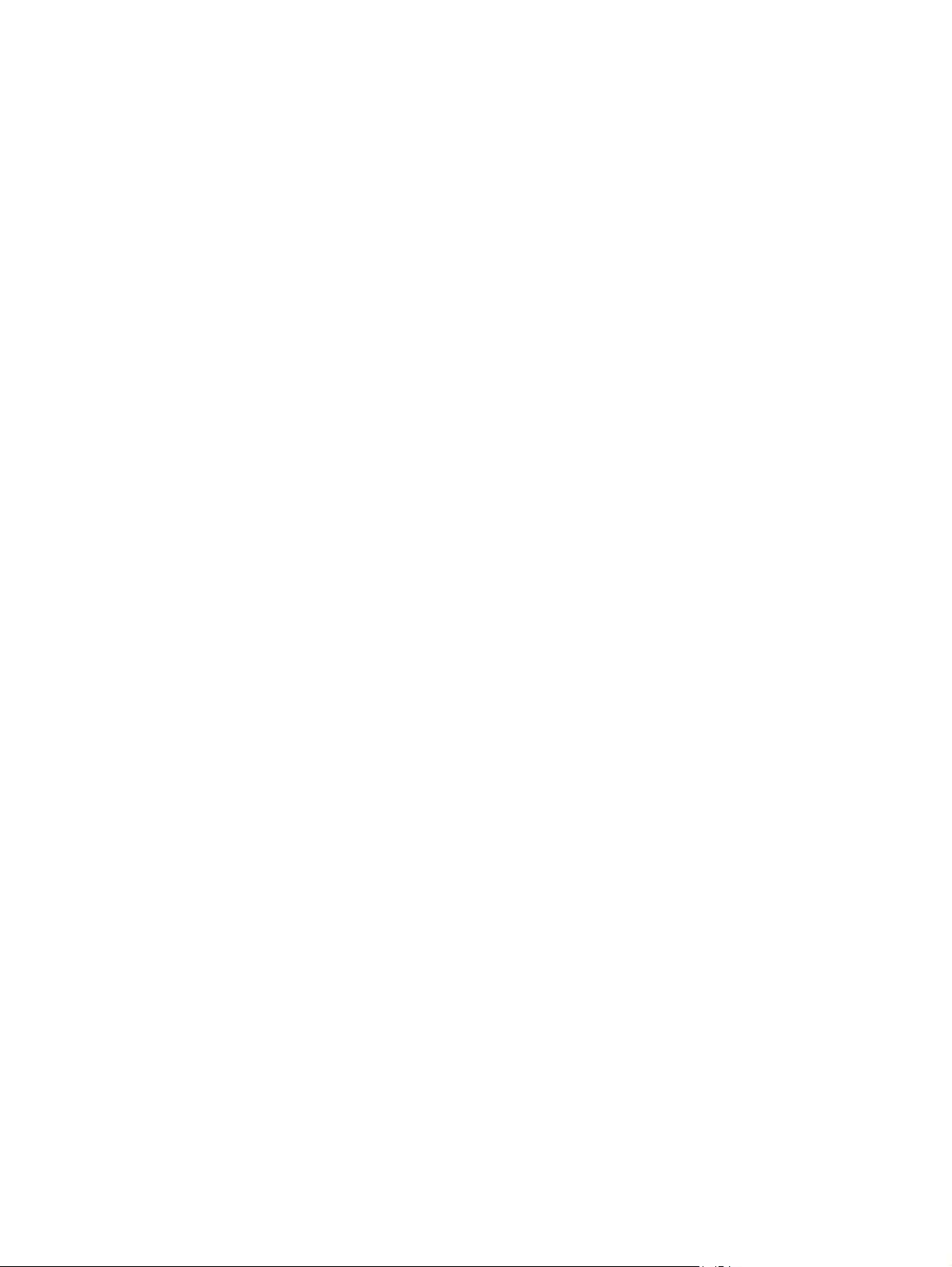
Dukungan enkripsi: Hard-Disk Aman Kinerja Tinggi HP ................................................................. 156
Pengaturan hemat energi ................................................................................................................................. 157
Pendahuluan ................................................................................................................................... 157
Mengoptimalkan kecepatan atau penggunaan energi .................................................................. 157
Mengatur timer tidur dan mengonfigurasi produk agar menggunakan daya 1 watt atau
kurang ............................................................................................................................................. 157
Menetapkan jadwal tidur ................................................................................................................ 158
HP Web Jetadmin ............................................................................................................................................... 160
Pembaruan perangkat lunak dan firmware ...................................................................................................... 161
9 Mengatasi masalah .................................................................................................................................... 163
Dukungan pelanggan ........................................................................................................................................ 164
Sistem bantuan panel kontrol ........................................................................................................................... 165
Mengembalikan pengaturan pabrik .................................................................................................................. 166
Pendahuluan ................................................................................................................................... 166
Metode satu: Memulihkan pengaturan pabrik dari panel kontrol printer ..................................... 166
Metode dua: Memulihkan pengaturan pabrik dari HP Embedded Web Server (khusus printer
yang terhubung ke jaringan) .......................................................................................................... 166
Pesan “Kartrid hampir habis” atau “Kartrid benar-benar hampir habis” akan muncul pada panel kontrol
printer tersebut ................................................................................................................................................. 167
Mengubah pengaturan “Sangat Rendah” ....................................................................................... 167
Untuk produk dengan kemampuan faks ...................................................................... 167
Pesan persediaan ............................................................................................................................ 168
Printer tidak menarik kertas atau melakukan salah pengisian ....................................................................... 169
Pendahuluan ................................................................................................................................... 169
Printer tidak mengambil kertas ...................................................................................................... 169
Printer mengambil beberapa lembar kertas .................................................................................. 171
Pengumpan dokumen memacetkan, memiringkan, atau mengambil lebih dari satu lembar
kertas. ............................................................................................................................................. 175
Membersihkan rol penarik dan bantalan pemisah pada pengumpan dokumen. .......................... 175
Mengatasi kemacetan kertas ............................................................................................................................ 177
Pendahuluan ................................................................................................................................... 177
Lokasi kemacetan ........................................................................................................................... 177
Navigasi otomatis untuk mengatasi kemacetan ........................................................................... 178
Sering mengalami kertas macet? ................................................................................................... 178
Membebaskan kemacetan dalam pengumpan dokumen .............................................................. 178
Mengatasi kemacetan pada pintu kiri ............................................................................................ 181
Mengatasi kemacetan dalam Baki 1 (baki multiguna) ................................................................... 182
Mengatasi kemacetan dalam Baki 2 ............................................................................................... 186
Mengatasi kemacetan dalam Baki 3 (aksesori) .............................................................................. 187
Mengatasi kemacetan dalam pemasok 3 x 500 lembar ................................................................ 190
viii IDWW
Page 11
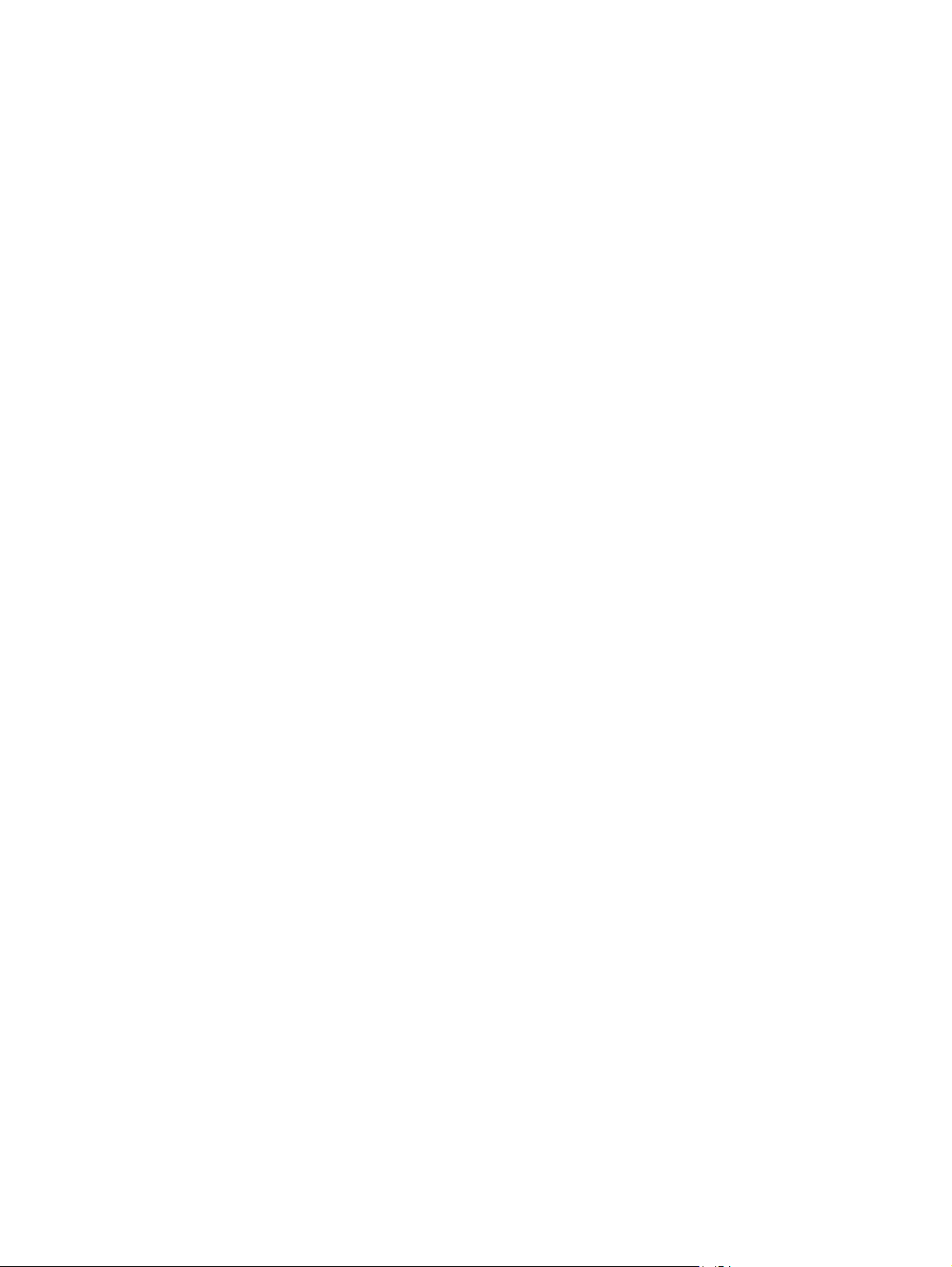
Mengatasi kemacetan di area unit pengumpul tinta ..................................................................... 192
Membebaskan kemacetan di nampan keluaran ............................................................................ 195
Meningkatkan kualitas cetak ............................................................................................................................ 197
Pendahuluan ................................................................................................................................... 197
Mencetak dari program perangkat lunak lain. ............................................................................... 197
Memeriksa pengaturan jenis kertas untuk tugas cetak ................................................................. 197
Memeriksa pengaturan jenis kertas (Windows) .......................................................... 197
Memeriksa pengaturan jenis kertas (OS X) .................................................................. 198
Memeriksa status kartrid ................................................................................................................ 198
Membersihkan printer .................................................................................................................... 198
Mencetak halaman pembersih ..................................................................................... 198
Periksa kaca pemindai apakah kotor atau terdapat noda ........................................... 199
Memeriksa kartrid secara visual ..................................................................................................... 200
Memeriksa kertas dan lingkungan pencetakan ............................................................................. 201
Langkah satu: Gunakan kertas yang memenuhi spesifikasi HP .................................. 201
Langkah dua: Periksa lingkungan ................................................................................ 201
Langkah tiga: Mengatur penyelarasan setiap baki ...................................................... 201
Menyesuaikan pengaturan warna (Windows) ................................................................................ 202
Mencetak dan mengartikan halaman kualitas cetak ..................................................................... 203
Mengkalibrasi printer untuk menyelaraskan warna ...................................................................... 203
Mencoba driver cetak lain ............................................................................................................... 204
Memperbaiki kualitas gambar salinan .............................................................................................................. 205
Periksa kaca pemindai apakah kotor atau terdapat noda ............................................................. 205
Mengkalibrasi pemindai .................................................................................................................. 206
Memeriksa pengaturan kertas ........................................................................................................ 207
Memeriksa konfigurasi ukuran dan jenis kertas .......................................................... 207
Pilih baki yang akan digunakan untuk salinan. ............................................................ 207
Memeriksa pengaturan penyesuaian gambar ................................................................................ 207
Mengoptimalkan kualitas salin untuk teks atau gambar .............................................................. 208
Penyalinan tepi ke tepi ................................................................................................................... 208
Membersihkan rol penarik dan bantalan pemisah pada pengumpan dokumen. .......................... 208
Memperbaiki kualitas pemindaian .................................................................................................................... 211
Periksa kaca pemindai apakah kotor atau terdapat noda ............................................................. 211
Memeriksa pengaturan resolusi ..................................................................................................... 212
Memeriksa pengaturan warna ........................................................................................................ 213
Memeriksa pengaturan penyesuaian gambar ................................................................................ 213
Mengoptimalkan kualitas pindai untuk teks atau gambar ............................................................ 214
Memeriksa pengaturan kualitas keluaran ..................................................................................... 214
Membersihkan rol penarik dan bantalan pemisah pada pengumpan dokumen. .......................... 214
Memperbaiki kualitas gambar faks ................................................................................................................... 217
Periksa kaca pemindai apakah kotor atau terdapat noda ............................................................. 217
IDWW ix
Page 12
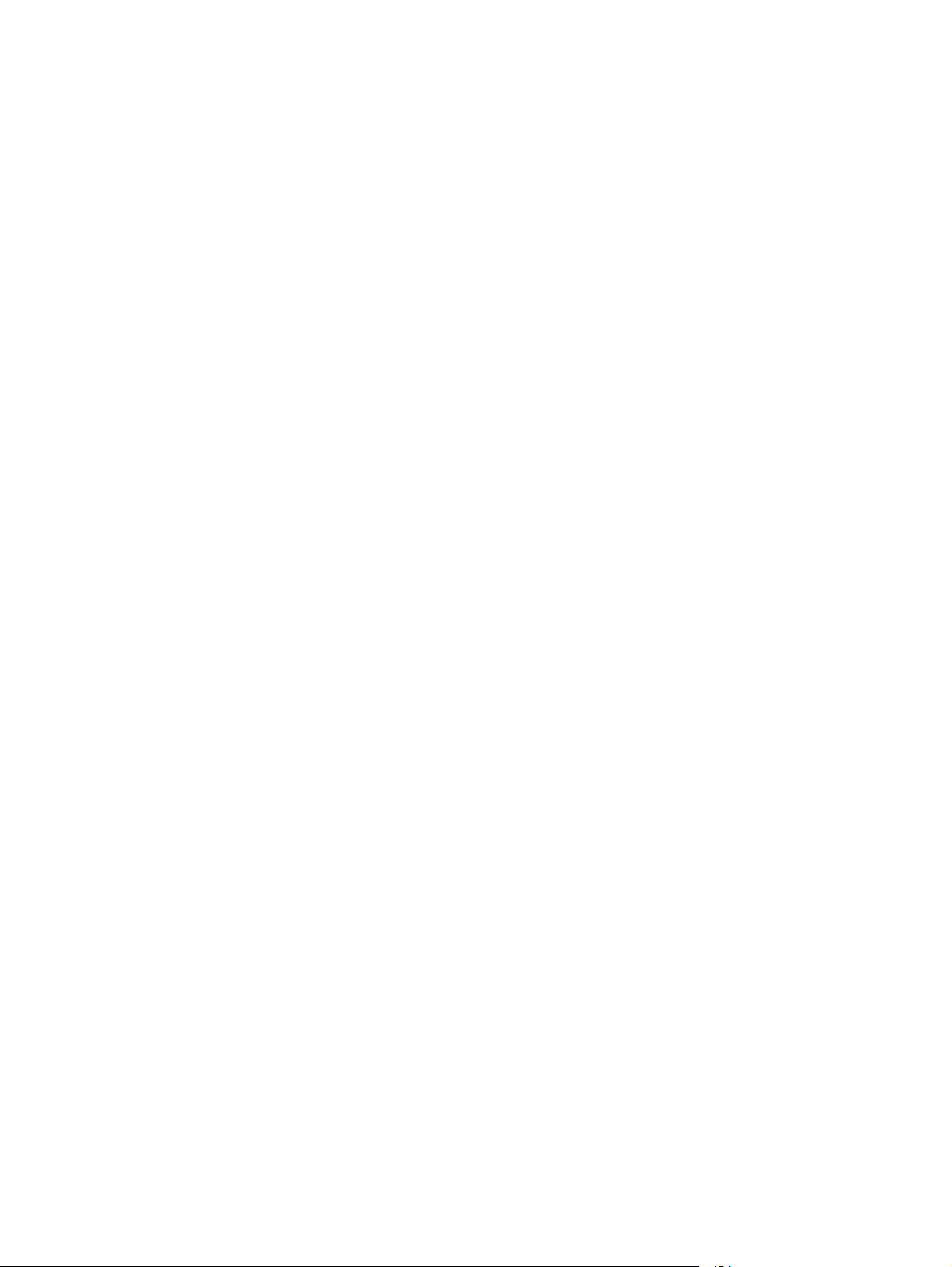
Memeriksa pengaturan resolusi kirim faks .................................................................................... 218
Memeriksa pengaturan penyesuaian gambar ................................................................................ 219
Mengoptimalkan kualitas faks untuk teks atau gambar ............................................................... 219
Memeriksa pengaturan koreksi-kesalahan ................................................................................... 220
Memeriksa pengaturan sesuai halaman ........................................................................................ 220
Membersihkan rol penarik dan bantalan pemisah pada pengumpan dokumen. .......................... 220
Mengirim ke mesin faks lain ........................................................................................................... 222
Memeriksa mesin faks pengirim ..................................................................................................... 222
Mengatasi masalah jaringan berkabel .............................................................................................................. 223
Pendahuluan ................................................................................................................................... 223
Sambungan fisik buruk ................................................................................................................... 223
Komputer menggunakan alamat IP yang salah untuk printer ...................................................... 223
Komputer tidak dapat berkomunikasi dengan printer. ................................................................. 223
Printer menggunakan pengaturan link dan dupleks yang salah untuk jaringan tersebut. .......... 224
Program perangkat lunak baru dapat menyebabkan masalah kompatibilitas. ........................... 224
Pengaturan komputer atau workstation mungkin salah. .............................................................. 224
Printer dinonaktifkan, atau pengaturan jaringan lainnya salah. ................................................... 224
Mengatasi masalah jaringan nirkabel ............................................................................................................... 225
Pendahuluan ................................................................................................................................... 225
Daftar periksa konektivitas nirkabel .............................................................................................. 225
Printer tidak mencetak setelah konfigurasi nirkabel selesai dilakukan ....................................... 226
Printer tidak mencetak, dan firewall pihak ketiga terinstal pada komputer ................................ 226
Koneksi nirkabel tidak bekerja setelah memindahkan router nirkabel atau printer .................... 226
Tidak dapat menghubungkan komputer lain ke printer nirkabel .................................................. 226
Printer nirkabel kehilangan komunikasi saat terhubung ke VPN .................................................. 227
Jaringan tidak tercantum dalam daftar jaringan nirkabel ............................................................. 227
Jaringan nirkabel tidak berfungsi ................................................................................................... 227
Menjalankan pengujian diagnosis jaringan nirkabel ...................................................................... 227
Mengurangi interferensi pada jaringan nirkabel ............................................................................ 228
Mengatasi masalah faks ................................................................................................................................... 229
Daftar periksa untuk memecahkan masalah faks ......................................................................... 229
Jenis saluran telepon apa yang Anda gunakan? .......................................................... 229
Apakah Anda menggunakan peralatan anti petir? ...................................................... 229
Apakah Anda menggunakan layanan pesan suara dari perusahaan telepon Anda
atau mesin penjawab? .................................................................................................. 230
Apakah saluran telepon Anda dilengkapi fitur panggilan menunggu? ....................... 230
Memeriksa status aksesori faks ................................................................................... 230
Masalah faks umum ........................................................................................................................ 231
Faks gagal dikirim ......................................................................................................... 231
Pesan status Memori Habis ditampilkan pada panel kontrol printer ......................... 231
Kualitas cetak foto buruk atau tercetak sebagai kotak abu-abu ................................ 231
x IDWW
Page 13
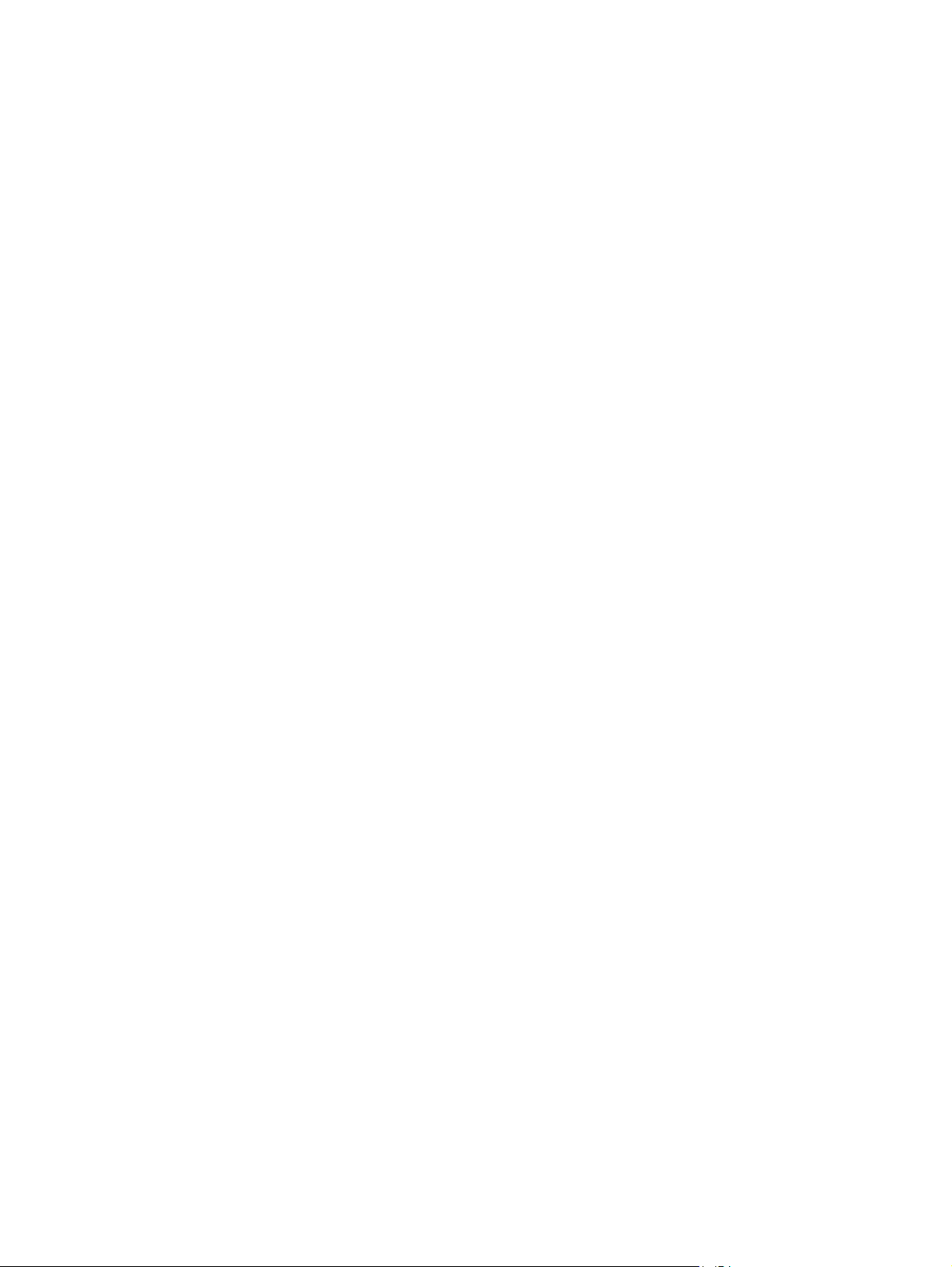
Anda menyentuh tombol Berhenti untuk menghentikan faks, namun faks tetap
terkirim ......................................................................................................................... 231
Tombol buku alamat faks tidak ditampilkan ............................................................... 231
Tidak dapat menggunakan pengaturan Faks pada HP Web Jetadmin ........................ 231
Kepala faks ditambahkan ke bagian atas halaman setelah pilihan overlay
diaktifkan ...................................................................................................................... 231
Gabungan nama dan nomor ditampilkan di kotak penerima ...................................... 232
Faks satu halaman dicetak sebagai dua halaman ....................................................... 232
Dokumen berhenti dalam pengumpan dokumen di tengah-tengah pengiriman
faks ............................................................................................................................... 232
Volume dering masuk dari aksesori faks terlalu tinggi atau terlalu rendah .............. 232
Indeks .......................................................................................................................................................... 233
IDWW xi
Page 14
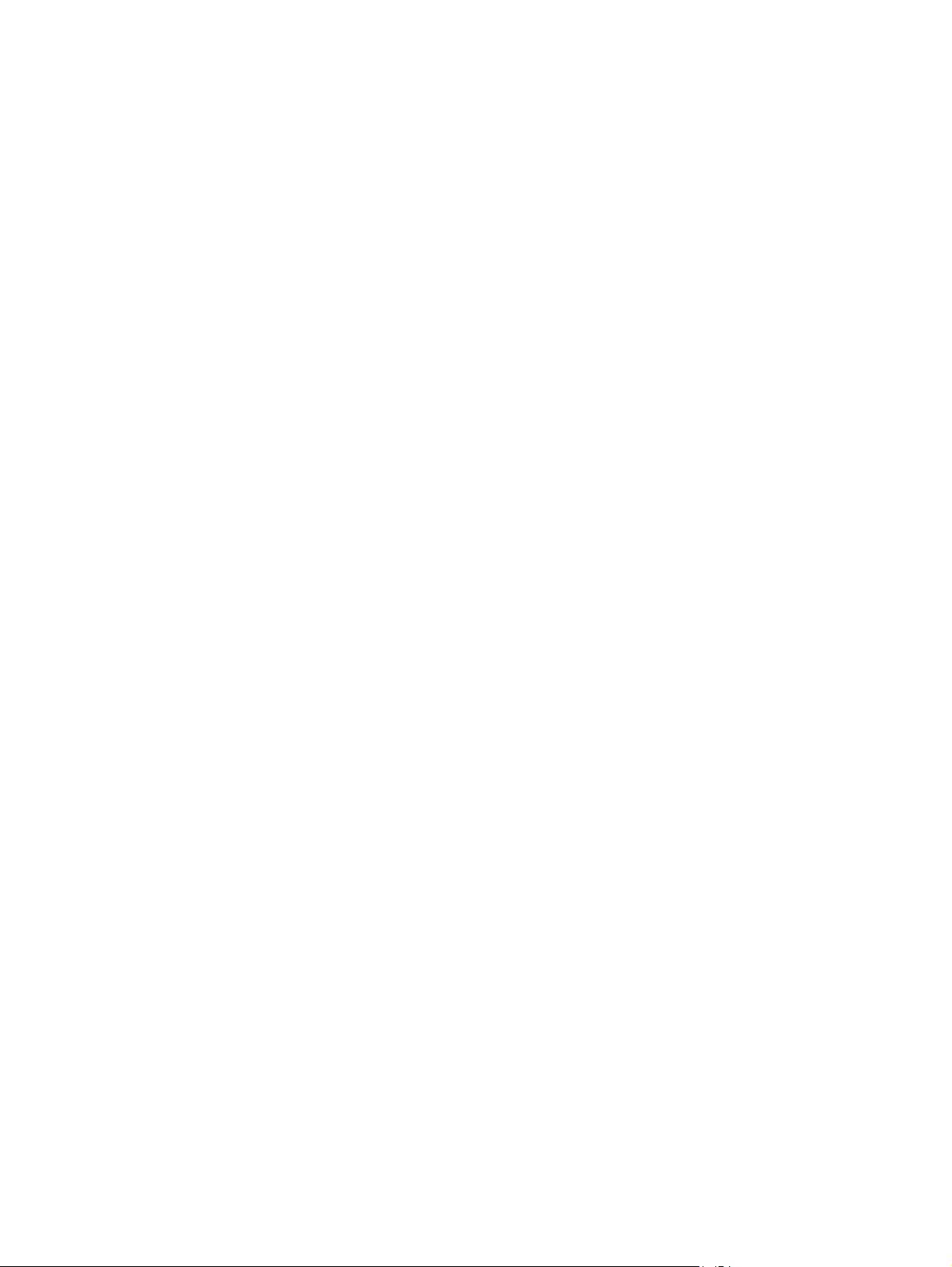
xii IDWW
Page 15
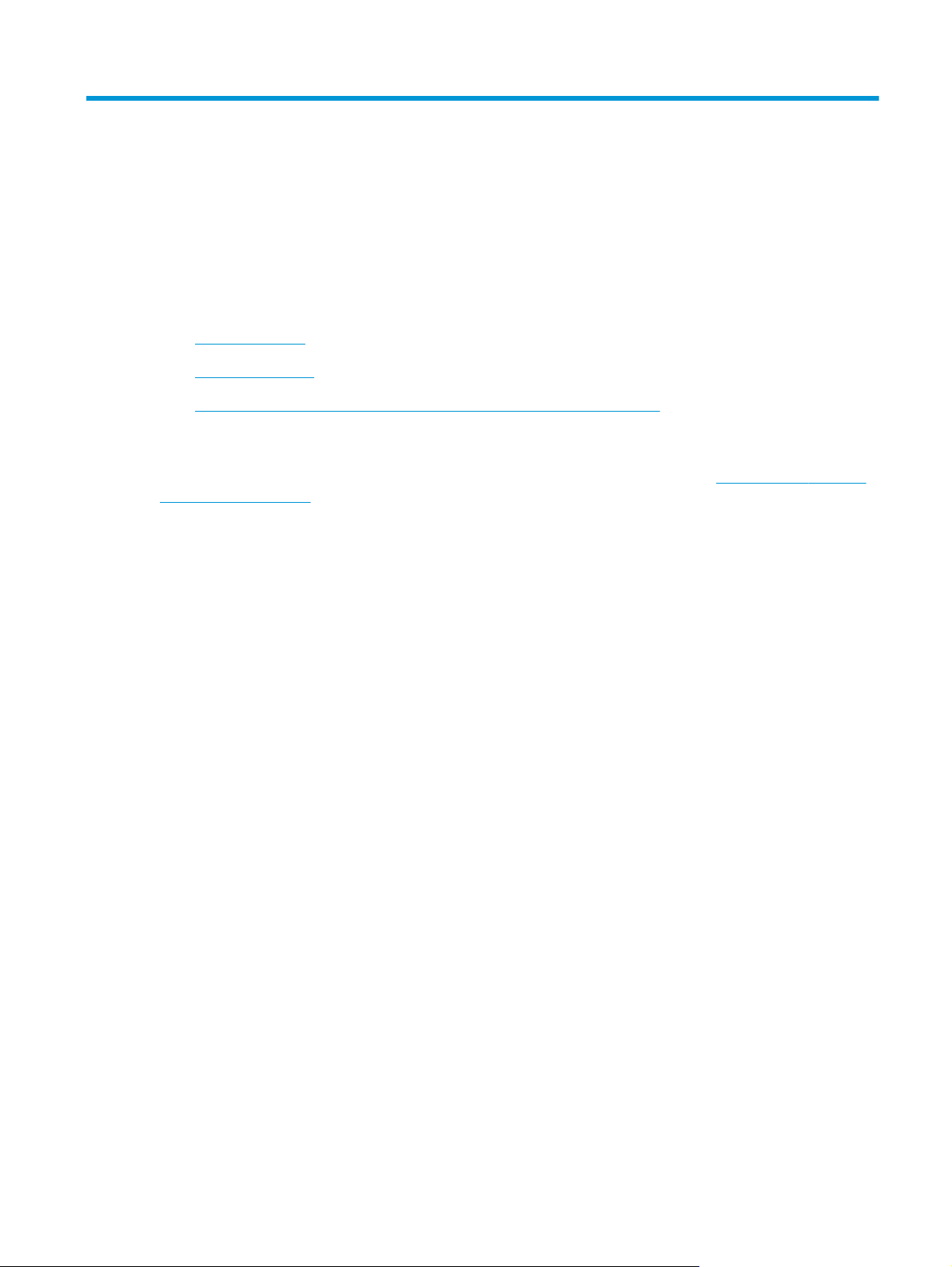
1 Tinjauan umum printer
●
Tampilan printer
●
Spesifikasi printer
●
Pengaturan perangkat keras dan penginstalan perangkat lunak printer
Untuk informasi lebih lanjut:
Informasi berikut ini adalah benar pada saat publikasi. Untuk informasi saat ini, lihat
pagewidecolor586MFP.
Bantuan menyeluruh HP untuk printer mencakup informasi berikut:
●
Menginstal dan mengonfigurasi
●
Mempelajari dan menggunakan
●
Mengatasi masalah
●
Mengunduh pembaruan perangkat lunak dan firmware
●
Mengikuti forum dukungan.
●
Menemukan informasi garansi dan peraturan
www.hp.com/support/
IDWW 1
Page 16
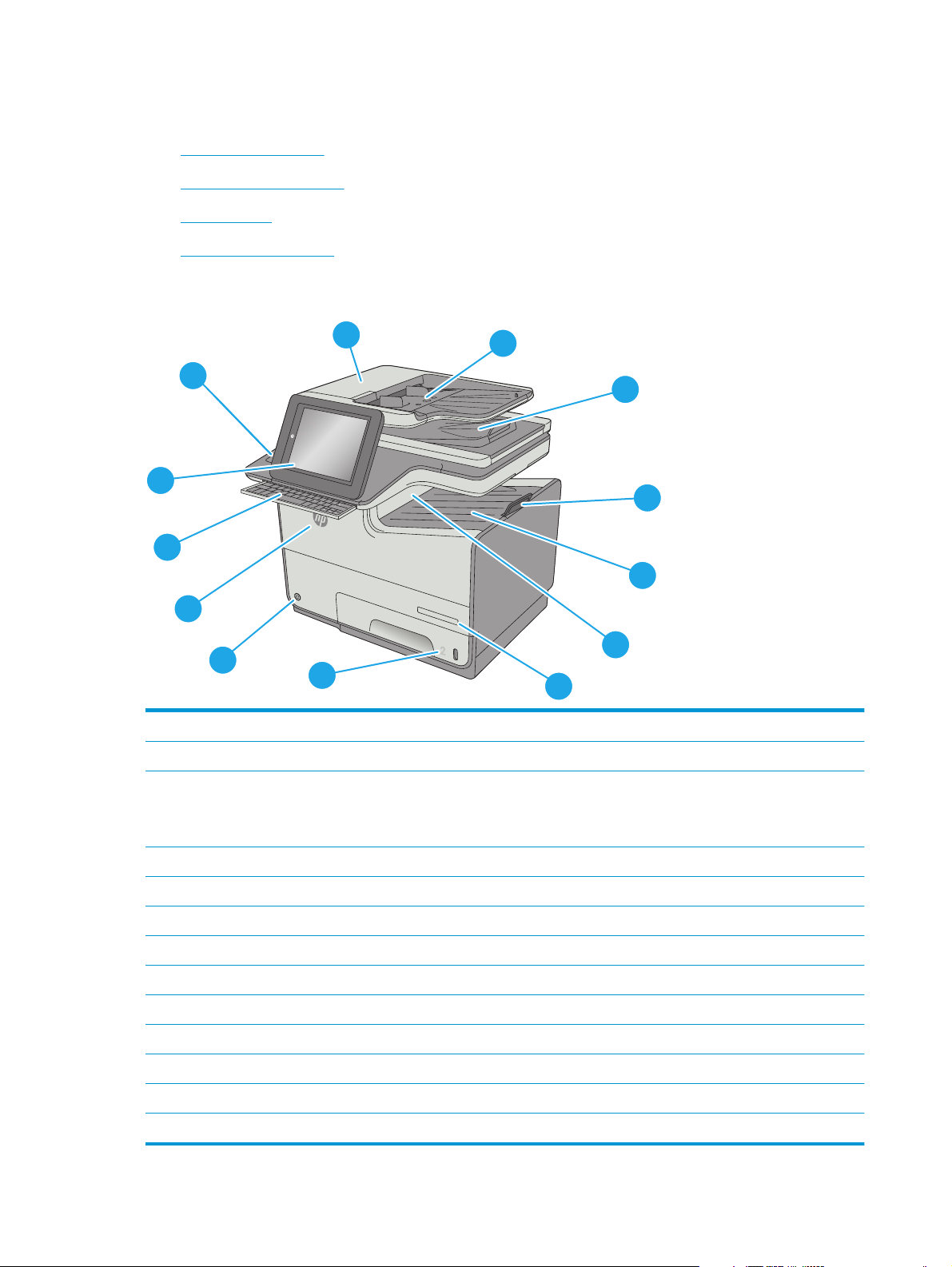
Tampilan printer
●
Printer tampak depan
●
Printer tampak belakang
●
Port interface
●
Tampilan panel kontrol
Printer tampak depan
1
2
13
c
a
p
s
l
o
c
k
s
h
A
i
f
t
12
S
Z
D
X
F
@
C
G
a
l
t
V
H
B
J
N
K
M
L
:
;
,
“
a
l
t
‘
.
?
e
n
t
e
r
/
s
h
i
f
t
11
Off
i
c
e
j
e
t
En
t
e
rpr
10
ise C
o
l
o
r
M
FP
X
5
5
6
9
8
1 Penutup pengumpan dokumen (akses untuk mengatasi kemacetan)
2 Baki masukan pemasok dokumen
3 Nampan keluaran pemasok dokumen
7
3
4
5
6
CATATAN: Saat memasok kertas panjang melalui pemasok dokumen, tarik penahan kertas di sisi kanan nampan
keluaran.
4 Sambungan nampan keluaran
5 Nampan keluaran standar
6 Penutup ejektor keluaran
7Nama model
8Baki 2
9 Tombol hidup/mati
10 Pintu kartrid
11 Keyboard fisik (hanya model z). Tarik lurus keyboard untuk menggunakannya.
12 Panel kontrol dengan tampilan layar sentuh (dimiringkan agar lebih mudah dilihat)
13 Kantong integrasi perangkat keras (untuk menghubungkan aksesori dan perangkat pihak ketiga)
2 Bab 1 Tinjauan umum printer IDWW
Page 17
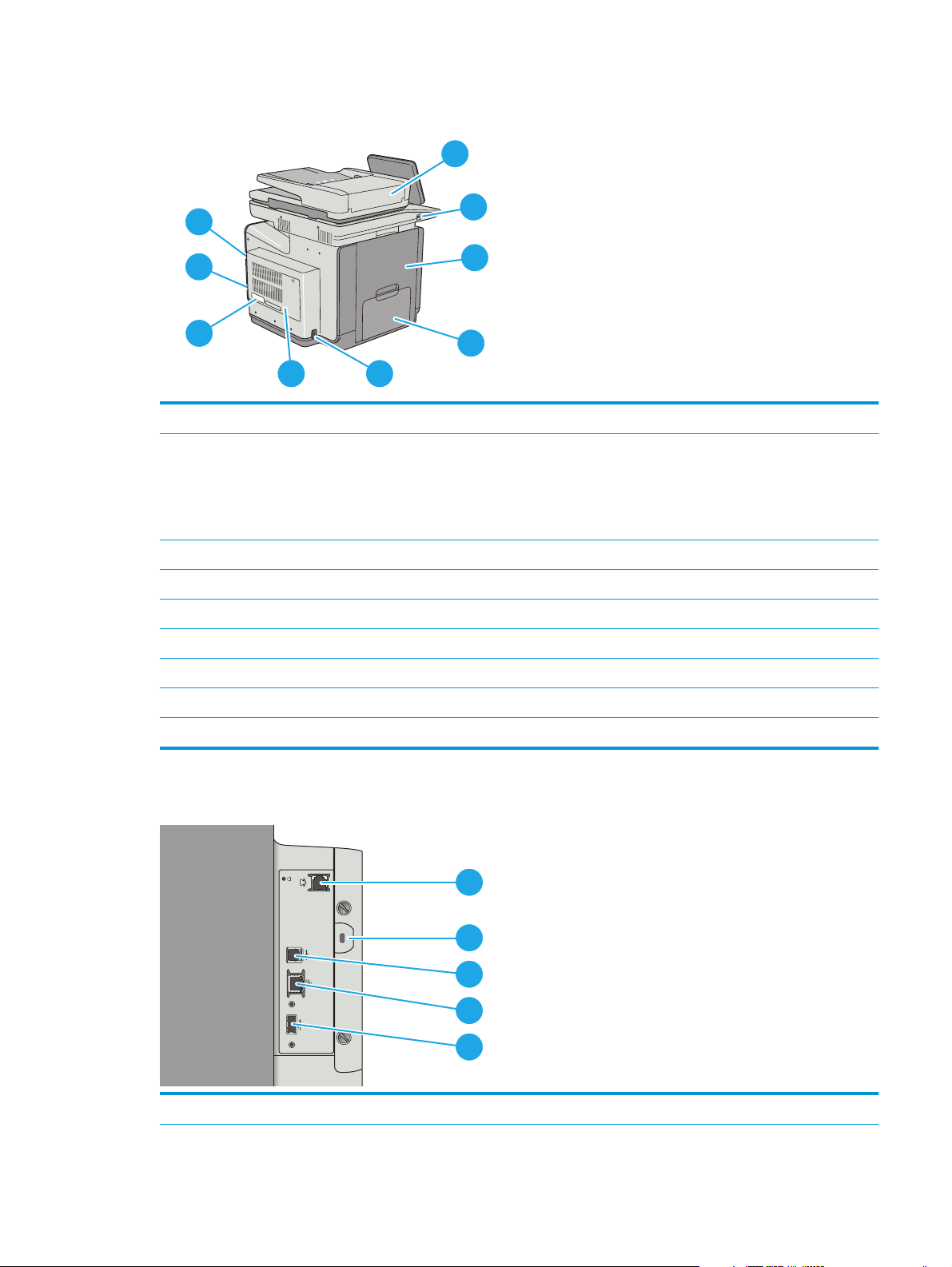
Printer tampak belakang
1
9
2
8
7
3
4
56
1 Penutup pemasok dokumen (akses untuk mengatasi kemacetan atau membersihkan rol)
2Port USB akses mudah
Masukkan drive flash USB untuk pencetakan atau pemindaian tanpa komputer, atau untuk memperbarui firmware
printer.
CATATAN: Port ini harus diaktifkan oleh administrator agar dapat digunakan.
3 Pintu kiri (akses ke unit pengumpul tinta dan untuk mengatasi kemacetan)
4Baki 1
5 Sambungan daya
6 Penutup formatter
7 Nomor seri dan label nomor produk
8 Formatter (berisi port interface)
9 Slot untuk kunci pengaman jenis kabel (pada penutup belakang printer)
Port interface
1 Port faks (hanya model f dan z. Port ditutup untuk model dn.)
1
2
3
4
5
IDWW Tampilan printer 3
Page 18
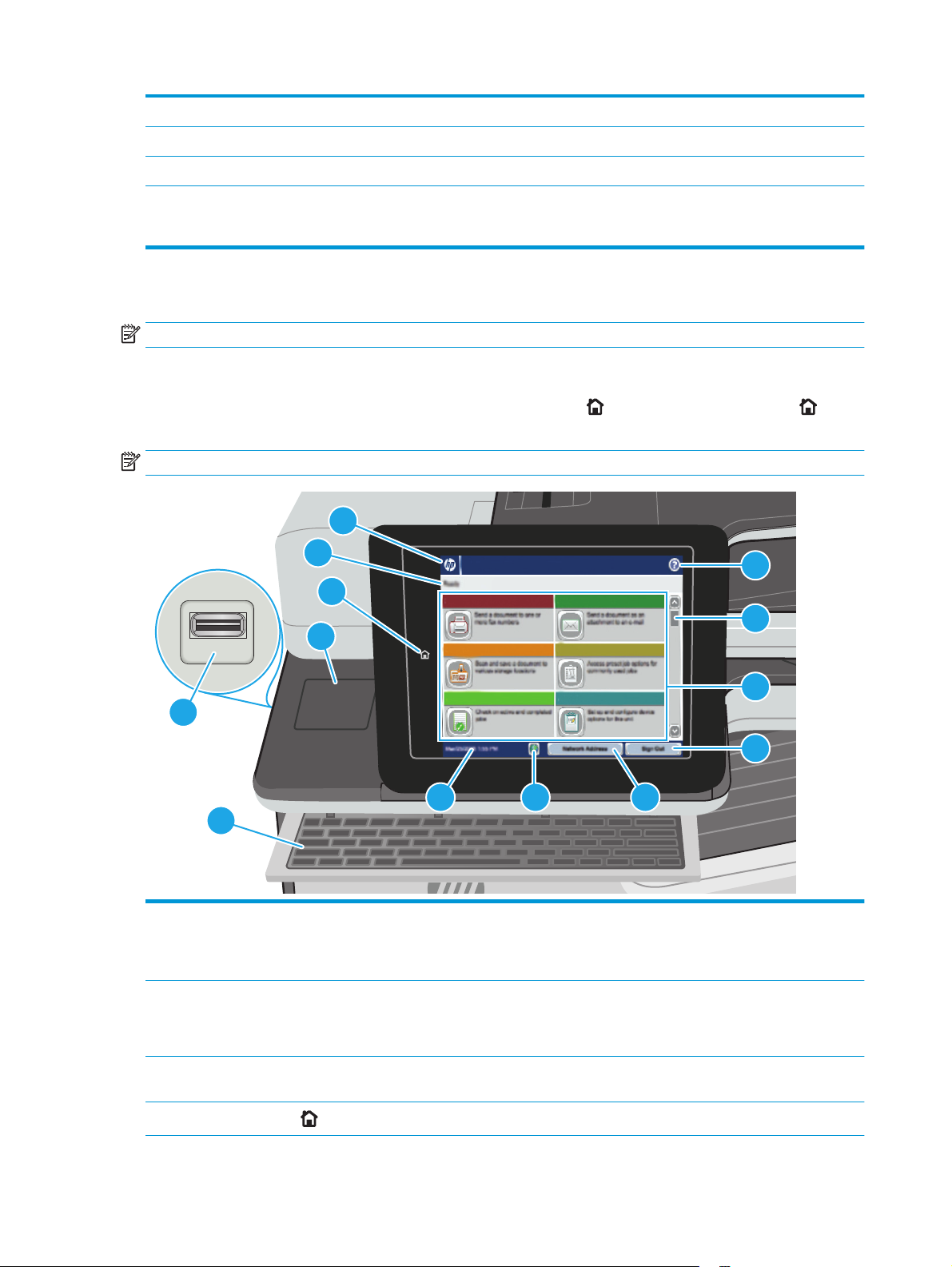
2 Slot untuk kunci pengaman jenis kabel
3 Port pencetakan USB 2.0 Berkecepatan Tinggi
4 Port jaringan Ethernet (RJ-45) jaringan area lokal (LAN)
5 Port USB untuk menghubungkan perangkat USB eksternal (port ini dapat tertutup)
CATATAN: Untuk pencetakan USB akses mudah, gunakan port USB di dekat panel kontrol.
Tampilan panel kontrol
CATATAN: Miringkan panel kontrol agar dapat melihat lebih mudah.
Layar Awal menyediakan akses ke berbagai fitur printer dan menunjukkan status printer saat ini.
Kembali ke layar Awal setiap saat dengan menyentuh tombol Awal
kiri panel kontrol printer, atau sentuh tombol Home (Awal) di sudut kiri atas sebagian besar layar.
CATATAN: Fitur yang muncul pada layar Awal dapat berbeda, tergantung pada konfigurasi printer.
. Sentuh tombol Home (Awal) di sisi
6
5
7
4
8
3
9
2
10
111213
1
1Keyboard
(hanya model z)
2 Port USB akses mudah Masukkan drive flash USB untuk pencetakan dan pemindaian tanpa komputer atau untuk
3 Tempat integrasi
perangkat keras
4
Tombol Home (Awal)
4 Bab 1 Tinjauan umum printer IDWW
Printer ini dilengkapi keyboard fisik. Tombol-tombolnya dipetakan sesuai bahasa, sama seperti
pemetaan keyboard virtual pada panel kontrol printer. Jika tata letak keyboard untuk keyboard
virtual berubah, tombol-tombol pada keyboard fisik dipetakan ulang untuk disesuaikan dengan
pengaturan baru.
memperbarui firmware printer.
CATATAN: Port ini harus diaktifkan oleh administrator agar dapat digunakan.
Untuk menyambung aksesori dan perangkat pihak ketiga.
Sentuh tombol Awal untuk kembali ke layar Awal printer setiap saat.
Page 19
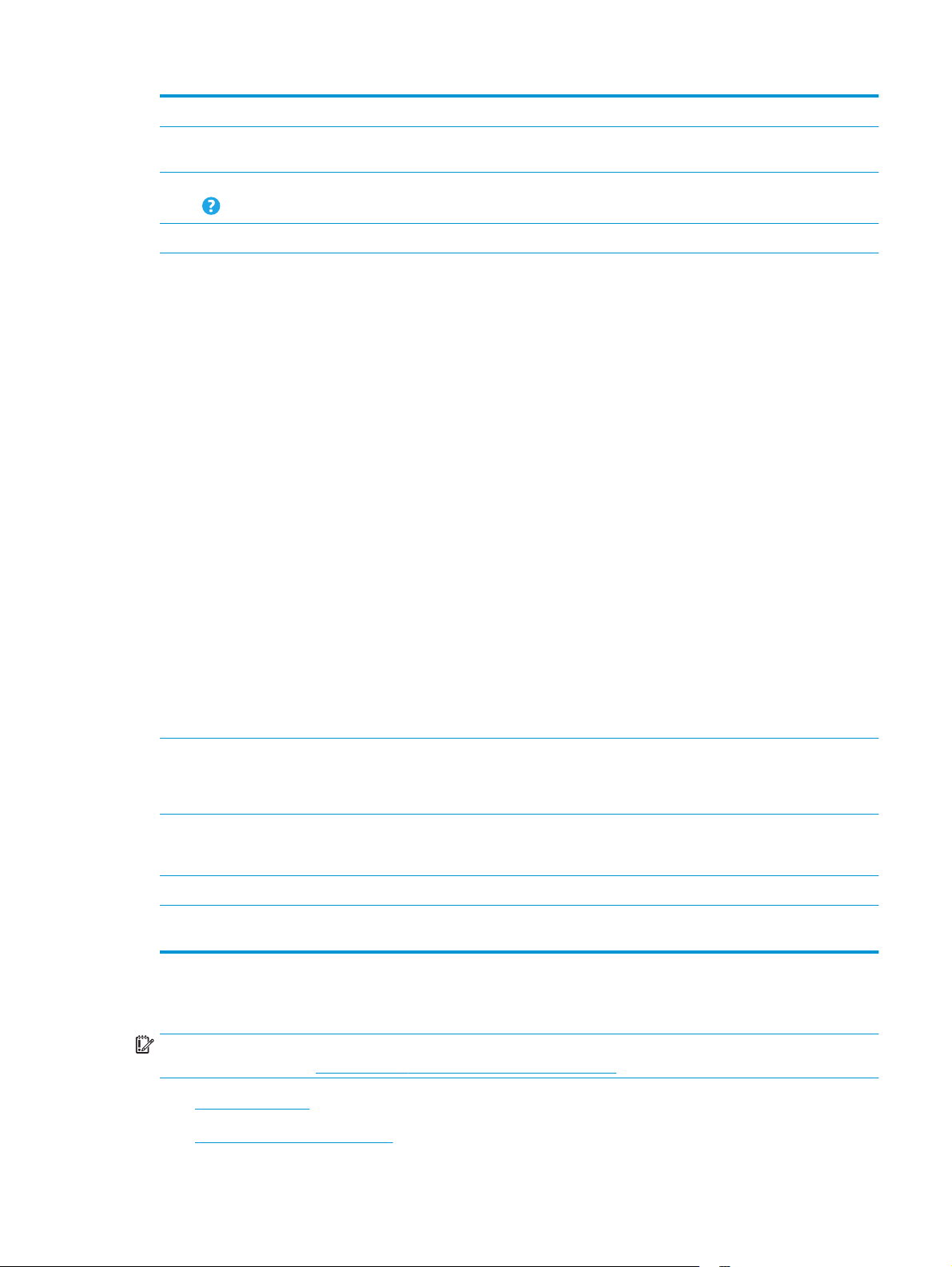
5 Status Printer Baris status menyediakan informasi tentang status printer secara keseluruhan.
6Tombol Awal atau logoHPDi layar apa pun selain layar Awal, logo HP berubah menjadi tombol Awal. Sentuh tombol Awal
7 Tombol Help (Bantuan)
8 Panel gulir Gunakan bilah gulir untuk melihat daftar lengkap dari fitur yang tersedia.
9 Fitur Tergantung pada konfigurasi printer, fitur yang muncul dalam area ini dapat berisi item berikut:
untuk kembali ke layar Awal.
Sentuh tombol Bantuan untuk membuka sistem bantuan tertanam.
●
Atur Cepat
●
Salin
●
E-mail
●
Faks
●
Simpan ke USB
●
Save to Network Folder (Simpan ke Folder Jaringan)
●
Simpan ke Memori Perangkat
●
Ambil dari USB
●
Ambil dari Memori Perangkat
●
Save to SharePoint® (Simpan ke SharePoint®)
●
Job Status (Status Pekerjaan)
10 tombol Sign-In atau
Sign-Out
11 Tombol Network
Address (Alamat
Jaringan)
12 Tombol Pilihan Bahasa Sentuh tombol Pilihan Bahasa untuk memilih bahasa yang digunakan untuk tampilan panel kontrol.
13 Tanggal dan waktu saat
ini
Spesifikasi printer
PENTING: Spesifikasi berikut ini benar pada saat penerbitan, tetapi dapat berubah sewaktu-waktu. Untuk
informasi terbaru, lihat
●
Persediaan
●
Baki
●
Administrasi
●
Pemeliharaan Perangkat
Sentuh tombol Sign-In untuk mengakses fitur aman.
Sentuh tombol Sign Out (Keluar) untuk keluar dari printer. Printer mengembalikan semua opsi ke
pengaturan default.
Sentuh tombol Network Address (Alamat Jaringan) untuk mencari informasi tentang sambungan
jaringan.
Menampilkan tanggal dan waktu saat ini
www.hp.com/support/pagewidecolor586MFP.
●
Spesifikasi teknis
●
Sistem operasi yang didukung
IDWW Spesifikasi printer 5
Page 20
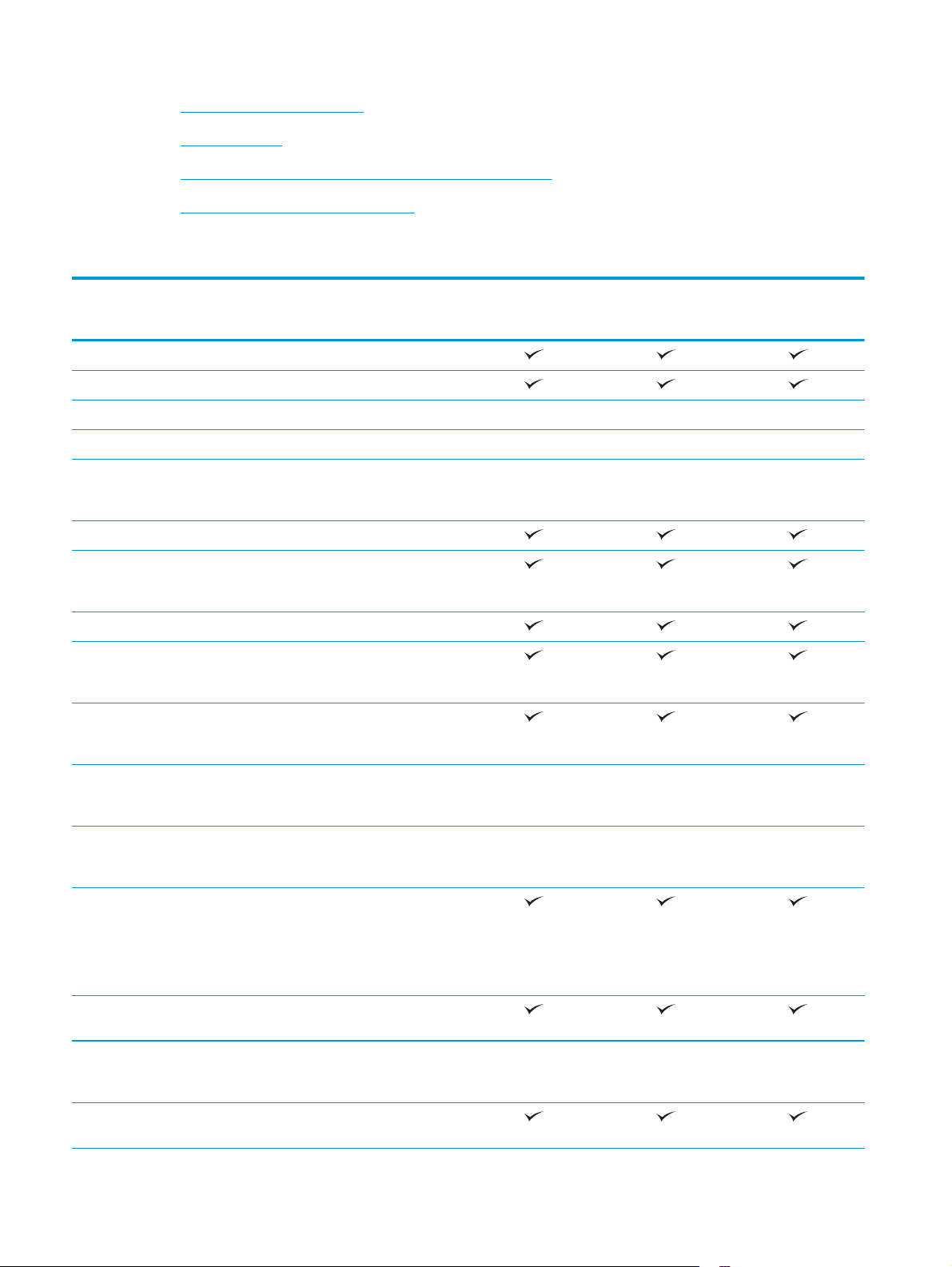
●
Solusi pencetakan bergerak
●
Dimensi printer
●
Konsumsi daya, spesifikasi kelistrikan, dan emisi akustik
●
Rentang lingkungan pengoperasian
Spesifikasi teknis
Nama model
Nomor produk
Penanganan kertas Baki 1 (kapasitas 50 lembar)
Baki 2 (kapasitas 500 lembar)
Baki 3 (kapasitas 500 lembar) Opsional Opsional Opsional
Dudukan printer Opsional Opsional Opsional
Dudukan dan pemasok kertas 3 x
Pencetakan dupleks otomatis
Konektivitas Koneksi LAN Ethernet
USB 2.0 Berkecepatan Tinggi
Port USB akses mudah, untuk
Kantong Integrasi Perangkat Keras
586dn
G1W39A
Opsional Opsional Opsional
500 lembar (kapasitas gabungan
1.500 lembar)
10/100/1000 dengan IPv4 dan
IPv6
pencetakan tanpa komputer dan
untuk upgrade firmware
untuk menghubungkan aksesori
dan perangkat pihak ketiga
586f
G1W40A
586z
G1W41A
HP Jetdirect 3000w NFC/Aksesori
Nirkabel untuk mencetak dari
perangkat mobile
Aksesori Server Cetak HP Jetdirect
2900nw untuk konektivitas
nirkabel
Memori Memori dasar 2 GB
CATATAN: Memori dasar dapat
ditingkatkan hingga 2,8 GB dengan
menambahkan modul memori
DIMM.
Penyimpan massal Hard Disk Aman berperforma
Tinggi 320 GB dari HP
Keamanan HP Trusted Platform Module untuk
mengenkripsi semua data yang
melewati printer
Layar panel kontrol dan keyboard Panel kontrol layar sentuh
berwarna
Opsional Opsional Opsional
Opsional Opsional Opsional
Opsional Opsional Opsional
6 Bab 1 Tinjauan umum printer IDWW
Page 21
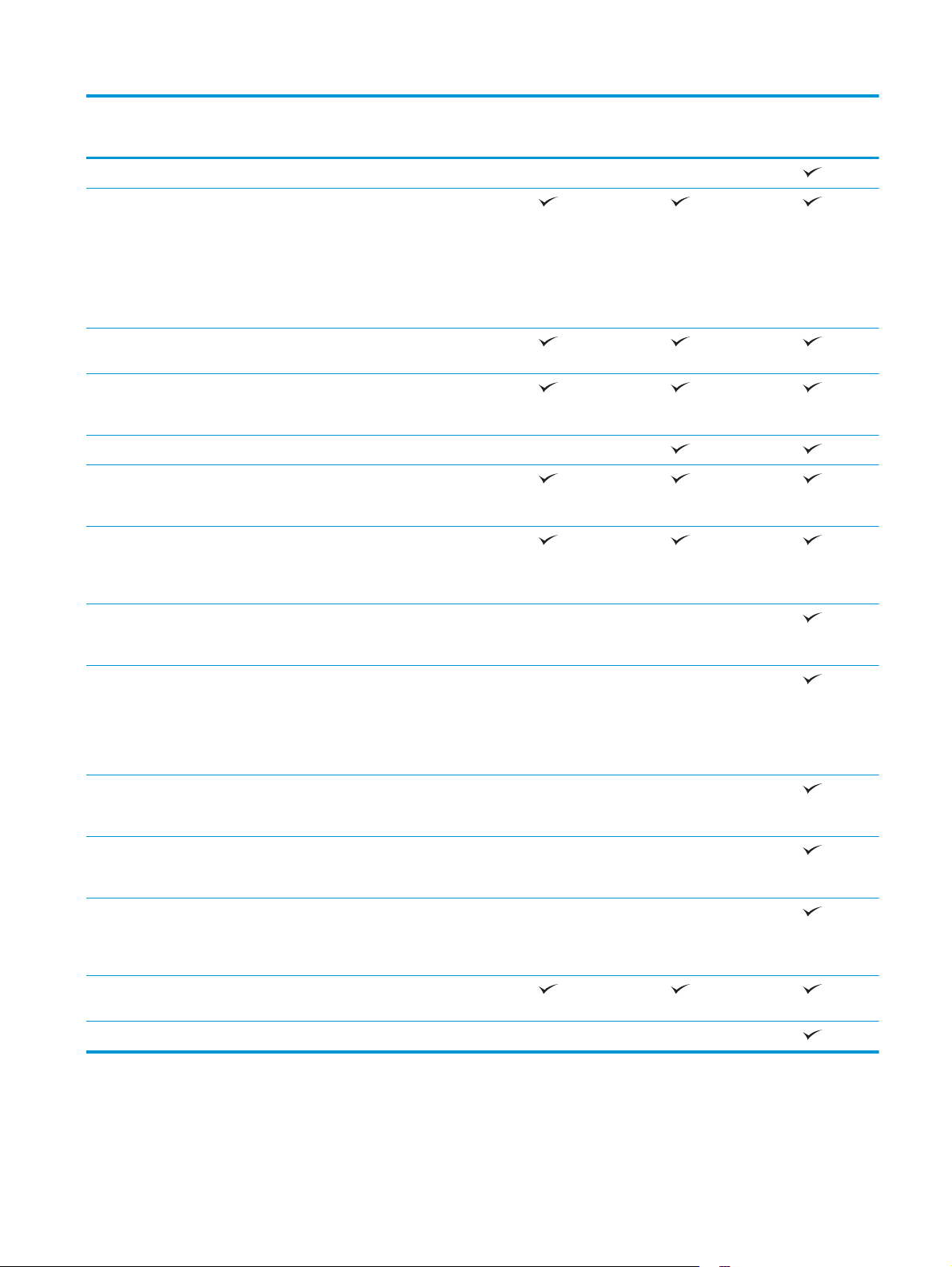
Nama model
586dn
586f
586z
Nomor produk
Keyboard fisik Tidak didukung Tidak didukung
Cetak Mencetak 50 halaman per menit
(ppm) di kertas A4 dan 50 ppm di
kertas berukuran Letter dengan
mode Professional.
Mencetak 75 ppm di kertas A4 dan
75 ppm di kertas berukuran Letter
dengan mode General Office
Pencetakan USB akses mudah
(tidak diperlukan komputer)
Menyimpan pekerjaan dalam
memori printer untuk dicetak nanti
atau dicetak secara pribadi
Fax (Faks) Opsional
Salin dan Pindai Menyalin 45 halaman per menit
(ppm) pada kertas berukuran A4
dan Letter
Pemasok dokumen 100 halaman
dengan pemindaian berkepala
ganda untuk penyalinan dan
pemindaian dupleks single-pass
G1W39A
G1W40A
G1W41A
HP EveryPage Technologies
mencakup deteksi multi-umpan
ultrasonik
Pengenalan karakter optis (OCR)
yang tersemat menyediakan
kemampuan untuk mengonversi
halaman yang dicetak menjadi
teks yang bisa diedit atau dicari
menggunakan komputer
Fitur SMART Label menyediakan
deteksi tepi kertas untuk
pemotongan halaman otomatis
Orientasi halaman otomatis untuk
halaman yang minimal memiliki
100 karakter teks
Penyesuaian rona otomatis
mengatur kontras, kecerahan, dan
menghapus latar belakang untuk
tiap halaman
Pengiriman Digital Mengirim dokumen ke E-mail, USB,
dan folder bersama di jaringan
Mengirim dokumen ke SharePoint® Tidak didukung Tidak didukung
Tidak didukung Tidak didukung
Tidak didukung Tidak didukung
Tidak didukung Tidak didukung
Tidak didukung Tidak didukung
Tidak didukung Tidak didukung
IDWW Spesifikasi printer 7
Page 22
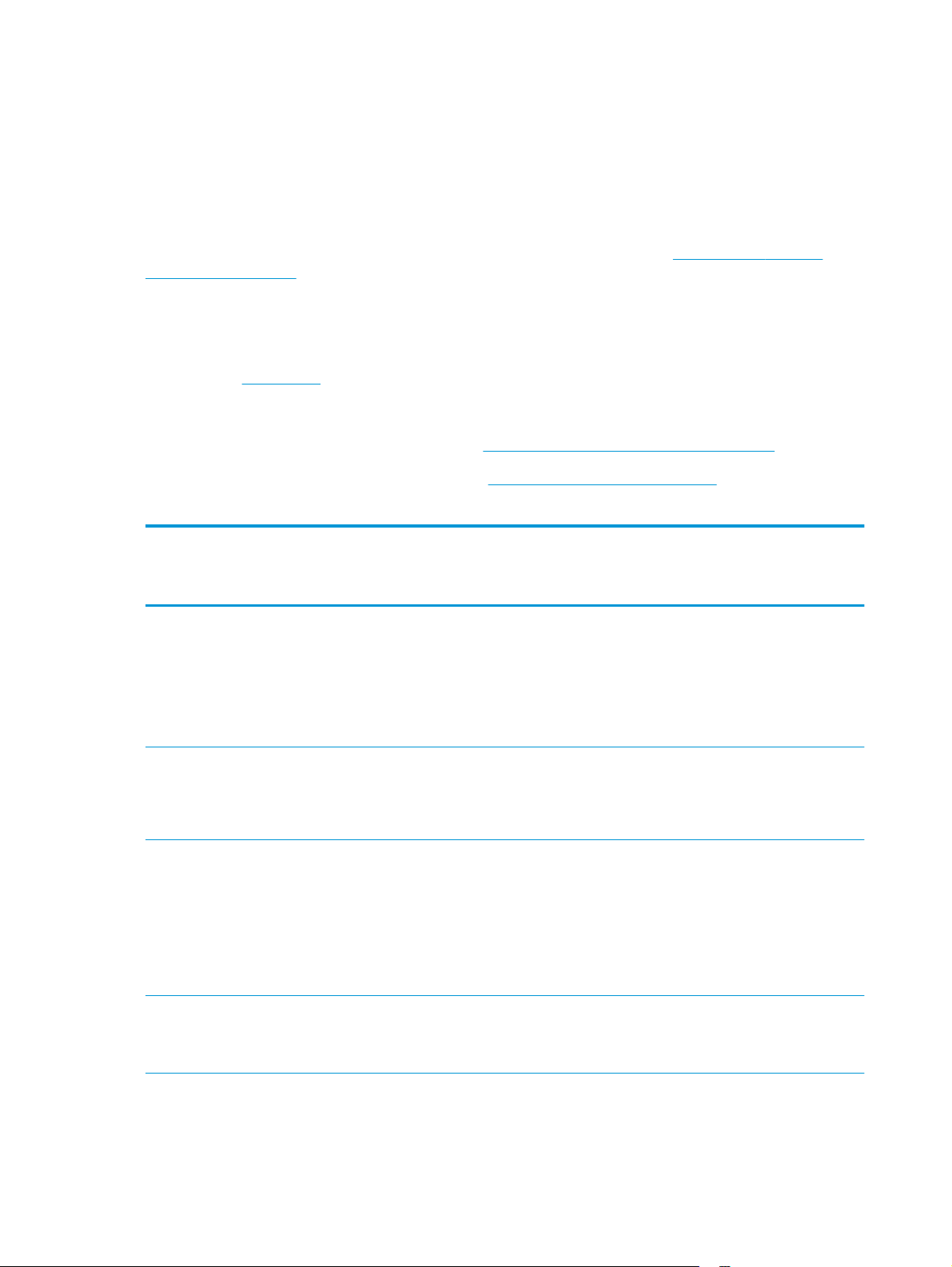
Sistem operasi yang didukung
Informasi berikut berlaku untuk driver cetak HP untuk OS X dan Windows PCL 6 Khusus Printer serta untuk CD
penginstalan perangkat lunak dalam kemasan.
Windows: CD Penginstal Perangkat Lunak HP menginstal driver cetak “HP PCL.6” versi 3, “HP PCL 6” versi 3,
atau “HP PCL-6” versi 4, tergantung pada sistem operasi Windows, beserta perangkat lunak opsional bila
menggunakan penginstal perangkat lunak versi penuh. Unduh driver cetak "HP PCL.6" versi 3, "HP PCL 6"
versi 3, dan "HP PCL-6" versi 4 dari situs Web dukungan printer untuk printer ini:
pagewidecolor586MFP.
OS X: Printer ini mendukung komputer Mac. Unduh HP Easy Start dari 123.hp.com atau dari halaman Print
Support, lalu gunakan HP Easy Start untuk menginstal driver cetak HP. HP Easy Start tidak disertakan pada
CD dalam kemasan.
www.hp.com/support/
1. Kunjungi
123.hp.com.
2. Ikuti langkah yang diberikan untuk mengunduh perangkat lunak printer.
Linux Untuk informasi dan driver cetak Linux, buka
UNIX: Untuk informasi dan driver cetak UNIX®, buka
Tabel 1-1 Sistem operasi dan driver cetak yang didukung
Sistem operasi Driver cetak terpasang (dari CD
penginstal perangkat lunak untuk
Windows, atau penginstal pada Web
untuk OS X)
Windows® XP SP3, 32 bit Driver cetak khusus printer “HP PCL.6”
terpasang untuk sistem operasi ini sebagai
bagian dari pemasangan perangkat lunak
dasar. Penginstal dasar hanya menginstal
driver saja.
Windows Vista®, 32 bit Driver cetak khusus printer “HP PCL.6”
terpasang untuk sistem operasi ini sebagai
bagian dari pemasangan perangkat lunak
dasar. Penginstal dasar hanya menginstal
driver saja.
hplipopensource.com/hplip-web/index.html.
www.hp.com/go/unixmodelscripts.
Catatan
Penginstal perangkat lunak lengkap tidak
didukung untuk sistem operasi ini.
Microsoft menghentikan dukungan
mainstream untuk Windows XP pada April
2009. HP akan terus menyediakan upaya
dukungan terbaik untuk sistem operasi XP
yang telah dihentikan.
Penginstal perangkat lunak lengkap tidak
didukung untuk sistem operasi ini.
Windows Server 2003 SP2, 32 bit Driver cetak khusus printer “HP PCL.6”
terpasang untuk sistem operasi ini sebagai
bagian dari pemasangan perangkat lunak
dasar. Penginstal dasar hanya menginstal
driver saja.
Windows 7 SP1, 32 bit dan 64 bit Driver cetak khusus printer “HP PCL 6”
terpasang untuk sistem operasi ini sebagai
bagian dari pemasangan perangkat lunak
lengkap.
Penginstal perangkat lunak lengkap tidak
didukung untuk sistem operasi ini.
Microsoft menghentikan dukungan
mainstream untuk Windows Server 2003
pada bulan Juli 2010. HP akan terus
menyediakan upaya dukungan terbaik
untuk sistem operasi Server 2003 yang
telah dihentikan.
8 Bab 1 Tinjauan umum printer IDWW
Page 23
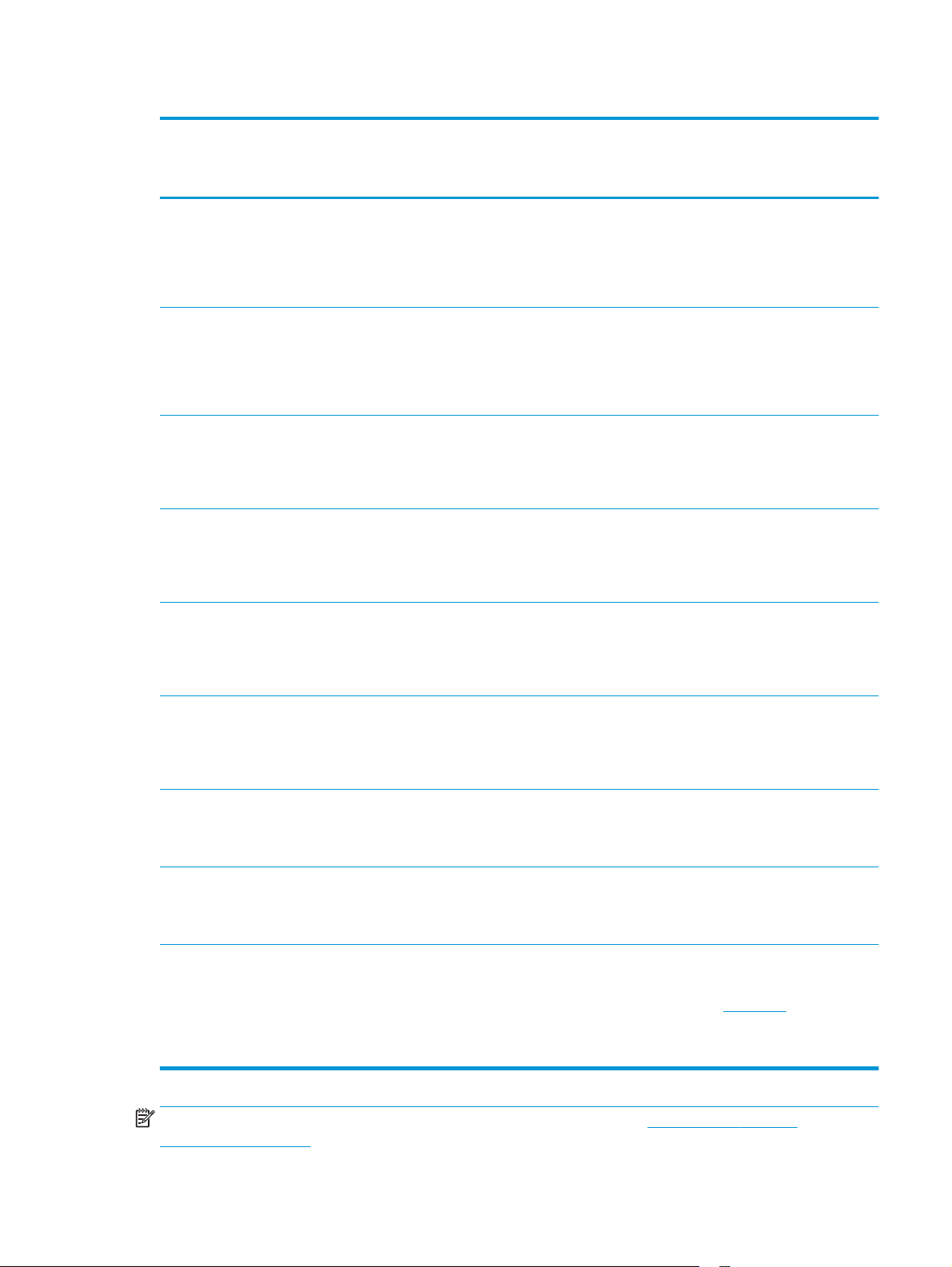
Tabel 1-1 Sistem operasi dan driver cetak yang didukung (Lanjutan)
Sistem operasi Driver cetak terpasang (dari CD
penginstal perangkat lunak untuk
Windows, atau penginstal pada Web
untuk OS X)
Windows 8, 32-bit dan 64-bit Driver cetak khusus printer “HP PCL-6”
terpasang untuk sistem operasi ini sebagai
bagian dari pemasangan perangkat lunak
dasar. Penginstal dasar hanya menginstal
driver saja.
Windows 8.1, 32-bit dan 64-bit Driver cetak khusus printer “HP PCL-6”
terpasang untuk sistem operasi ini sebagai
bagian dari pemasangan perangkat lunak
dasar. Penginstal dasar hanya menginstal
driver saja.
Windows 10, 32-bit dan 64-bit Driver cetak khusus printer “HP PCL-6”
terpasang untuk sistem operasi ini sebagai
bagian dari pemasangan perangkat lunak
dasar. Penginstal dasar hanya menginstal
driver saja.
Windows Server 2008 SP2, 32 bit Driver cetak khusus printer “HP PCL.6”
terpasang untuk sistem operasi ini sebagai
bagian dari pemasangan perangkat lunak
dasar. Penginstal dasar hanya menginstal
driver saja.
Catatan
Penginstal perangkat lunak lengkap tidak
didukung untuk sistem operasi ini.
Dukungan untuk Windows 8 RT disediakan
melalui driver Microsoft IN OS Versi 4, 32
bit.
Penginstal perangkat lunak lengkap tidak
didukung untuk sistem operasi ini.
Dukungan untuk Windows 8.1 RT
disediakan melalui driver Microsoft IN OS
Versi 4, 32 bit.
Penginstal perangkat lunak lengkap tidak
didukung untuk sistem operasi ini.
Penginstal perangkat lunak lengkap tidak
didukung untuk sistem operasi ini.
Windows Server 2008 SP2, 64-bit Driver cetak khusus printer “HP PCL 6”
Windows Server 2008 R2, SP 1, 64 bit Driver cetak khusus printer “HP PCL 6”
Windows Server 2012, 64-bit Penginstal perangkat lunak tidak
Windows Server 2012 R2, 64-bit Penginstal perangkat lunak tidak
OS X 10.9 Mavericks, OS X 10.10 Yosemite,
OS X 10.11 El Capitan
terpasang untuk sistem operasi ini sebagai
bagian dari pemasangan perangkat lunak
dasar. Penginstal dasar hanya menginstal
driver saja.
terpasang untuk sistem operasi ini sebagai
bagian dari pemasangan perangkat lunak
dasar. Penginstal dasar hanya menginstal
driver saja.
mendukung Windows Server 2012, namun
driver cetak khusus printer
mendukungnya.
mendukung Windows Server 2012, namun
driver cetak khusus printer
mendukungnya.
Driver cetak HP dapat diunduh dari HP
Easy Start. Perangkat lunak penginstal HP
untuk OS X tidak disertakan pada CD dalam
kemasan.
Penginstal perangkat lunak lengkap tidak
didukung untuk sistem operasi ini.
Penginstal perangkat lunak lengkap tidak
didukung untuk sistem operasi ini.
Unduh driver situs web HP, dan gunakan
alat Add Printer (Tambahkan Printer) di
Windows untuk menginstalnya.
Unduh driver situs web HP, dan gunakan
alat Add Printer (Tambahkan Printer) di
Windows untuk menginstalnya.
Untuk OS X, unduh penginstalnya dari HP
Easy Start.
1. Kunjungi
2. Ikuti langkah yang diberikan untuk
mengunduh perangkat lunak printer.
123.hp.com.
CATATAN: Untuk daftar terbaru sistem operasi yang didukung, kunjungi www.hp.com/support/
pagewidecolor586MFP untuk bantuan HP selengkapnya tentang printer.
IDWW Spesifikasi printer 9
Page 24
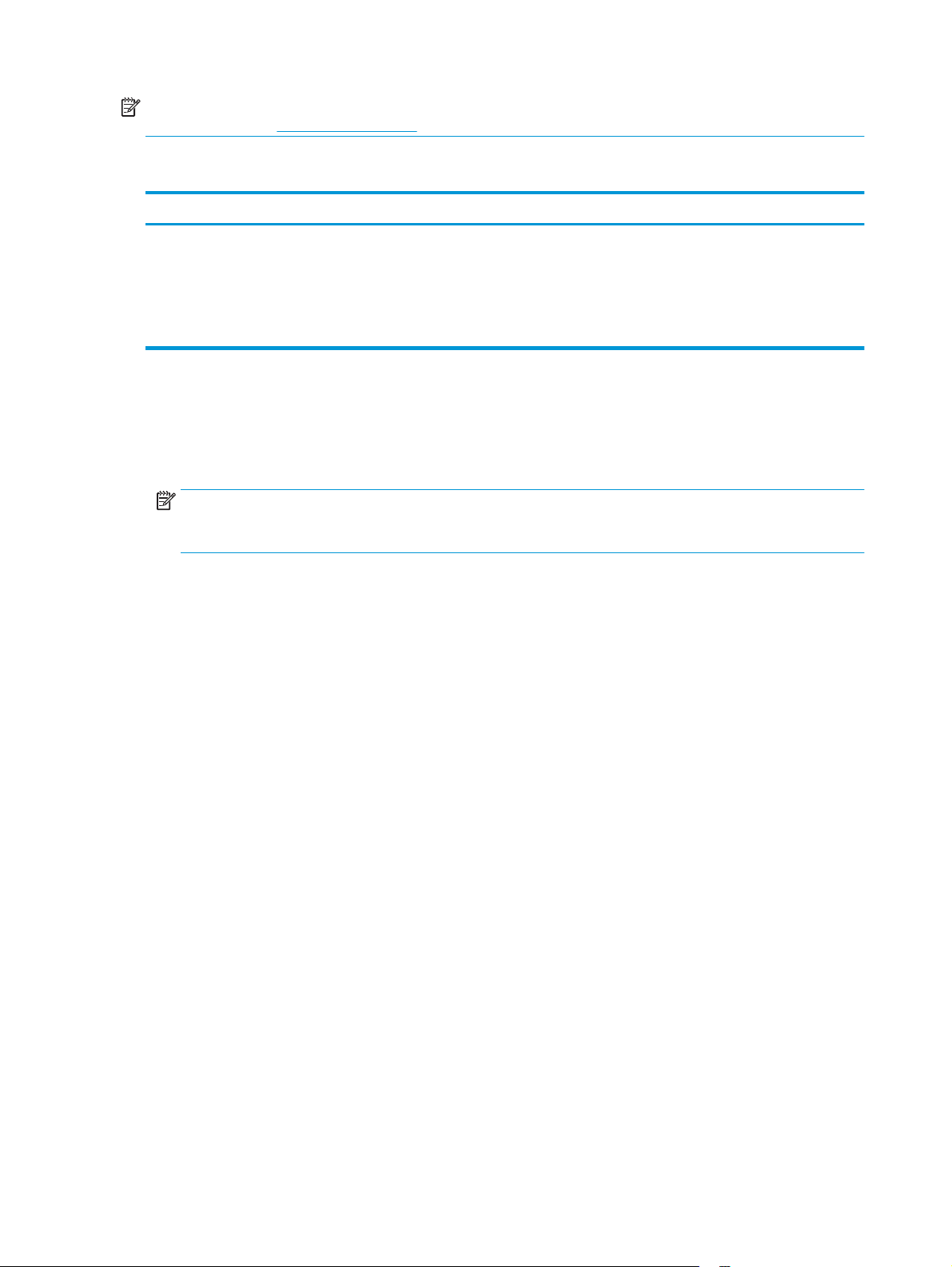
CATATAN: Untuk rincian tentang sistem operasi klien dan server serta dukungan driver HP UPD untuk
printer ini, kunjungi
Tabel 1-2 Persyaratan sistem minimum
Windows OS X
www.hp.com/go/upd. Di bagian Informasi tambahan, klik tautannya.
●
Drive CD-ROM, drive DVD, atau koneksi Internet
●
Koneksi khusus USB 1.1 atau 2.0 atau koneksi jaringan
●
Tersedia ruang hard disk 400 MB
●
RAM 1 GB (32-bit) atau RAM 2 GB (64-bit)
Solusi pencetakan bergerak
Printer mendukung perangkat lunak berikut untuk pencetakan mobile:
●
perangkat lunak HP ePrint
CATATAN: Perangkat Lunak HP ePrint mendukung sistem operasi berikut: Windows 7 SP 1 (32-bit dan
64-bit); Windows 8 (32-bit dan 64-bit); Windows 8.1 (32-bit dan 64-bit); Windows 10 (32-bit dan 64-bit);
serta OS X versi 10.9 Mavericks, 10.10 Yosemite, dan 10.11 El Capitan.
●
HP ePrint via email (Layanan Web HP harus diaktifkan dan printer didaftarkan dengan HP Connected)
●
Aplikasi HP ePrint (Tersedia untuk Android, iOS, dan BlackBerry)
●
Aplikasi Enterprise ePrint (Didukung untuk semua printer dengan Perangkat Lunak Server Enterprise
ePrint)
●
Google Cloud Print
●
Koneksi Internet
●
Tersedia ruang hard disk 1 GB
●
AirPrint
●
Android Printing
10 Bab 1 Tinjauan umum printer IDWW
Page 25
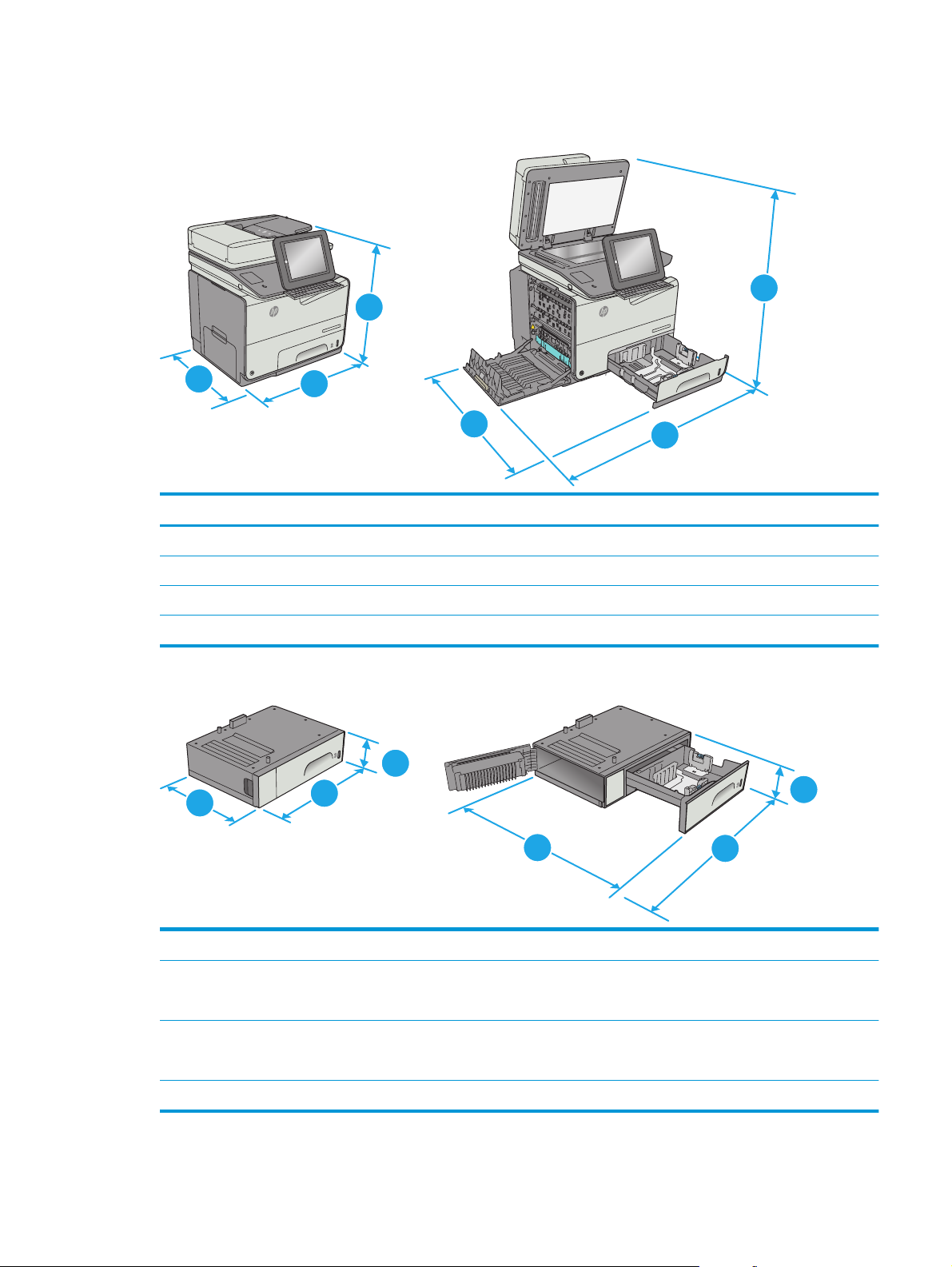
Dimensi printer
Gambar 1-1 Dimensi untuk printer
r
e
t
n
e
“
:
‘
t
f
i
h
s
;
L
?
K
/
J
.
H
,
M
G
t
l
N
a
F
B
D
V
S
C
A
k
X
c
lo
s
p
a
c
Z
t
l
a
t
f
i
sh
@
1
556
X
P
F
M
r
o
l
o
C
se
i
r
p
r
e
nt
E
t
e
j
e
c
i
ff
O
2
3
r
e
t
n
e
“
:
‘
t
f
i
h
s
;
L
?
K
/
J
.
H
,
M
G
t
l
N
a
F
B
D
V
S
C
A
k
X
c
o
l
s
p
a
c
Z
t
l
a
t
f
i
sh
@
56
5
X
P
F
M
r
o
l
o
C
se
i
r
p
r
e
nt
E
t
e
j
e
c
i
ff
O
2
4
2
3
Printer tertutup sepenuhnya Printer terbuka sepenuhnya
1. Tinggi 529 mm 786 mm
2. Dalam 564 mm 752 mm
3. Lebar 530 mm 934 mm
Berat 32,3 kg
Gambar 1-2 Dimensi Baki 3
1
1
2
3
2
3
1. Tinggi 138 mm
2. Dalam Baki tertutup: 396 mm
Baki terbuka: 678 mm
3. Lebar Pintu kiri bawah tertutup: 514 mm
Pintu kiri bawah terbuka: 963 mm
Berat 5,4 kg
IDWW Spesifikasi printer 11
1
Page 26
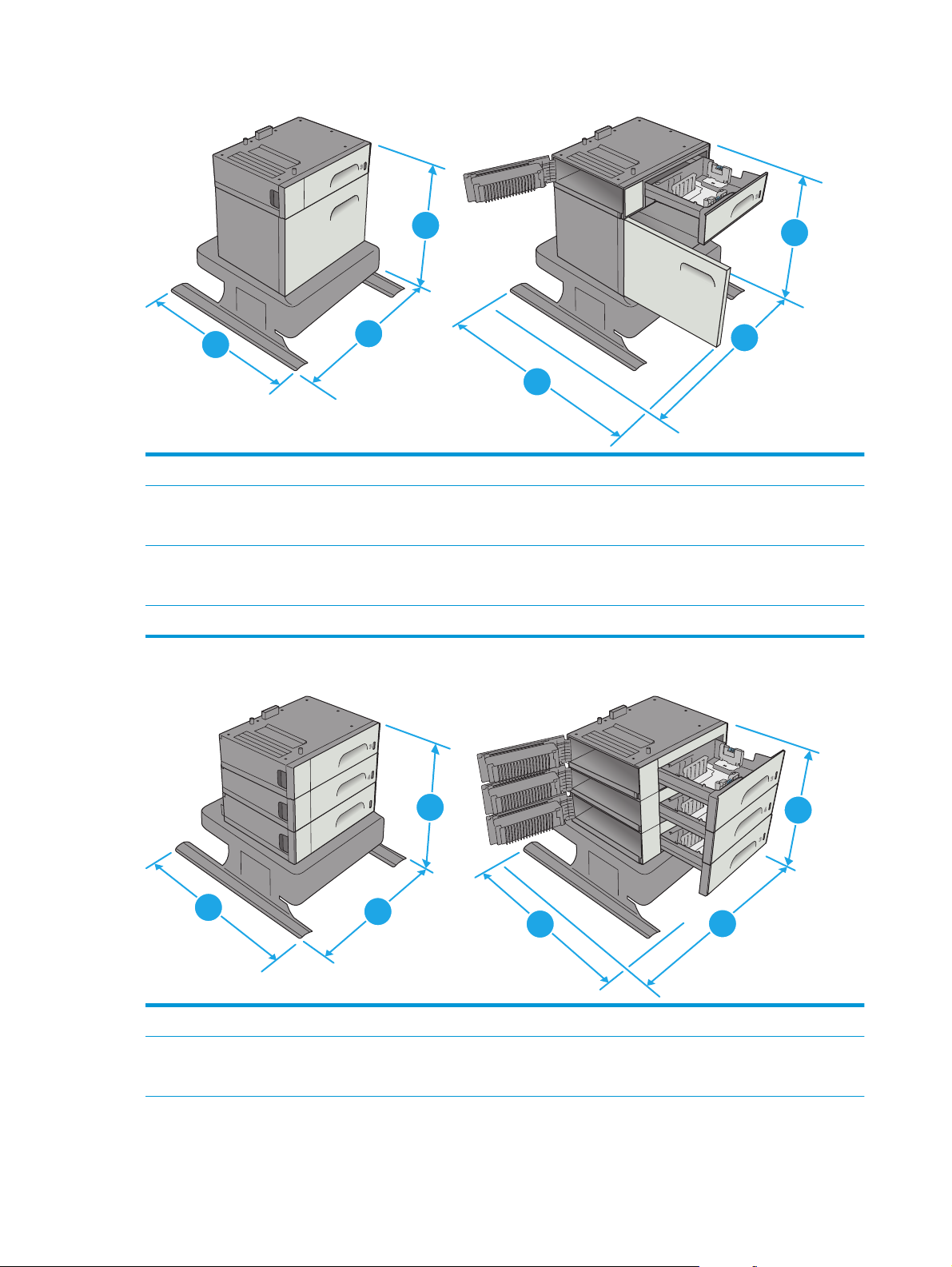
Gambar 1-3 Dimensi untuk dudukan printer
1
2
3
2
1. Tinggi 640 mm
2. Tebal Baki tertutup: 669 mm
Baki terbuka: 810 mm
3. Lebar Pintu kiri bawah tertutup: 669 mm
Pintu kiri bawah terbuka: 1040 mm
Berat 31,2 kg
Gambar 1-4 Dimensi pemasok kertas 3 x 500 lembar dan dudukan
1
3
1
2
1. Tinggi 642 mm
2. Tebal Baki tertutup: 669 mm
Baki terbuka: 795 mm
12 Bab 1 Tinjauan umum printer IDWW
3
2
3
1
Page 27
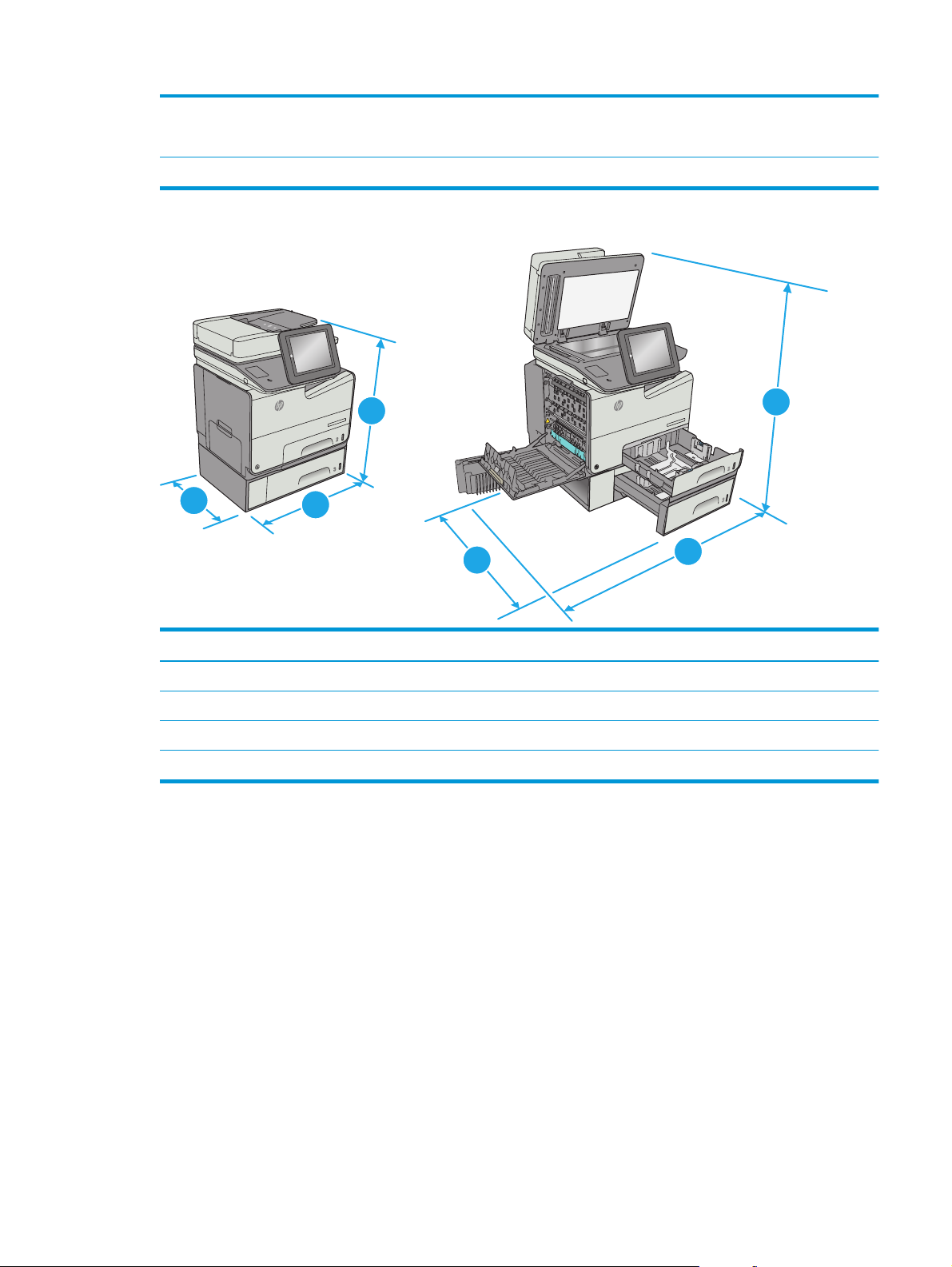
3. Lebar Pintu kiri bawah tertutup: 669 mm
Pintu kiri bawah terbuka: 1040 mm
Berat 35,8 kg
Gambar 1-5 Dimensi printer dengan Baki 3
1
56
5
X
P
F
M
r
o
l
o
C
e
s
i
r
p
r
e
nt
E
t
e
j
e
c
i
ff
O
2
3
2
56
5
X
P
F
M
r
o
l
o
C
se
i
r
p
r
nte
E
t
e
j
e
c
i
ff
O
4
4
3
1
Printer dan aksesori tertutup sepenuhnya Printer dan aksesori terbuka sepenuhnya
1. Tinggi 667 mm 924 mm
2. Tebal 564 mm 752 mm
3. Lebar 530 mm 963 mm
Berat 37,7 kg
IDWW Spesifikasi printer 13
Page 28
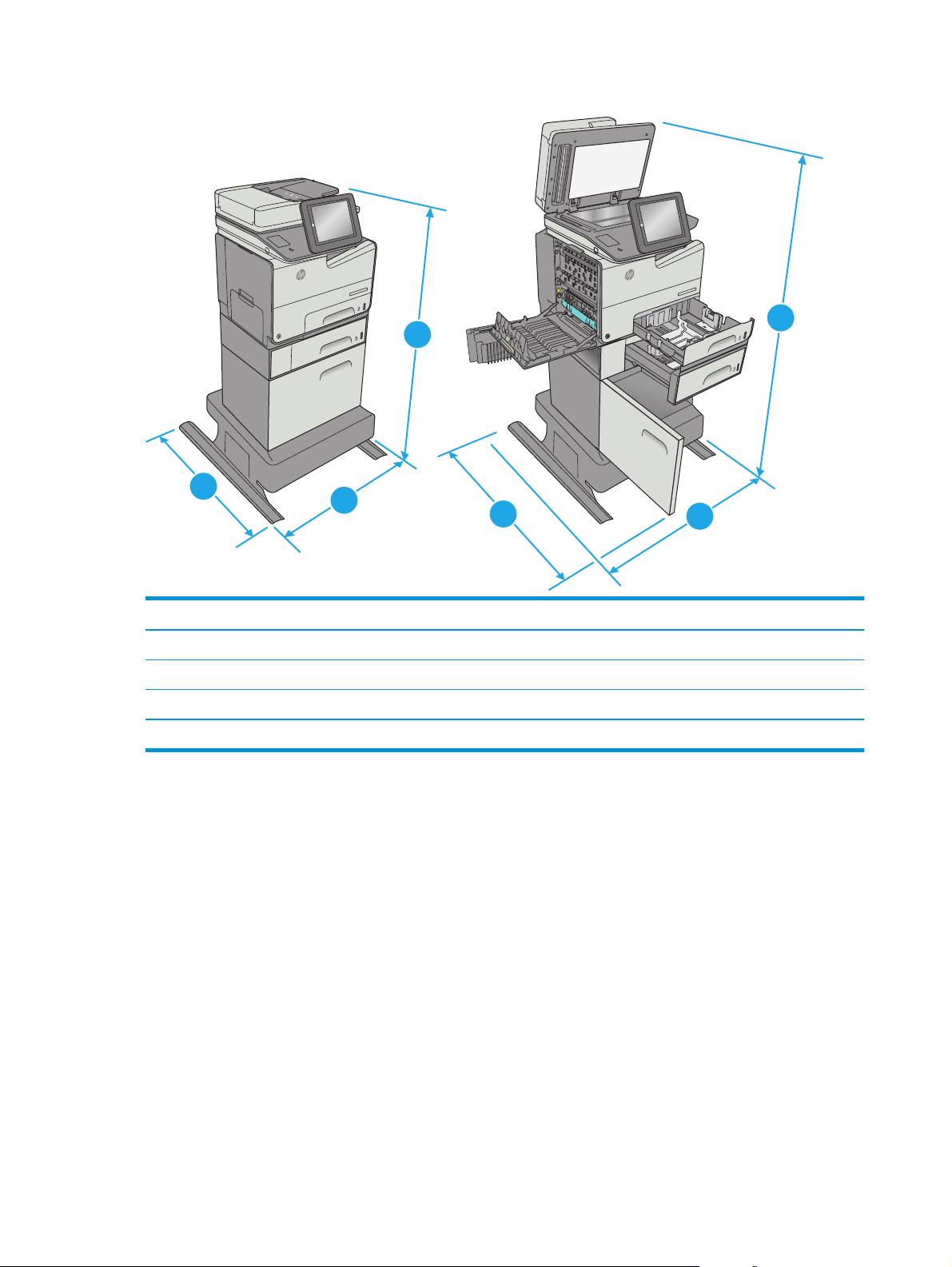
Gambar 1-6 Dimensi printer dengan dudukan printer
6
55
X
P
F
M
r
olo
C
se
erpri
nt
E
t
je
e
c
ffi
O
1
2
3
2
Printer dan aksesori tertutup sepenuhnya Printer dan aksesori terbuka sepenuhnya
1. Tinggi 1307 mm 1564 mm
2. Tebal 669 mm 810 mm
3. Lebar 669 mm 1040 mm
Berat 63,5 kg
6
5
X5
P
F
r M
Colo
se
ri
p
nter
E
t
je
e
c
ffi
O
1
4
3
14 Bab 1 Tinjauan umum printer IDWW
Page 29
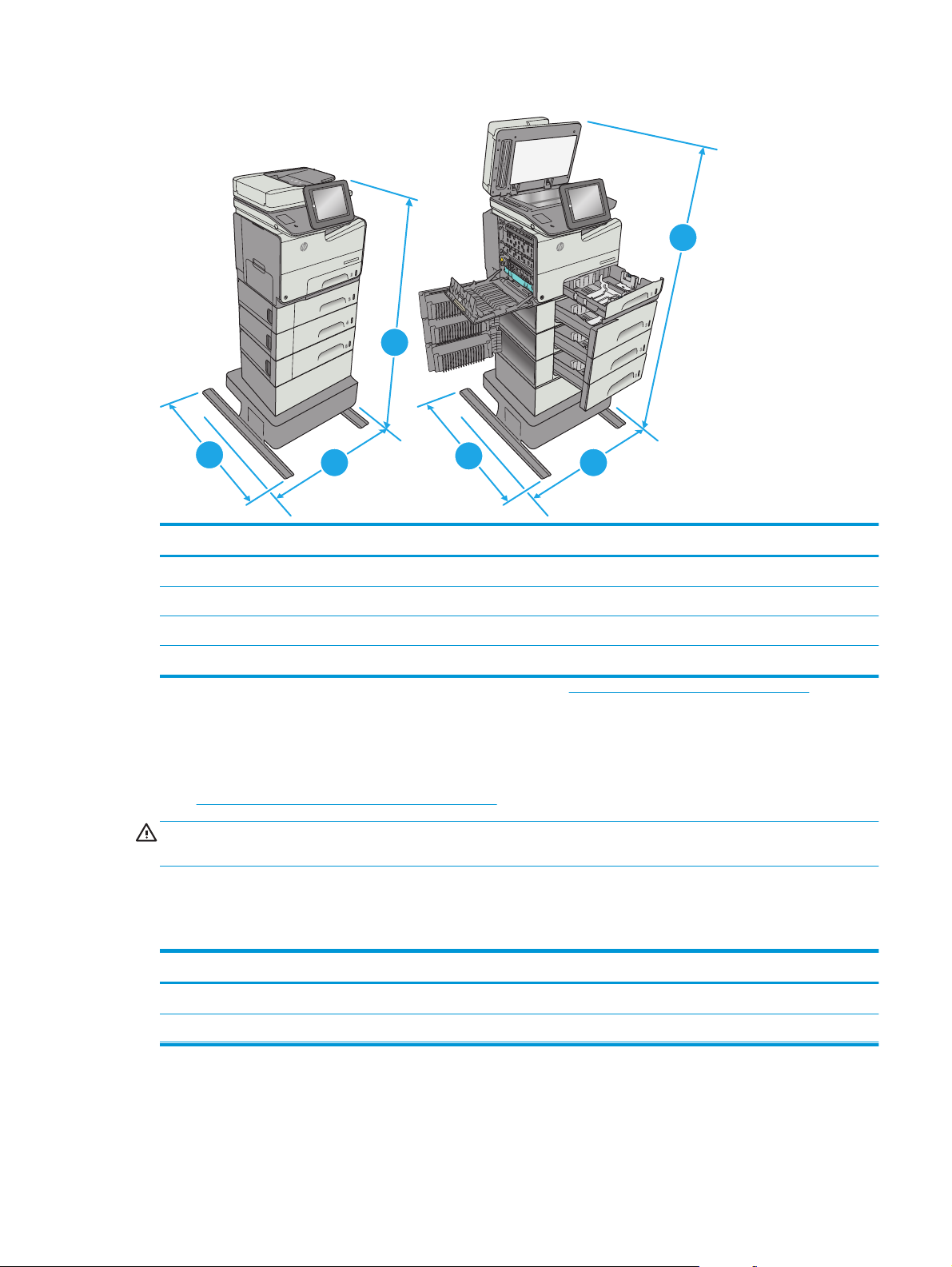
Gambar 1-7 Dimensi printer dengan pemasok kertas 3 x 500 lembar dan dudukan
r M
se Colo
terpri
t En
ceje
Offi
1
2
3
Printer dan aksesori tertutup sepenuhnya Printer dan aksesori terbuka sepenuhnya
1. Tinggi 1171 mm 1428 mm
2. Dalam 669 mm 795 mm
3. Lebar 669 mm 1040 mm
Berat 68,1 kg
1
Nilai ini dapat berubah sewaktu-waktu. Untuk informasi terbaru, kunjungi www.hp.com/support/pagewidecolor586MFP.
2
Jangan perpanjang beberapa baki kertas sekaligus.
2
lor MFP X556
Co
se
i
r
rp
te
et En
icej
ff
O
4
4
3
P X556
1
F
Konsumsi daya, spesifikasi kelistrikan, dan emisi akustik
Lihat www.hp.com/support/pagewidecolor586MFP untuk informasi yang sekarang.
PERHATIAN: Persyaratan daya berdasarkan pada negara/wilayah tempat penjualan printer. Jangan
mengonversi tegangan pengoperasian. Hal ini dapat merusak printer dan membatalkan garansi printer.
Rentang lingkungan pengoperasian
Tabel 1-3 Spesifikasi lingkungan pengoperasian
Lingkungan Dianjurkan Diperbolehkan
Suhu 17° hingga 25°C 15° hingga 30°C
Kelembapan relatif Kelembapan relatif (RH) 30% hingga 70% 10% hingga 80% (RH)
IDWW Spesifikasi printer 15
Page 30
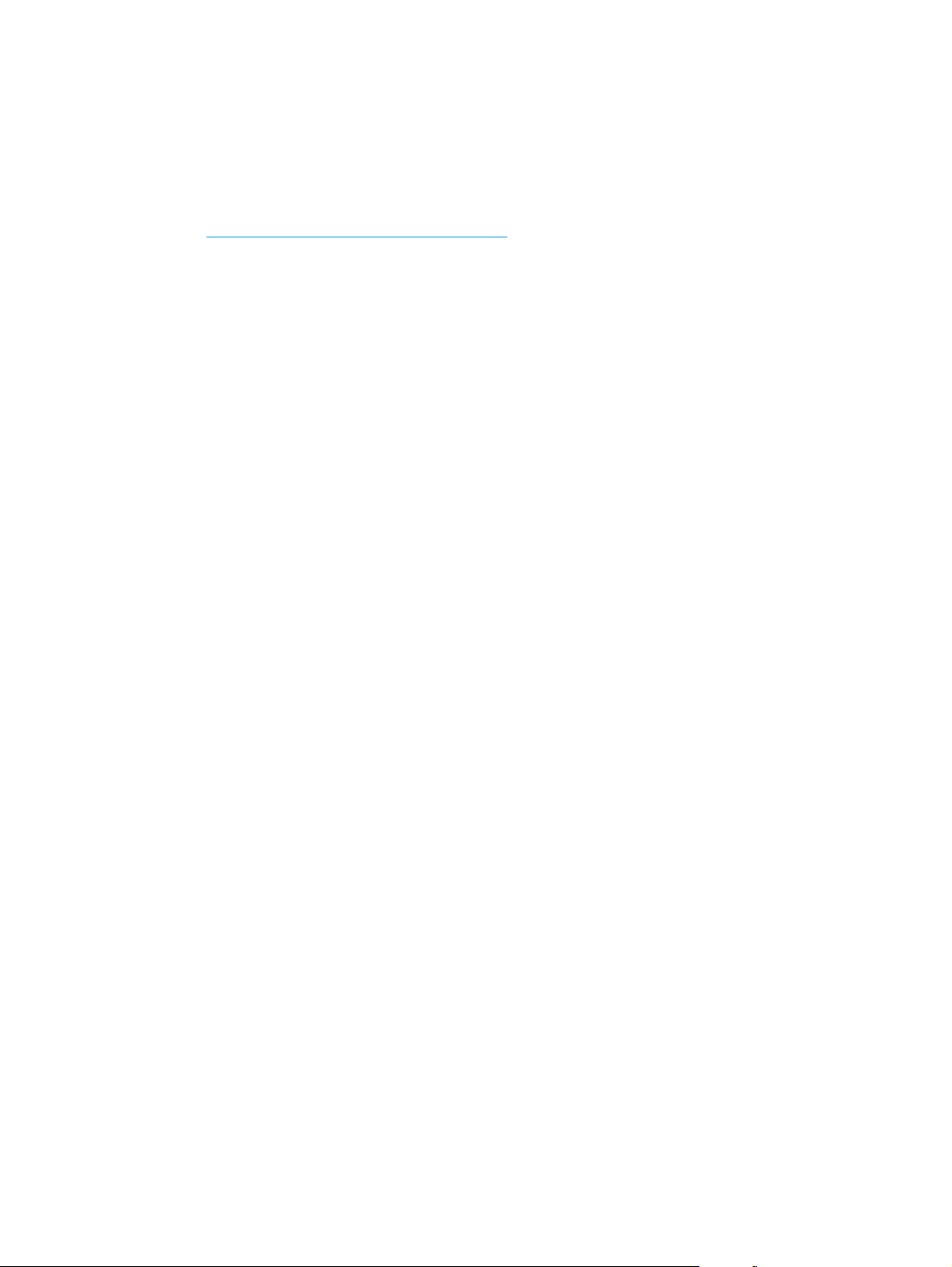
Pengaturan perangkat keras dan penginstalan perangkat lunak printer
Untuk instruksi pengaturan dasar, lihat Panduan Penginstalan Perangkat Keras yang disertakan bersama
printer. Untuk instruksi tambahan, kunjungi dukungan HP di Web.
Kunjungi
Temukan dukungan berikut:
●
●
●
●
●
●
www.hp.com/support/pagewidecolor586MFP untuk bantuan menyeluruh HP untuk printer.
Menginstal dan mengonfigurasi
Mempelajari dan menggunakan
Mengatasi masalah
Mengunduh pembaruan perangkat lunak dan firmware
Mengikuti forum dukungan.
Menemukan informasi garansi dan peraturan
16 Bab 1 Tinjauan umum printer IDWW
Page 31

2Baki kertas
●
Memasukkan kertas ke Baki 1 (baki multiguna)
●
Memasukkan kertas ke Baki 2
●
Memasukkan kertas ke Baki 3
●
Memasukkan kertas ke pemasok kertas 3 x 500 lembar
●
Memasukkan dan mencetak amplop
●
Memuat dan mencetak label
Untuk informasi lebih lanjut:
Informasi berikut ini adalah benar pada saat publikasi. Untuk informasi saat ini, lihat
pagewidecolor586MFP.
Bantuan menyeluruh HP untuk printer mencakup informasi berikut:
●
Menginstal dan mengonfigurasi
●
Mempelajari dan menggunakan
●
Mengatasi masalah
●
Mengunduh pembaruan perangkat lunak dan firmware
●
Mengikuti forum dukungan.
●
Menemukan informasi garansi dan peraturan
www.hp.com/support/
IDWW 17
Page 32

Memasukkan kertas ke Baki 1 (baki multiguna)
Pendahuluan
Informasi berikut ini menjelaskan cara memuat kertas ke dalam Baki 1. Baki ini menampung hingga 50
lembar kertas 75 g/m2 (20 lb) atau 5 amplop.
CATATAN: Pilih jenis kertas yang sesuai di driver printer sebelum mencetak.
PERHATIAN: Agar tidak macet, jangan menambahkan atau mengambil kertas dari Baki 1 selama
pencetakan.
1. Buka Baki 1.
2. Tarik keluar perpanjangan baki untuk menahan
kertas.
18 Bab 2 Baki kertas IDWW
Page 33

3. Tarik pemandu kertas ke ukuran yang sesuai, lalu
masukkan kertas ke dalam baki. Untuk informasi
mengenai cara mengarahkan orientasi kertas,
lihat
Orientasi kertas Baki 1 pada hal. 19.
4. Pastikan bahwa kertas berada di bawah batas
pengisian pada pemandu kertas.
CATATAN: Tinggi tumpukan maksimum adalah
5 mm (0,2 inci), atau kurang lebih 50 lembar
kertas 75 g.
5. Sesuaikan pemandu sisi agar sedikit menyentuh
tumpukan kertas, tetapi tidak sampai menekuk
kertas.
Orientasi kertas Baki 1
Saat menggunakan kertas yang memerlukan orientasi spesifik, muat kertas sesuai dengan informasi dalam
tabel berikut.
CATATAN: Pengaturan Mode Kop Surat Alternatif memengaruhi cara Anda memasukkan kop surat atau
kertas pracetak. Secara standar, pengaturan ini dinonaktifkan. Apabila menggunakan mode ini, masukkan
kertas seperti saat mencetak dupleks otomatis. Untuk informasi lebih lanjut, lihat
surat alternatif pada hal. 21
IDWW Memasukkan kertas ke Baki 1 (baki multiguna) 19
Menggunakan mode kop
Page 34

Jenis kertas Orientasi Citra Mode dupleks Ukuran kertas Cara memuat kertas
Kop surat atau pracetak Potret Pencetakan satu sisi Letter, Legal, Executive,
Statement, Oficio
(8,5 x 13), 3 x 5, 4 x 6, 5 x 7,
5 x 8, A4, A5, A6, RA4, B5
(JIS), B6 (JIS), L (90 x 130
mm), 10 x 15 cm, Oficio
(216 x 340), 16K
195 x 270 mm, 16K
184 x 260 mm, 16K
197 x 273 mm, Japanese
Postcard (Postcard (JIS)),
Double Japan Postcard
Rotated (Double Postcard
(JIS))
Pencetakan 2 sisi otomatis
atau dengan Mode Kop
Surat Alternatif diaktifkan
Letter, Legal, Executive,
Oficio (8,5 x 13), A4, RA4,
B5 (JIS), Oficio (216 x 340)
Menghadap ke bawah
Tepi atas mengarah ke
printer
123
Menghadap ke atas
Tepi bawah mengarah ke
printer
123
Lanskap Pencetakan satu sisi Letter, Legal, Executive,
Statement, Oficio
(8,5 x 13), 3 x 5, 4 x 6, 5 x 7,
5 x 8, A4, A5, A6, RA4, B5
(JIS), B6 (JIS), L (90 x 130
mm), 10 x 15 cm, Oficio
(216 x 340), 16K
195 x 270 mm, 16K
184 x 260 mm, 16K
197 x 273 mm, Japanese
Postcard (Postcard (JIS)),
Double Japan Postcard
Rotated (Double Postcard
(JIS))
Menghadap ke bawah
Tepi atas mengarah ke
bagian belakang printer
123
20 Bab 2 Baki kertas IDWW
Page 35

Jenis kertas Orientasi Citra Mode dupleks Ukuran kertas Cara memuat kertas
Pencetakan 2 sisi otomatis
atau dengan Mode Kop
Surat Alternatif diaktifkan
Berlubang Potret dan lanskap Pencetakan satu sisi Letter, Legal, Executive,
Letter, Legal, Executive,
Oficio (8,5 x 13), A4, RA4,
B5 (JIS), Oficio (216 x 340)
Statement, Oficio
(8,5 x 13), 3 x 5, 4 x 6, 5 x 7,
5 x 8, A4, A5, A6, RA4, B5
(JIS), B6 (JIS), L (90 x 130
mm), 10 x 15 cm, Oficio
(216 x 340), 16K
195 x 270 mm, 16K
184 x 260 mm, 16K
197 x 273 mm, Japanese
Postcard (Postcard (JIS)),
Double Japan Postcard
Rotated (Double Postcard
(JIS))
Menghadap ke atas
Tepi atas mengarah ke
bagian belakang printer
123
Lubang mengarah ke
belakang printer
Pencetakan 2 sisi otomatis
atau dengan Mode Kop
Surat Alternatif diaktifkan
Letter, Legal, Executive,
Oficio (8,5 x 13), A4, RA4,
B5 (JIS), Oficio (216 x 340)
Menggunakan mode kop surat alternatif
Gunakan fitur Mode Kop Surat Alternatif untuk memasukkan kop surat atau kertas pracetak ke baki dengan
cara yang sama untuk semua pekerjaan cetak, baik Anda mencetak ke satu sisi lembar kertas atau pada
kedua sisinya. Apabila menggunakan mode ini, masukkan kertas seperti saat mencetak dupleks otomatis.
Untuk menggunakan fitur ini, aktifkan melalui menu panel kontrol printer.
Aktifkan Mode Kop Surat Alternatif melalui menu panel kontrol printer
1. Tekan tombol Home (Awal) pada panel kontrol produk.
Lubang mengarah ke
belakang printer
2. Buka menu berikut:
IDWW Memasukkan kertas ke Baki 1 (baki multiguna) 21
Page 36

●
Administrasi
●
Manage Trays (Kelola Baki)
●
Alternative Letterhead Mode (Mode Kop Surat Alternatif)
3. Pilih Enabled (Aktif), lalu sentuh tombol Save (Simpan).
22 Bab 2 Baki kertas IDWW
Page 37

Memasukkan kertas ke Baki 2
Pendahuluan
Informasi berikut ini menjelaskan cara memuat kertas pada Baki 2. Baki ini menampung hingga 500 lembar
kertas 75 g/m2 (20 lb).
PERHATIAN: Jangan rentangkan beberapa baki kertas sekaligus.
1. Buka baki.
CATATAN: Jangan buka baki ini saat sedang
digunakan.
2. Sebelum memuat kertas, atur pemandu lebar
kertas dengan menekan pengunci pengaturnya
dan menggeser pemandu ke ukuran kertas yang
digunakan. Bagian tepi pemandu baki harus tepat
sejajar dengan tanda di baki.
Offic
ej
e
t
E
nt
erpr
is
e
Co
l
or X5
56
3. Atur pemandu panjang kertas dengan menekan
pengunci pengatur dan menggeser pemandu ke
ukuran kertas yang digunakan.
IDWW Memasukkan kertas ke Baki 2 23
Page 38

4. Masukkan kertas ke dalam baki. Periksa kertas
untuk memastikan pemandunya agak
menyentuh tumpukan, tetapi tidak sampai
menekuk kertas. Untuk informasi mengenai cara
mengarahkan orientasi kertas, lihat
Orientasi
kertas Baki 2 pada hal. 24.
CATATAN: Jangan sesuaikan pemandu kertas
terlalu rapat dengan tumpukan kertas. Sesuaikan
dengan indentasi atau tanda pada baki.
CATATAN: Untuk mencegah macetnya kertas,
atur pemandu kertas ke ukuran yang sesuai dan
jangan mengisi melebihi kapasitas baki. Pastikan
bagian atas tumpukan tidak melebihi indikator
baki penuh.
5. Tutup baki.
Offic
ej
e
t
E
nt
erpris
e
Co
l
or X5
56
Orientasi kertas Baki 2
Saat menggunakan kertas yang memerlukan orientasi spesifik, muat kertas sesuai dengan informasi dalam
tabel berikut.
CATATAN: Pengaturan Mode Kop Surat Alternatif memengaruhi cara Anda memasukkan kop surat atau
kertas pracetak. Secara standar, pengaturan ini dinonaktifkan. Apabila menggunakan mode ini, masukkan
kertas seperti saat mencetak dupleks otomatis. Untuk informasi lebih lanjut, lihat
surat alternatif pada hal. 26
Menggunakan mode kop
24 Bab 2 Baki kertas IDWW
Page 39

Jenis kertas Orientasi Citra Mode dupleks Ukuran kertas Cara memasukkan
Kop surat atau pracetak Potret Pencetakan satu sisi Letter, Executive,
Statement, A4, A5, B5 (JIS),
16K 195 x 270 mm, 16K
184 x 260 mm, 16K
197 x 273 mm
Pencetakan 2 sisi otomatis
atau dengan Mode Kop
Surat Alternatif diaktifkan
Letter, Executive, Oficio
(8,5 x 13), A4, B5 (JIS)
Menghadap ke atas
Tepi atas mengarah ke
kanan
Menghadap ke bawah
Tepi atas mengarah ke kiri
123
Lanskap Pencetakan satu sisi Letter, Executive,
Statement, A4, A5, B5 (JIS),
16K 195 x 270 mm, 16K
184 x 260 mm, 16K
197 x 273 mm
Menghadap ke atas
Tepi atas mengarah ke
bagian belakang printer
123
IDWW Memasukkan kertas ke Baki 2 25
Page 40

Jenis kertas Orientasi Citra Mode dupleks Ukuran kertas Cara memasukkan
Pencetakan 2 sisi otomatis
atau dengan Mode Kop
Surat Alternatif diaktifkan
Berlubang Potret dan lanskap Pencetakan satu sisi Letter, Executive,
Letter, Executive, Oficio
(8,5 x 13), A4, B5 (JIS)
Statement, A4, A5, B5 (JIS),
16K 195 x 270 mm, 16K
184 x 260 mm, 16K
197 x 273 mm
Menghadap ke bawah
Tepi atas mengarah ke
bagian belakang printer
123
Lubang mengarah ke
belakang printer
Pencetakan 2 sisi otomatis
atau dengan Mode Kop
Surat Alternatif diaktifkan
Letter, Executive, Oficio
(8,5 x 13), A4, B5 (JIS)
Menggunakan mode kop surat alternatif
Gunakan fitur Mode Kop Surat Alternatif untuk memasukkan kertas kop surat atau pracetak ke baki dengan
cara yang sama untuk semua pekerjaan cetak, baik Anda mencetak ke satu sisi lembar kertas atau pada
kedua sisinya. Apabila menggunakan mode ini, masukkan kertas seperti saat mencetak dupleks otomatis.
Untuk menggunakan fitur ini, aktifkan melalui menu panel kontrol printer.
Mengaktifkan Mode Kop Surat Alternatif melalui menu panel kontrol printer
1. Tekan tombol Home (Awal) pada panel kontrol produk.
Lubang mengarah ke
belakang printer
2. Buka menu berikut:
26 Bab 2 Baki kertas IDWW
Page 41

●
Administrasi
●
Manage Trays (Kelola Baki)
●
Alternative Letterhead Mode (Mode Kop Surat Alternatif)
3. Pilih Enabled (Aktif), lalu sentuh tombol Save (Simpan).
IDWW Memasukkan kertas ke Baki 2 27
Page 42

Memasukkan kertas ke Baki 3
Pendahuluan
Informasi berikut ini menjelaskan cara memuat kertas pada Baki 3. Baki ini menampung hingga 500 lembar
kertas 75 g/m2 (20 lb).
PERHATIAN: Jangan rentangkan beberapa baki kertas sekaligus.
1. Buka baki.
CATATAN: Jangan buka baki ini saat sedang
digunakan.
2. Sebelum memuat kertas, atur pemandu lebar
kertas dengan menekan pengunci pengaturnya
dan menggeser pemandu ke ukuran kertas yang
digunakan. Bagian tepi pemandu baki harus tepat
sejajar dengan tanda di baki.
Off
i
c
ej
e
t
E
nterprise
C
o
l
o
r
X5
5
6
2
3. Atur pemandu panjang kertas dengan menekan
pengunci pengatur dan menggeser pemandu ke
ukuran kertas yang digunakan.
28 Bab 2 Baki kertas IDWW
Page 43

4. Masukkan kertas ke dalam baki. Periksa kertas
untuk memastikan pemandunya agak
menyentuh tumpukan, tetapi tidak sampai
menekuk kertas. Untuk informasi mengenai cara
mengarahkan orientasi kertas, lihat
Orientasi
kertas Baki 3 pada hal. 29.
CATATAN: Untuk mencegah macetnya kertas,
atur pemandu kertas ke ukuran yang sesuai dan
jangan mengisi melebihi kapasitas baki. Pastikan
bagian atas tumpukan tidak melebihi indikator
baki penuh.
5. Tutup baki.
Off
i
c
ej
e
t
E
nterprise
C
o
l
o
r
X5
56
2
Orientasi kertas Baki 3
Saat menggunakan kertas yang memerlukan orientasi spesifik, muat kertas sesuai dengan informasi dalam
tabel berikut.
CATATAN: Pengaturan Mode Kop Surat Alternatif memengaruhi cara Anda memasukkan kop surat atau
kertas pracetak. Secara standar, pengaturan ini dinonaktifkan. Apabila menggunakan mode ini, masukkan
kertas seperti saat mencetak dupleks otomatis. Untuk informasi lebih lanjut, lihat
surat alternatif pada hal. 31
Menggunakan mode kop
IDWW Memasukkan kertas ke Baki 3 29
Page 44

Jenis kertas Orientasi Citra Mode dupleks Ukuran kertas Cara memuat kertas
Kop surat atau pracetak Potret Pencetakan satu sisi Letter, Legal, Executive,
Statement, Oficio
(8,5 x 13), A4, A5, RA4, B5
(JIS), Oficio (216 x 340),
16K 195 x 270 mm, 16K
184 x 260 mm, 16K
197 x 273 mm
Pencetakan 2 sisi otomatis
atau dengan Mode Kop
Surat Alternatif diaktifkan
Letter, Legal, Executive,
Oficio (8,5 x 13), A4, RA4,
B5 (JIS), Oficio (216 x 340)
Menghadap ke atas
Tepi atas mengarah ke
kanan
123
Menghadap ke bawah
Tepi atas mengarah ke kiri
123
Lanskap Pencetakan satu sisi Letter, Legal, Executive,
Statement, Oficio
(8,5 x 13), A4, A5, RA4, B5
(JIS), Oficio (216 x 340),
16K 195 x 270 mm, 16K
184 x 260 mm, 16K
197 x 273 mm
Menghadap ke atas
Tepi atas mengarah ke
bagian belakang printer
123
30 Bab 2 Baki kertas IDWW
Page 45

Jenis kertas Orientasi Citra Mode dupleks Ukuran kertas Cara memuat kertas
Pencetakan 2 sisi otomatis
atau dengan Mode Kop
Surat Alternatif diaktifkan
Berlubang Potret dan lanskap Pencetakan satu sisi Letter, Legal, Executive,
Letter, Legal, Executive,
Oficio (8,5 x 13), A4, RA4,
B5 (JIS), Oficio (216 x 340)
Statement, Oficio
(8,5 x 13), A4, A5, RA4, B5
(JIS), Oficio (216 x 340),
16K 195 x 270 mm, 16K
184 x 260 mm, 16K
197 x 273 mm
Menghadap ke bawah
Tepi atas mengarah ke
bagian belakang printer
123
Lubang mengarah ke
belakang printer
Pencetakan 2 sisi otomatis
atau dengan Mode Kop
Surat Alternatif diaktifkan
Letter, Legal, Executive,
Oficio (8,5 x 13), A4, RA4,
B5 (JIS), Oficio (216 x 340)
Menggunakan mode kop surat alternatif
Gunakan fitur Mode Kop Surat Alternatif untuk memasukkan kertas kop surat atau pracetak ke baki dengan
cara yang sama untuk semua pekerjaan cetak, baik Anda mencetak ke satu sisi lembar kertas atau pada
kedua sisinya. Apabila menggunakan mode ini, masukkan kertas seperti saat mencetak dupleks otomatis.
Untuk menggunakan fitur ini, aktifkan melalui menu panel kontrol printer.
Mengaktifkan Mode Kop Surat Alternatif melalui menu panel kontrol printer
1. Tekan tombol Home (Awal) pada panel kontrol produk.
Lubang mengarah ke
belakang printer
2. Buka menu berikut:
IDWW Memasukkan kertas ke Baki 3 31
Page 46

●
Administrasi
●
Manage Trays (Kelola Baki)
●
Alternative Letterhead Mode (Mode Kop Surat Alternatif)
3. Pilih Enabled (Aktif), lalu sentuh tombol Save (Simpan).
32 Bab 2 Baki kertas IDWW
Page 47

Memasukkan kertas ke pemasok kertas 3 x 500 lembar
Pendahuluan
Informasi berikut menjelaskan cara memasukkan kertas ke dalam baki manapun di pemasok kertas 3 x 500
lembar. Tiap baki menampung hingga 500 lembar kertas 75 g/m2 (20 lb).
PERHATIAN: Jangan rentangkan beberapa baki kertas sekaligus.
O
ff
i
ce
j
e
t
E
nt
e
rp
r
i
s
e
C
olor
X
1. Buka baki.
CATATAN: Jangan buka baki ini saat sedang
digunakan.
556
2
2. Sebelum memuat kertas, atur pemandu lebar
kertas dengan menekan pengunci pengaturnya
dan menggeser pemandu ke ukuran kertas yang
digunakan. Bagian tepi pemandu baki harus tepat
sejajar dengan tanda di baki.
3. Atur pemandu panjang kertas dengan menekan
pengunci pengatur dan menggeser pemandu ke
ukuran kertas yang digunakan.
IDWW Memasukkan kertas ke pemasok kertas 3 x 500 lembar 33
Page 48

4. Masukkan kertas ke dalam baki. Periksa kertas
untuk memastikan pemandunya agak
menyentuh tumpukan, tetapi tidak sampai
menekuk kertas. Untuk informasi mengenai cara
mengarahkan orientasi kertas, lihat
Orientasi
kertas baki 3 x 500 lembar pada hal. 34.
5. Tutup baki.
O
ff
i
cej
e
t
E
nt
e
r
pr
i
s
e
C
o
l
o
r
X
5
56
2
Orientasi kertas baki 3 x 500 lembar
Saat menggunakan kertas yang memerlukan orientasi spesifik, muat kertas sesuai dengan informasi dalam
tabel berikut.
CATATAN: Pengaturan Mode Kop Surat Alternatif memengaruhi cara Anda memasukkan kop surat atau
kertas pracetak. Secara standar, pengaturan ini dinonaktifkan. Apabila menggunakan mode ini, masukkan
kertas seperti saat mencetak dupleks otomatis. Untuk informasi lebih lanjut, lihat
surat alternatif pada hal. 36
Menggunakan mode kop
34 Bab 2 Baki kertas IDWW
Page 49

Jenis kertas Orientasi citra Mode dupleks Ukuran kertas Cara memuat kertas
Pracetak atau kop surat Potret Pencetakan satu sisi Letter, Legal, Executive,
Pencetakan 2 sisi
otomatis atau dengan
Mode Kop Surat
Alternatif diaktifkan
Statement, Oficio
(8,5 x 13), A4, A5, RA4,
B5 (JIS), Oficio (216 x
340), 16K 195 x 270 mm,
16K 184 x 260 mm, 16K
197 x 273 mm
Letter, Legal, Executive,
Oficio (8,5 x 13), A4, RA4,
B5 (JIS), Oficio (216 x
340)
Menghadap ke atas
Tepi atas mengarah ke kanan
123
Menghadap ke bawah
Tepi atas mengarah ke kiri
123
Lanskap Pencetakan satu sisi Letter, Legal, Executive,
Statement, Oficio
(8,5 x 13), A4, A5, RA4,
B5 (JIS), Oficio (216 x
340), 16K 195 x 270 mm,
16K 184 x 260 mm, 16K
197 x 273 mm
Menghadap ke atas
Tepi atas mengarah ke bagian
belakang printer
123
IDWW Memasukkan kertas ke pemasok kertas 3 x 500 lembar 35
Page 50

(Lanjutan)
Jenis kertas Orientasi citra Mode dupleks Ukuran kertas Cara memuat kertas
Pencetakan 2 sisi
otomatis atau dengan
Mode Kop Surat
Alternatif diaktifkan
Berlubang Potret Pencetakan satu sisi Letter, Legal, Executive,
Letter, Legal, Executive,
Oficio (8,5 x 13), A4, RA4,
B5 (JIS), Oficio (216 x
340)
Statement, Oficio
(8,5 x 13), A4, A5, RA4,
B5 (JIS), Oficio (216 x
340), 16K 195 x 270 mm,
16K 184 x 260 mm, 16K
197 x 273 mm
Menghadap ke bawah
Tepi atas mengarah ke bagian
belakang printer
123
Lubang mengarah ke belakang printer
Pencetakan 2 sisi
otomatis atau dengan
Mode Kop Surat
Alternatif diaktifkan
Menggunakan mode kop surat alternatif
Gunakan fitur Mode Kop Surat Alternatif untuk memasukkan kertas kop surat atau pracetak ke baki dengan
cara yang sama untuk semua pekerjaan cetak, baik Anda mencetak ke satu sisi lembar kertas atau pada
kedua sisinya. Apabila menggunakan mode ini, masukkan kertas seperti saat mencetak dupleks otomatis.
Untuk menggunakan fitur ini, aktifkan melalui menu panel kontrol printer.
Letter, Legal, Executive,
Oficio (8,5 x 13), A4, RA4,
B5 (JIS), Oficio (216 x
340)
Lubang mengarah ke belakang printer
36 Bab 2 Baki kertas IDWW
Page 51

Mengaktifkan Mode Kop Surat Alternatif melalui menu panel kontrol printer
1. Tekan tombol Home (Awal) pada panel kontrol produk.
2. Buka menu berikut:
●
Administrasi
●
Manage Trays (Kelola Baki)
●
Alternative Letterhead Mode (Mode Kop Surat Alternatif)
3. Pilih Enabled (Aktif), lalu sentuh tombol Save (Simpan).
IDWW Memasukkan kertas ke pemasok kertas 3 x 500 lembar 37
Page 52

Memasukkan dan mencetak amplop
Pendahuluan
Informasi berikut ini menjelaskan cara mencetak dan memuat amplop. Hanya gunakan Baki 1 atau Baki 2
untuk mencetak di amplop. Baki 1 menampung hingga 5 amplop. Baki 2 menampung hingga 30 amplop.
Untuk mencetak amplop menggunakan opsi umpan manual, ikuti langkah-langkah ini untuk memilih
pengaturan yang benar pada driver cetak, lalu masukkan amplop ke baki setelah mengirim pekerjaan cetak
ke printer.
Mencetak amplop
1. Dari program perangkat lunak, tentukan pilihan Print (Cetak).
2. Pilih printer dari daftar printer, kemudian klik atau sentuh tombol Properties (Properti) atau
Preferences (Preferensi) untuk membuka driver cetak.
CATATAN: Nama tombol berbeda untuk program perangkat lunak yang berbeda.
CATATAN: Untuk mengakses fitur ini dari layar Mulai Windows 8 atau 8.1, pilih Devices (Perangkat),
pilih Print (Cetak), lalu pilih printer.
3. Klik atau sentuh tab Paper/Quality [Kertas/Kualitas].
4. Dalam daftar tarik-turun Paper size (Ukuran kertas), pilih ukuran yang benar untuk amplop.
5. Dalam daftar tarik-turun Paper type (Jenis kertas), pilih Envelope (Amplop).
6. Dalam daftar tarik-turun Paper source (Sumber kertas), pilih Manual feed (Umpan manual).
7. Klik tombol OK untuk menutup kotak dialog Document Properties (Properti Dokumen).
8. Dalam kotak dialog Print (Cetak), klik tombol OK untuk mencetak tugas.
Orientasi amplop
Baki Ukuran amplop Cara memasukkan
Baki 1 Envelope #9, Envelope #10, Envelope
Monarch, Envelope DL, Japanese Envelope
Chou #3, Japanese Envelope Chou #4
Menghadap ke bawah
Tepi atas mengarah ke bagian depan
printer
38 Bab 2 Baki kertas IDWW
Page 53

Baki Ukuran amplop Cara memasukkan
Envelope B5, Envelope C5, Envelope C6 Menghadap ke bawah
Tepi atas mengarah ke printer
Baki 2 Envelope #10, Envelope DL, Japanese
Envelope Chou #3
Envelope B5, Envelope C5 Menghadap ke atas
Menghadap ke atas
Tepi atas mengarah ke bagian kanan
printer
Tepi atas mengarah ke bagian kanan
printer
IDWW Memasukkan dan mencetak amplop 39
Page 54

Memuat dan mencetak label
Pendahuluan
Informasi berikut ini menjelaskan cara mencetak dan memasukkan label.
Untuk mencetak label menggunakan opsi pemasokan manual, ikuti langkah-langkah ini untuk memilih
pengaturan yang benar dalam driver cetak, lalu muat label ke dalam baki setelah mengirim pekerjaan cetak
ke printer. Bila menggunakan pemasokan manual, printer akan menunggu untuk mencetak pekerjaan
sampai mendeteksi bahwa baki telah dibuka dan ditutup.
Memasok label secara manual
1. Dari program perangkat lunak, tentukan pilihan Print (Cetak).
2. Pilih printer dari daftar printer, kemudian klik atau ketuk tombol Properties (Properti) atau Preferences
(Preferensi) untuk membuka driver cetak.
CATATAN: Nama tombol berbeda untuk program perangkat lunak yang berbeda.
CATATAN: Untuk mengakses fitur ini dari layar Mulai Windows 8 atau 8.1, pilih Devices (Perangkat),
pilih Print (Cetak), lalu pilih printer.
3. Klik atau ketuk tab Paper/Quality (Kertas/Kualitas).
4. Dalam daftar pilihan menurun Paper size (Ukuran kertas), pilih ukuran yang benar untuk lembar label.
5. Dalam daftar pilihan menurun Paper type (Jenis kertas), pilih Labels (Label).
6. Dalam daftar pilihan menurun Paper source (Sumber kertas), pilih Manual feed (Pemasokan manual).
CATATAN: Bila menggunakan pemasokan manual, printer akan mencetak dari baki dengan nomor
terkecil yang telah dikonfigurasi untuk ukuran kertas yang tepat, sehingga Anda tidak perlu
menentukan baki tertentu. Misalnya, jika Baki 2 dikonfigurasi untuk label, printer akan mencetak dari
Baki 2. Jika Baki 3 telah dipasang dan dikonfigurasi untuk label, tetapi Baki 2 tidak dikonfigurasi untuk
label, printer akan mencetak dari Baki 3.
7. Klik tombol OK untuk menutup kotak dialog Document Properties (Properti Dokumen).
8. Dalam kotak dialog Print (Cetak), klik tombol OK untuk mencetak tugas.
9. Muat lembar label menghadap ke atas dengan bagian atas lembaran mengarah ke bagian kanan printer.
40 Bab 2 Baki kertas IDWW
Page 55

Orientasi label
Baki Cara memasukkan
Baki 1 Menghadap ke bawah
Baki 2 Menghadap ke atas
Tepi atas mengarah ke printer
Tepi atas mengarah ke bagian kanan printer
Baki 3 dan baki pemasok kertas 3 x 500 lembar Menghadap ke atas
Tepi atas mengarah ke bagian kanan printer
IDWW Memuat dan mencetak label 41
Page 56

42 Bab 2 Baki kertas IDWW
Page 57

3 Persediaan, aksesori, dan komponen
●
Memesan persediaan, aksesori, dan komponen
●
Mengganti kartrid
●
Mengganti unit pengumpul tinta
Untuk informasi lebih lanjut:
Informasi berikut ini adalah benar pada saat publikasi. Untuk informasi saat ini, lihat
pagewidecolor586MFP.
Bantuan menyeluruh HP untuk printer mencakup informasi berikut:
●
Menginstal dan mengonfigurasi
●
Mempelajari dan menggunakan
●
Mengatasi masalah
●
Mengunduh pembaruan perangkat lunak dan firmware
●
Mengikuti forum dukungan.
●
Menemukan informasi garansi dan peraturan
www.hp.com/support/
IDWW 43
Page 58

Memesan persediaan, aksesori, dan komponen
Memesan
Memesan persediaan dan kertas www.hp.com/go/suresupply
Memesan komponen HP asli atau aksesori
Memesan melalui penyedia layanan atau dukungan Hubungi servis resmi HP atau penyedia layanan.
Pesan menggunakan HP Embedded Web Server (EWS) Untuk mengaksesnya, dari browser Web yang didukung pada
www.hp.com/buy/parts
komputer Anda, masukkan alamat IP printer atau nama host-nya
dalam bidang alamat/URL. EWS berisi tautan ke situs Web HP
SureSupply, yang menyediakan berbagai pilihan untuk membeli
persediaan HP Asli.
Persediaan dan aksesori
Item Keterangan Nomor kartrid Nomor komponen
Persediaan
Kartrid PageWide Asli Hitam HP 981A Kartrid hitam pengganti kapasitas
Kartrid PageWide Asli Hitam Dengan
Hasil Tinggi HP 981X
Kartrid PageWide Asli Hitam Dengan
Hasil Ekstra Tinggi HP 981Y
Kartrid PageWide Asli Cyan HP 981A Kartrid cyan pengganti berkapasitas
standar
Kartrid hitam pengganti kapasitas
tinggi
Kartrid hitam pengganti kapasitas
ekstra tinggi
standar
981A J3M71A
981X L0R12A
981Y L0R16A
981A J3M68A
Kartrid PageWide Asli Cyan Dengan
Hasil Tinggi HP 981X
Kartrid PageWide Asli Cyan Dengan
Hasil Ekstra Tinggi HP 981Y
Kartrid PageWide Asli Kuning HP 981A Kartrid kuning pengganti kapasitas
Kartrid PageWide Asli Kuning Dengan
Hasil Tinggi HP 981X
Kartrid PageWide Asli Kuning Dengan
Hasil Ekstra Tinggi HP 981Y
Kartrid PageWide Asli Magenta HP
981A
Kartrid PageWide Asli Magenta
Dengan Hasil Tinggi HP 981X
Kartrid PageWide Asli Magenta
Dengan Hasil Ekstra Tinggi HP 981Y
Unit pengumpul tinta Unit pengumpul tinta pengganti Tidak berlaku B5L09A
Kit Penggantian Rol HP 200 ADF Rol pemasokan pengganti untuk
Kartrid cyan pengganti kapasitas
tinggi
Kartrid cyan pengganti kapasitas
ekstra tinggi
standar
Kartrid kuning pengganti kapasitas
tinggi
Kartrid kuning pengganti kapasitas
ekstra tinggi
Kartrid magenta pengganti kapasitas
standar
Kartrid magenta pengganti kapasitas
tinggi
Kartrid magenta pengganti kapasitas
ekstra tinggi
pemasok dokumen
981X L0R09A
981Y L0R13A
981A J3M70A
981X L0R11A
981Y L0R15A
981A J3M69A
981X L0R10A
981Y L0R14A
Tidak berlaku B5L52A
44 Bab 3 Persediaan, aksesori, dan komponen IDWW
Page 59

Item Keterangan Nomor kartrid Nomor komponen
Aksesori
Baki Kertas 500 lembar HP PageWide
Enterprise
Dudukan Printer HP PageWide
Enterprise
Dudukan dan Pemasok Kertas 3 x 500
lembar HP PageWide Enterprise
Unit pengumpul tinta Unit pengumpul tinta pengganti Tidak berlaku B5L09A
SODIMM HP 1 GB DDR3 x32 144Pin 800 MHz
Port USB Internal HP Port USB opsional untuk
Aksesori Faks Analog 500 HP LaserJet
MFP
HP Foreign Interface Harness Port opsional untuk menghubungkan
Modul Platform Tepercaya HP Secara otomatis mengenkripsi semua
Baki 3 Opsional (pemasok kertas 1 x
500 lembar)
Dudukan opsional untuk menyangga
printer
Mencakup petunjuk penginstalan
Pemasok kertas 3 x 500 lembar
opsional dengan dudukan untuk
menyangga printer
Mencakup petunjuk penginstalan
DIMM opsional untuk perluasan
memori
menghubungkan perangkat pihak
ketiga
Aksesori faks opsional Tidak berlaku CC487A
perangkat pihak ketiga
data yang melewati printer
Tidak berlaku G1W43A
Tidak berlaku G1W44A
Tidak berlaku G1W45A
Tidak berlaku E5K48
Tidak berlaku B5L28A
Tidak berlaku B5L31A
Tidak berlaku F5S62A
Server Cetak HP Jetdirect 2900nw Aksesori server cetak nirkabel USB Tidak berlaku J8031A
HP Jetdirect 3000w NFC/Aksesori
Nirkabel
Kit Penutup Keyboard HP LaserJet
untuk Tionghoa Modern & Tionghoa
Tradisional
(Hanya model z)
Kit Penutup Keyboard HP LaserJet
untuk bahasa Swedia
(Hanya model z)
Aksesori Cetak Langsung Nirkabel
untuk pencetakan “sentuh” dari
perangkat mobile
Penutup berperekat dengan bahasa
khusus untuk keyboard fisik
Penutup berperekat dengan bahasa
khusus untuk keyboard fisik
Tidak berlaku J8030A
Tidak berlaku A7W12A
Tidak berlaku A7W14A
Komponen perbaikan yang dilakukan pelanggan
Komponen Perbaikan Mandiri oleh Pelanggan (CSR) tersedia untuk berbagai printer HP PageWide guna
mengurangi waktu perbaikan. Informasi lebih lanjut tentang program CSR dan manfaatnya bisa dilihat di
www.hp.com/go/csr-support dan www.hp.com/go/csr-faq.
Komponen pengganti HP asli dapat dipesan di
resmi HP atau penyedia dukungan. Saat memesan, diperlukan salah satu hal berikut ini: nomor komponen,
nomor seri (ada di bagian belakang printer), nomor produk, atau nama printer.
www.hp.com/buy/parts atau dengan menghubungi layanan
IDWW Memesan persediaan, aksesori, dan komponen 45
Page 60

●
Komponen yang tercantum sebagai komponen penggantian sendiri yang Wajib dipasang oleh
pelanggan, kecuali jika Anda bersedia membayar staf layanan HP untuk melakukan perbaikan tersebut.
Untuk komponen tersebut, dukungan di tempat atau kembalikan-ke-depot tidak tersedia dalam
jaminan printer HP.
●
Komponen yang tercantum sebagai komponen penggantian sendiri yang Opsional dapat dipasang oleh
staf layanan HP sesuai permintaan Anda tanpa biaya tambahan selama masa jaminan printer.
Jenis Keterangan Pilihan penggantian
Unit pengumpul tinta Unit pengumpul tinta pengganti Wajib B5L09
Rakitan Pintu Kiri, Kit Baki 1 Pintu kiri pengganti dan kit Baki 1 Opsional G1W39-67901
Kit Rakitan Baki 2 Baki 2 Pengganti Wajib G1W39-67908
Kit Rakitan Baki 3 Baki 3 Pengganti Wajib G1W39-67909
Kit Rakitan Baki 4 Baki 4 Pengganti Wajib G1W39-67910
Kit Rakitan Baki 5 Baki 5 Pengganti Wajib G1W39-67911
Kit Dudukan Printer Dudukan printer pengganti Wajib G1W44A
Pemasok Kertas 3 x 500 lembar dan
Dudukan
Kit Rakitan Penarik Penutup Penutup penarik keluaran pengganti Wajib G1W39-67902
Kit Penggantian Rol HP 200 ADF Rol pemasokan pengganti untuk pemasok
Dukungan putih pemindai Lapisan dukungan putih pengganti untuk
Rakitan Klip Retensi Klip retensi putih yang berada di belakang
Pemasok kertas 3 x 500 lembar dan
dudukan pengganti
dokumen
pemindai
dukungan putih pemindai
sendiri
Wajib G1W45A
Wajib B5L52-67903
Wajib 5851-6570
Wajib 5851-6573
Nomor komponen
Kit Susunan Panel Kontrol Panel kontrol layar sentuh pengganti Wajib G1W39-67904
Tutup atas depan (di bawah panel kontrol) Tutup atas depan pengganti Wajib G1W39-40002
Tutup HIP2 Tutup HIP2 pengganti Wajib G1W39-67905
Tutup USB Tutup USB akses mudah pengganti Wajib G1W39-67907
Kit Keyboard Inggris AS Keyboard pengganti untuk model z Wajib B5L47-67019
Inggris Kit Keyboard Inggris Keyboard pengganti untuk model z Wajib B5L47-67020
Kit Penutup Keyboard
Prancis, Italia, Rusia, Jerman, Spanyol,
Ukraina
Kit Penutup Keyboard
Prancis Kanada, Spanyol Amerika Latin,
Spanyol A.S.
Kit Penutup Keyboard
Prancis Swiss, Jerman Swiss, Denmark
Penutup keyboard pengganti untuk modelzWajib 5851-6019
Penutup keyboard pengganti untuk modelzWajib 5851-6020
Penutup keyboard pengganti untuk modelzWajib 5851-6021
46 Bab 3 Persediaan, aksesori, dan komponen IDWW
Page 61

Jenis Keterangan Pilihan penggantian
sendiri
Nomor komponen
Kit Penutup Keyboard
Cina Sederhana, Cina Tradisional
Kit Penutup Keyboard
Spanyol, Portugis
Kit Penutup Keyboard
Jepang (KG dan KT)
Server Cetak HP Jetdirect 2900nw Aksesori server cetak nirkabel USB
HP Jetdirect 3000w NFC/Aksesori Nirkabel Aksesori Cetak Langsung Nirkabel
SODIMM HP 1 GB DDR3 x32 144-Pin 800
MHz
Aksesori Faks Analog 500 HP LaserJet MFP Papan faks pengganti Wajib A2W77-67910
HP Foreign Interface Harness HP Foreign Interface Harness pengganti Wajib B5L31-67902
Modul Platform Tepercaya HP Modul Platform Tepercaya HP pengganti Wajib F5S62-61001
Kit Hard Disk Drive 320 GB Hard disk drive pengganti Opsional G1W39-67903
Kit FIPS HDD 140 Terenkripsi 500 GB Hard disk drive 500 GB pengganti Wajib B5L29-67903
Penutup keyboard pengganti untuk modelzWajib 5851-6022
Penutup keyboard pengganti untuk modelzWajib 5851-6023
Penutup keyboard pengganti untuk modelzWajib 5851-6024
Wajib J8031-61001
pengganti
Wajib J8030-61001
pengganti untuk pencetakan “sentuh” dari
perangkat mobile
Memori DIMM pengganti Wajib E5K48-67902
IDWW Memesan persediaan, aksesori, dan komponen 47
Page 62

Mengganti kartrid
●
Pendahuluan
●
Informasi kartrid
●
Melepaskan dan mengganti kartrid
Pendahuluan
Informasi berikut mencantumkan detail tentang kartrid printer, dan juga instruksi penggantiannya.
Informasi kartrid
Printer ini menunjukkan bila tingkat kartrid rendah dan sangat rendah. Sisa masa pakai kartrid yang
sebenarnya dapat beragam. Sebaiknya sediakan kartrid pengganti untuk dipasang bila kualitas cetak
menjadi buruk.
Untuk membeli kartrid atau memeriksa kompatibilitas kartrid dengan printer, buka HP SureSupply di
www.hp.com/go/suresupply. Gulir ke bagian bawah halaman dan pastikan negara/kawasan sudah benar.
Printer menggunakan empat warna dan memiliki kartrid berbeda untuk tiap warna: kuning (Y), cyan (C),
magenta (M), dan hitam (K).
Item Keterangan Nomor kartrid Nomor komponen
Persediaan
Kartrid PageWide Asli Hitam HP 981A Kartrid hitam pengganti kapasitas
standar
Kartrid PageWide Asli Hitam Dengan
Hasil Tinggi HP 981X
Kartrid PageWide Asli Hitam Dengan
Hasil Ekstra Tinggi HP 981Y
Kartrid PageWide Asli Cyan HP 981A Kartrid cyan pengganti berkapasitas
Kartrid PageWide Asli Cyan Dengan
Hasil Tinggi HP 981X
Kartrid PageWide Asli Cyan Dengan
Hasil Ekstra Tinggi HP 981Y
Kartrid PageWide Asli Kuning HP 981A Kartrid kuning pengganti kapasitas
Kartrid PageWide Asli Kuning Dengan
Hasil Tinggi HP 981X
Kartrid PageWide Asli Kuning Dengan
Hasil Ekstra Tinggi HP 981Y
Kartrid PageWide Asli Magenta HP
981A
Kartrid hitam pengganti kapasitas
tinggi
Kartrid hitam pengganti kapasitas
ekstra tinggi
standar
Kartrid cyan pengganti kapasitas
tinggi
Kartrid cyan pengganti kapasitas
ekstra tinggi
standar
Kartrid kuning pengganti kapasitas
tinggi
Kartrid kuning pengganti kapasitas
ekstra tinggi
Kartrid magenta pengganti kapasitas
standar
981A J3M71A
981X L0R12A
981Y L0R16A
981A J3M68A
981X L0R09A
981Y L0R13A
981A J3M70A
981X L0R11A
981Y L0R15A
981A J3M69A
48 Bab 3 Persediaan, aksesori, dan komponen IDWW
Page 63

Item Keterangan Nomor kartrid Nomor komponen
Kartrid PageWide Asli Magenta
Dengan Hasil Tinggi HP 981X
Kartrid PageWide Asli Magenta
Dengan Hasil Ekstra Tinggi HP 981Y
CATATAN: Kartrid hasil tinggi berisi lebih banyak pigmen daripada kartrid standar untuk hasil halaman
yang ditingkatkan. Untuk informasi lebih lanjut, kunjungi
Jangan keluarkan kartrid dari kemasannya hingga sudah waktunya mengganti.
PERHATIAN: Agar kartrid tidak rusak, jangan sentuh kontak logam berwarna emas pada kartrid.
Ilustrasi berikut menunjukkan komponen kartrid.
1
Kartrid magenta pengganti kapasitas
tinggi
Kartrid magenta pengganti kapasitas
ekstra tinggi
981X L0R10A
981Y L0R14A
www.hp.com/go/learnaboutsupplies.
C
1 Konektor logam. Jangan disentuh. Sidik jari dapat menyebabkan munculnya pesan kesalahan suplai. Debu juga dapat
menyebabkan munculnya pesan kesalahan pasokan; jangan meletakkan kartrid di luar printer dalam waktu yang lama.
CATATAN: Informasi tentang daur ulang kartrid bekas terdapat di dalam kotak kartrid.
Melepaskan dan mengganti kartrid
1. Buka pintu kartrid.
Y
M
C
K
2
IDWW Mengganti kartrid 49
Page 64

2. Dorong kartrid lama ke dalam untuk membuka
Y
M
C
K
Magenta
B
Y
M
Yellow
Cy
a
n
Mage
n
ta
B
lack
C
K
pengunciannya.
Y
M
C
K
2
3. Pegang kartrid lama di bagian tepinya, lalu tarik
kartrid lurus ke arah luar untuk
mengeluarkannya.
4. Keluarkan katrid baru dari kemasannya.
Y
M
C
Y
e
llow
K
M
agenta
Cyan
Blac
k
2
C
50 Bab 3 Persediaan, aksesori, dan komponen IDWW
Page 65

5. Jangan sentuh kontak logam berwarna emas
Y
M
Yellow
Cy
a
n
Mage
n
ta
B
lack
C
K
pada kartrid. Sidik jari pada bidang tersebut
dapat menyebabkan masalah kualitas cetak.
C
6. Pasang katrid baru ke dalam produk. Pastikan
kartrid terpasang dengan tepat di tempatnya.
7. Tutup pintu kartrid.
Y
M
C
Y
e
llow
Y
M
K
M
agenta
Cyan
Blac
k
2
C
K
2
8. Masukkan kartrid bekas ke dalam kemasan
kartrid yang baru. Lihat panduan daur ulang yang
disertakan untuk informasi tentang daur ulang.
HP membantu Anda mendaur ulang kartrid HP
Asli — prosesnya mudah dan gratis dengan
program HP Planet Partners, tersedia di lebih dari
50 negara/kawasan di dunia
1)
.
Untuk mendapatkan informasi tentang cara daur
ulang kartrid HP bekas, kunjungi
www.hp.com/
recycle.
IDWW Mengganti kartrid 51
Page 66

1)
Ketersediaan program berbeda-beda. Untuk informasi selengkapnya, kunjungi www.hp.com/recycle.
52 Bab 3 Persediaan, aksesori, dan komponen IDWW
Page 67

Mengganti unit pengumpul tinta
●
Pendahuluan
●
Melepas dan mengganti unit pengumpul tinta
Pendahuluan
Informasi berikut berisi rincian tentang unit pengumpul tinta untuk printer, dan juga instruksi
penggantiannya.
Printer memberi tahu saat unit pengumpul tinta hampir penuh dan sangat penuh. Jika unit sudah penuh,
pencetakan akan berhenti hingga unit pengumpul tinta diganti.
Untuk membeli unit pengumpul tinta (nomor komponen B5L09A), kunjungi HP Parts Store di
buy/parts.
CATATAN: Unit pengumpul tinta dirancang untuk sekali pemakaian. Jangan coba mengosongkan unit
pengumpul tinta dan menggunakannya kembali. Mengosongkan unit tersebut dapat menyebabkan pigmen
tumpah di dalam printer, yang dapat mengurangi kualitas cetak. Setelah digunakan, kembalikan unit
pengumpul tinta ke program HP Planet Partners untuk didaur ulang.
Melepas dan mengganti unit pengumpul tinta
1. Buka pintu kiri.
www.hp.com/
2. Keluarkan unit pengumpul tinta dengan
menariknya menggunakan dua tangan. Letakkan
unit di samping pada posisi tegak lurus di atas
selembar kertas agar tidak tumpah.
PERHATIAN: Saat menarik keluar unit
pengumpul tinta, hindari kontak langsung
dengan silinder hitam agar pigmen tidak
mencoreng kulit atau pakaian.
IDWW Mengganti unit pengumpul tinta 53
Page 68

3. Lepaskan unit pengumpul tinta yang baru dari
kemasannya.
4. Pasang unit pengumpul tinta.
5. Tutup pintu kiri.
54 Bab 3 Persediaan, aksesori, dan komponen IDWW
Page 69

4Cetak
●
Tugas cetak (Windows)
●
Tugas cetak (OS X)
●
Menyimpan pekerjaan pencetakan pada printer untuk dicetak nanti atau dicetak secara pribadi
●
Pencetakan Mobile
●
Cetak dari port USB
Untuk informasi lebih lanjut:
Informasi berikut ini adalah benar pada saat publikasi. Untuk informasi saat ini, lihat
pagewidecolor586MFP.
Bantuan menyeluruh HP untuk printer mencakup informasi berikut:
●
Menginstal dan mengonfigurasi
●
Mempelajari dan menggunakan
●
Mengatasi masalah
●
Mengunduh pembaruan perangkat lunak dan firmware
●
Mengikuti forum dukungan.
●
Menemukan informasi garansi dan peraturan
www.hp.com/support/
IDWW 55
Page 70

Tugas cetak (Windows)
Cara mencetak (Windows)
Prosedur berikut menjelaskan tentang proses pencetakan dasar untuk Windows.
1. Dari program perangkat lunak, tentukan pilihan Cetak.
2. Pilih printer dari daftar printer. Untuk mengubah pengaturan, klik atau ketuk tombol Properties
(Properti) atau Preferences (Preferensi) untuk membuka driver cetak.
CATATAN: Nama tombol berbeda untuk program perangkat lunak yang berbeda.
CATATAN: Untuk mengakses fitur ini dari aplikasi layar Mulai Windows 8 atau 8.1, pilih Devices
(Perangkat), pilih Print (Cetak), lalu pilih printer.
CATATAN: Untuk informasi selengkapnya, klik tombol Bantuan (?) di driver cetak.
CATATAN: Driver cetak mungkin terlihat berbeda dibandingkan yang ditunjukkan di sini, namun
langkah-langkahnya sama.
3. Klik atau ketuk tab di driver cetak untuk mengonfigurasi opsi yang tersedia. Contohnya, atur orientasi
kertas di tab Finishing (Penyelesaian), dan atur sumber kertas, jenis kertas, dan pengaturan kualitas di
tab Paper/Quality (Kertas/Kualitas).
56 Bab 4 Cetak IDWW
Page 71

4. Klik atau sentuh tombol OK untuk kembali ke kotak dialog Print (Cetak). Pilih jumlah salinan yang akan
dicetak dari layar ini.
5. Klik atau sentuh tombol OK untuk mencetak pekerjaan.
IDWW Tugas cetak (Windows) 57
Page 72

Mencetak pada kedua sisi secara otomatis (Windows)
Gunakan prosedur ini untuk printer dengan duplekser otomatis yang telah diinstal. Jika duplekser otomatis
belum diinstal pada printer, atau untuk mencetak pada jenis kertas yang tidak mendukung duplekser,
cetaklah pada kedua sisi secara manual.
1. Dari program perangkat lunak, tentukan pilihan Cetak.
2. Pilih printer dari daftar printer, lalu klik atau ketuk tombol Properties (Properti) atau Preferences
(Preferensi) untuk membuka driver cetak.
CATATAN: Nama tombol berbeda untuk program perangkat lunak yang berbeda.
CATATAN: Untuk mengakses fitur ini dari aplikasi layar Mulai Windows 8 atau 8.1, pilih Devices
(Perangkat), pilih Print (Cetak), lalu pilih printer.
3. Klik atau sentuh tab Finishing (Penyelesaian).
4. Pilih kotak centang Print On Both Sides [Cetak pada kedua sisi]. Klik tombol OK untuk menutup kotak
dialog Properti Dokumen.
5. Dalam kotak dialog Cetak, klik tombol OK untuk mencetak pekerjaan.
Mencetak pada kedua sisi secara manual (Windows)
Gunakan prosedur ini untuk printer yang tidak memiliki duplekser otomatis diinstal atau untuk mencetak
pada kertas yang tidak mendukung duplekser.
1. Dari program perangkat lunak, tentukan pilihan Cetak.
2. Pilih printer dari daftar printer, lalu klik atau ketuk tombol Properties (Properti) atau Preferences
(Preferensi) untuk membuka driver cetak.
CATATAN: Nama tombol berbeda untuk program perangkat lunak yang berbeda.
CATATAN: Untuk mengakses fitur ini dari aplikasi layar Mulai Windows 8 atau 8.1, pilih Devices
(Perangkat), pilih Print (Cetak), lalu pilih printer.
3. Klik atau sentuh tab Finishing (Penyelesaian).
4. Pilih kotak centang Print On Both Sides (Manually) [Cetak Pada Dua Sisi (Secara Manual)]. Klik tombol
OK untuk mencetak sisi pertama pekerjaan.
5. Ambil tumpukan yang telah dicetak dari nampan keluaran, lalu letakkan di Baki 1.
6. Saat diminta, tekan tombol panel kontrol yang sesuai untuk melanjutkan.
58 Bab 4 Cetak IDWW
Page 73

Mencetak beberapa halaman per lembar (Windows)
1. Dari program perangkat lunak, tentukan pilihan Cetak.
2. Pilih printer dari daftar printer, lalu klik atau ketuk tombol Properties (Properti) atau Preferences
(Preferensi) untuk membuka driver cetak.
CATATAN: Nama tombol berbeda untuk program perangkat lunak yang berbeda.
CATATAN: Untuk mengakses fitur ini dari aplikasi layar Mulai Windows 8 atau 8.1, pilih Devices
(Perangkat), pilih Print (Cetak), lalu pilih printer.
3. Klik atau sentuh tab Finishing (Penyelesaian).
4. Pilih jumlah halaman per lembar dari daftar buka bawah Page per sheet (Halaman per lembar).
5. Pilih opsi Print page borders [Cetak border halaman], Page order [Urutan halaman], dan Orientation
[Orientasi]. Klik tombol OK untuk menutup kotak dialog Properti Dokumen.
6. Dalam kotak dialog Cetak, klik tombol OK untuk mencetak pekerjaan.
Memilih jenis kertas (Windows)
1. Dari program perangkat lunak, tentukan pilihan Cetak.
2. Pilih printer dari daftar printer, lalu klik atau ketuk tombol Properties (Properti) atau Preferences
(Preferensi) untuk membuka driver cetak.
CATATAN: Nama tombol berbeda untuk program perangkat lunak yang berbeda.
CATATAN: Untuk mengakses fitur ini dari aplikasi layar Mulai Windows 8 atau 8.1, pilih Devices
(Perangkat), pilih Print (Cetak), lalu pilih printer.
3. Klik atau sentuh tab Paper/Quality [Kertas/Kualitas].
4. Dari daftar buka-bawah Paper type [Jenis kertas], klik opsi More... [Lainnya].
5. Buka opsi untuk Type is: [Jenisnya:]. lainnya.
6. Buka kategori jenis kertas yang paling sesuai dengan kertas Anda.
7. Tentukan pilihan untuk jenis kertas yang digunakan, lalu klik tombol OK.
8. Klik tombol OK untuk menutup kotak dialog Properti Dokumen. Dalam kotak dialog Cetak, klik tombol
OK untuk mencetak pekerjaan.
Jika baki perlu dikonfigurasi, pesan konfigurasi baki ditampilkan di panel kontrol printer.
9. Muatlah baki dengan kertas berjenis dan berukuran yang ditentukan, kemudian tutup baki tersebut.
10. Sentuh tombol OK untuk menerima ukuran dan jenis yang terdeteksi atau sentuh Ubah untuk memilih
ukuran atau jenis kertas lain.
11. Pilih ukuran dan jenis kertas yang benar, lalu sentuh tombol OK.
Tugas cetak tambahan
Kunjungi www.hp.com/support/pagewidecolor586MFP.
IDWW Tugas cetak (Windows) 59
Page 74

Petunjuk tersedia untuk melakukan tugas cetak tertentu, seperti yang berikut:
●
Membuat dan menggunakan cara pintas atau preset pencetakan
●
Memilih ukuran kertas atau menggunakan ukuran kertas yang disesuaikan.
●
Memilih orientasi halaman
●
Membuat buklet
●
Menskalakan dokumen agar pas pada ukuran kertas tertentu
●
Mencetak halaman pertama atau terakhir pada kertas berbeda
●
Mencetak tanda air pada dokumen
60 Bab 4 Cetak IDWW
Page 75

Tugas cetak (OS X)
Cara mencetak (Mac OS X)
Prosedur berikut menjelaskan tentang proses pencetakan dasar untuk OS X.
1. Klik menu File, kemudian klik opsi Print [Cetak].
2. Pilih printer.
3. Klik Show Details (Tampilkan Detail) atau Copies & Pages (Salinan & Halaman), lalu pilih menu lainnya
untuk menyesuaikan pengaturan cetak.
CATATAN: Nama item berbeda untuk program perangkat lunak yang berbeda.
4. Klik tombol Cetak.
Mencetak pada kedua sisi secara otomatis (OS X)
CATATAN: Informasi ini berlaku untuk printer yang memiliki duplekser otomatis.
CATATAN: Fitur ini tersedia jika Anda menginstal driver cetak HP. Ini mungkin tidak akan tersedia jika Anda
menggunakan AirPrint.
1. Klik menu File, kemudian klik opsi Print (Cetak).
2. Pilih printer.
3. Klik Show Details (Tampilkan Detail) atau Copies & Pages (Salinan & Halaman), lalu klik menu Layout
(Tata Letak).
CATATAN: Nama item berbeda untuk program perangkat lunak yang berbeda.
4. Pilih satu opsi penjilidan dari daftar buka bawah Two Sided (Dua Sisi).
5. Klik tombol Print (Cetak).
Mencetak pada kedua sisi secara manual (OS X)
CATATAN: Fitur ini tersedia jika Anda menginstal driver cetak HP. Ini mungkin tidak akan tersedia jika Anda
menggunakan AirPrint.
1. Klik menu File, kemudian klik opsi Print [Cetak].
2. Pilih printer.
3. Klik Show Details (Tampilkan Detail) atau Copies & Pages (Salinan & Halaman), lalu klik menu Manual
Duplex (Dupleks Manual).
CATATAN: Nama item berbeda untuk program perangkat lunak yang berbeda.
4. Klik kotak Manual Duplex (Dupleks Manual), lalu pilih salah satu opsi penjilidan.
5. Klik tombol Print (Cetak).
6. Pindah ke printer, dan keluarkan semua kertas kosong yang ada dalam Baki 1.
IDWW Tugas cetak (OS X) 61
Page 76

7. Ambil tumpukan yang telah dicetak dari nampan keluaran, lalu letakkan dalam baki masukan dengan
sisi yang dicetak menghadap ke bawah.
8. Saat diminta, tekan tombol panel kontrol yang sesuai untuk melanjutkan.
Mencetak beberapa halaman per lembar (OS X)
1. Klik menu File, kemudian klik opsi Print [Cetak].
2. Pilih printer.
3. Klik Show Details (Tampilkan Detail) atau Copies & Pages (Salinan & Halaman), lalu klik menu Layout
(Tata Letak).
CATATAN: Nama item berbeda untuk program perangkat lunak yang berbeda.
4. Dari daftar buka-bawah Halaman per Lembar, pilih jumlah halaman yang Anda ingin cetak pada setiap
lembar.
5. Di area Arah Tata Letak, pilih urutan dan penempatan halaman pada lembaran.
6. Dari menu Border, pilih jenis garis tepi yang akan dicetak di sekeliling setiap halaman pada lembaran.
7. Klik tombol Cetak.
Memilih jenis kertas (OS X)
1. Klik menu File, kemudian klik opsi Print [Cetak].
2. Pilih printer.
3. Klik Show Details (Tampilkan Detail) atau Copies & Pages (Salinan & Halaman), lalu klik menu Media &
Quality (Media & Kualitas) atau Paper/Quality (Kertas/Kualitas).
CATATAN: Nama item berbeda untuk program perangkat lunak yang berbeda.
4. Pilih dari opsi Media & Quality (Media & Kualitas) atau Paper/Quality (Kertas/Kualitas).
CATATAN: Daftar ini berisi master rangkaian opsi yang tersedia. Beberapa opsi tidak tersedia di
semua printer.
●
Media Type (Jenis Media): Pilih opsi jenis kertas untuk pekerjaan cetak.
●
Print Quality [Kualitas Cetak]: Pilih tingkat resolusi untuk pekerjaan cetak.
●
Edge-To-Edge Printing (Pencetakan Tepi ke Tepi): Pilih opsi ini untuk mencetak hingga hampir ke
tepi kertas.
5. Klik tombol Cetak.
Tugas cetak tambahan
Kunjungi www.hp.com/support/pagewidecolor586MFP.
Petunjuk tersedia untuk melakukan tugas cetak tertentu, seperti yang berikut:
62 Bab 4 Cetak IDWW
Page 77

●
Membuat dan menggunakan cara pintas atau preset pencetakan
●
Memilih ukuran kertas atau menggunakan ukuran kertas yang disesuaikan.
●
Memilih orientasi halaman
●
Membuat buklet
●
Menskalakan dokumen agar pas pada ukuran kertas tertentu
●
Mencetak halaman pertama atau terakhir pada kertas berbeda
●
Mencetak tanda air pada dokumen
IDWW Tugas cetak (OS X) 63
Page 78

Menyimpan pekerjaan pencetakan pada printer untuk dicetak nanti atau dicetak secara pribadi
Pendahuluan
Informasi berikut berisi prosedur pembuatan dan pencetakan dokumen yang tersimpan pada printer.
Pekerjaan ini dapat dicetak nanti atau dicetak secara pribadi.
●
Membuat pekerjaan tersimpan (Windows)
●
Membuat pekerjaan yang tersimpan (OS X)
●
Mencetak pekerjaan tersimpan
●
Menghapus pekerjaan tersimpan
●
Informasi yang dikirimkan ke printer untuk tujuan Akuntansi Pekerjaan
Membuat pekerjaan tersimpan (Windows)
Menyimpan pekerjaan di printer untuk pencetakan pribadi atau tertunda.
CATATAN: Driver cetak mungkin terlihat berbeda dibandingkan yang ditunjukkan di sini, namun langkah-
langkahnya sama.
1. Dari program perangkat lunak,tentukan pilihan Cetak.
2. Pilih printer dari daftar printer, lalu pilih Properties [Properti] atau Preferences [Preferensi] (nama
berbeda-beda, tergantung pada program perangkat lunaknya).
CATATAN: Nama tombol berbeda untuk program perangkat lunak yang berbeda.
CATATAN: Untuk mengakses fitur ini dari aplikasi layar Mulai Windows 8 atau 8.1, pilih Devices
(Perangkat), pilih Print (Cetak), lalu pilih printer.
64 Bab 4 Cetak IDWW
Page 79

3. Klik tab Job Storage (Penyimpanan Pekerjaan).
4. Pilih opsi Job Storage Mode (Mode Penyimpanan Pekerjaan).
●
Proof and Hold (Periksa dan Simpan): Mencetak dan memeriksa satu salinan pekerjaan,lalu
mencetak salinan lebih banyak lagi.
●
Personal Job (Pekerjaan Pribadi): Pekerjaan tidak akan dicetak sampai Anda memintanya dari
panel kontrol printer. Untuk mode penyimpanan-pekerjaan, Anda dapat memilih salah satu opsi
Jadikan Pekerjaan Privat/Aman. Jika Anda menetapkan nomor identifikasi pribadi (PIN) untuk
pekerjaan tersebut, Anda harus memasukkan PIN yang diperlukan di panel kontrol. Jika Anda
mengenkripsi pekerjaan tersebut, Anda harus memasukkan sandi yang diperlukan di panel
kontrol. Pekerjaan cetak dihapus dari memori setelah dicetak dan akan hilang jika printer mati.
●
Quick Copy (Salin Cepat): Mencetak jumlah salinan yang diminta dari sebuah pekerjaan dan
menyimpan salinan pekerjaan di memori printer sehingga Anda dapat mencetaknya lagi nanti.
●
Stored Job (Pekerjaan Tersimpan): Menyimpan pekerjaan di printer dan memungkinkan pengguna
lain mencetak pekerjaan tersebut sewaktu-waktu. Untuk mode penyimpanan-pekerjaan, Anda
dapat memilih salah satu opsi Jadikan Pekerjaan Privat/Aman. Jika Anda menetapkan nomor
identifikasi pribadi (PIN) untuk pekerjaan tersebut, orang yang mencetak pekerjaan itu harus
memasukkan PIN yang diperlukan di panel kontrol. Jika Anda mengenkripsi pekerjaan tersebut,
orang yang mencetak pekerjaan itu harus memasukkan sandi yang diperlukan di panel kontrol.
5. Untuk menggunakan nama pengguna atau nama pekerjaan kustom,klik tombol Kustom,lalu masukkan
nama pengguna atau nama pekerjaan.
Pilih opsi mana yang digunakan jika sudah ada pekerjaan tersimpan dengan nama yang sama:
●
Use Job Name + (1-99) (Gunakan Nama Pekerjaan + (1-99)): Tambahkan nomor unik ke akhir
nama pekerjaan.
●
Replace Existing File (Ganti File Yang Ada): Timpa pekerjaan tersimpan yang telah ada dengan
yang baru.
6. Klik tombol OK untuk menutup kotak dialog Properti Dokumen. Dalam kotak dialog Cetak,klik tombol
OK untuk mencetak tugas.
7. Untuk informasi mengenai cara mencetak pekerjaan, lihat topik "Mencetak pekerjaan tersimpan".
IDWW Menyimpan pekerjaan pencetakan pada printer untuk dicetak nanti atau dicetak secara pribadi 65
Page 80

Membuat pekerjaan yang tersimpan (OS X)
Menyimpan pekerjaan di printer untuk pencetakan pribadi atau tertunda.
1. Klik menu File,lalu klik opsi Print (Cetak).
2. Dalam menu Printer, pilih printer.
3. Secara default,driver cetak akan menampilkan menu Copies & Pages (Salinan & Halaman). Buka daftar
buka-bawah menu,lalu klik menu Job Storage (Penyimpanan Pekerjaan).
4. Dalam daftar buka-bawah Mode,pilih tipe pekerjaan yang tersimpan.
●
Proof and Hold (Periksa dan Simpan): Mencetak dan memeriksa satu salinan pekerjaan,lalu
mencetak salinan lebih banyak lagi.
●
Personal Job (Pekerjaan Pribadi): Pekerjaan ini tidak akan dicetak sampai ada yang memintanya
dari panel kontrol printer. Jika terdapat nomor identifikasi pribadi (PIN) untuk pekerjaan tersebut,
masukkan PIN yang diperlukan di panel kontrol. Pekerjaan cetak dihapus dari memori setelah
dicetak dan akan hilang jika printer mati.
●
Quick Copy (Salin Cepat): Mencetak jumlah salinan yang diminta dari sebuah pekerjaan dan
menyimpan salinannya dalam memori printer untuk dicetak lagi nanti.
●
Stored Job (Pekerjaan Tersimpan): Menyimpan pekerjaan di printer dan memungkinkan pengguna
lain mencetak pekerjaan tersebut sewaktu-waktu. Jika terdapat nomor identifikasi pribadi (PIN)
untuk pekerjaan tersebut, orang yang mencetak pekerjaan tersebut harus memasukkan PIN yang
diperlukan di panel kontrol.
5. Untuk menggunakan nama pengguna atau nama pekerjaan kustom,klik tombol Kustom,lalu masukkan
nama pengguna atau nama pekerjaan.
Pilih opsi mana yang digunakan jika sudah ada pekerjaan tersimpan dengan nama yang sama.
●
Use Job Name + (1-99) (Gunakan Nama Pekerjaan + (1-99)): Tambahkan nomor unik ke akhir
nama pekerjaan.
●
Replace Existing File (Ganti File Yang Ada): Timpa pekerjaan tersimpan yang telah ada dengan
yang baru.
6. Jika Anda memilih opsi Stored Job [Pekerjaan Tersimpan] atau Personal Job [Pekerjaan Personal]
dalam langkah 3, Anda dapat melindungi pekerjaan dengan PIN. Ketik nomor 4-digit dalam bidang Use
PIN to Print [Gunakan PIN untuk Mencetak]. Bila ada orang lain yang berusaha mencetak pekerjaan ini,
printer akan meminta nomor PIN ini dimasukkan.
7. Klik tombol Print (Cetak) untuk memproses pekerjaan.
Mencetak pekerjaan tersimpan
Gunakan prosedur berikut untuk mencetak tugas yang disimpan di memori printer.
1. Sentuh atau tekan tombol Home (Awal)
2. Pilih Retrieve from Device Memory (Ambil dari Memori Perangkat).
3. Pilih nama folder penyimpanan tugas tersebut.
pada panel kontrol printer.
66 Bab 4 Cetak IDWW
Page 81

4. Pilih nama pekerjaan. Jika pekerjaan tersebut bersifat pribadi atau dienkripsi,masukkan PIN atau sandi.
5. Atur jumlah salinan,lalu sentuh tombol Start (Mulai)
atau tekan tombol OK untuk mencetak tugas.
Menghapus pekerjaan tersimpan
Bila Anda mengirim pekerjaan tersimpan ke memori printer, printer akan menimpa pekerjaan sebelumnya
dengan nama pengguna dan nama pekerjaan yang sama. Jika tidak ada tugas yang disimpan dengan nama
pengguna dan nama tugas yang sama, dan printer memerlukan kapasitas tambahan, printer mungkin akan
menghapus tugas lainnya yang disimpan, dimulai dengan tugas terlama. Anda dapat mengubah jumlah
pekerjaan yang dapat disimpan printer dari menu General Settings (Pengaturan Umum) pada panel kontrol
printer.
Gunakan prosedur ini untuk menghapus pekerjaan yang disimpan di memori printer.
1. Sentuh atau tekan tombol Home (Awal)
2. Pilih Retrieve from Device Memory (Ambil dari Memori Perangkat).
3. Pilih nama folder penyimpanan tugas.
4. Pilih nama tugas,lalu pilih tombol Delete (Hapus).
5. Jika tugas tersebut bersifat pribadi atau dienkripsi,masukkan PIN atau sandi,lalu pilih tombol Delete
(Hapus).
pada panel kontrol printer.
Informasi yang dikirimkan ke printer untuk tujuan Akuntansi Pekerjaan
Mencetak pekerjaan yang dikirim dari driver pada klien (misalnya, PC) dapat mengirim informasi yang bisa
diidentifikasi secara pribadi ke perangkat Pencetakan dan Pencitraan HP. Informasi berikut dapat mencakup,
namun tidak terbatas pada, nama pengguna dan nama klien asal pekerjaan yang dapat digunakan untuk
tujuan akuntansi pekerjaan, sebagaimana ditentukan oleh Administrator perangkat pencetakan. Informasi ini
juga dapat disimpan dengan pekerjaan pada perangkat penyimpanan massal (misalnya, disk drive) di
perangkat pencetakan saat menggunakan fitur penyimpanan pekerjaan.
IDWW Menyimpan pekerjaan pencetakan pada printer untuk dicetak nanti atau dicetak secara pribadi 67
Page 82

Pencetakan Mobile
Pendahuluan
HP menawarkan beberapa solusi mobile dan ePrint untuk mengaktifkan pencetakan mudah ke printer HP
dari laptop, tablet, ponsel cerdas, atau perangkat seluler lainnya. Untuk melihat daftar lengkap dan
menentukan pilihan terbaik, kunjungi,
●
Cetak Wireless Direct dan Pencetakan NFC
●
HP ePrint via email
●
perangkat lunak HP ePrint
●
AirPrint
●
Google Cloud Print
●
Pencetakan tersemat untuk Android
Cetak Wireless Direct dan Pencetakan NFC
HP menyediakan Cetak Wireless Direct dan pencetakan NFC (Near Field Communication) untuk printer dengan
Aksesori Nirkabel/NFC HP Jetdirect 3000w yang didukung. Aksesori ini tersedia sebagai opsi untuk printer HP
Enterprise yang mencakup hardware-integration pocket (HIP2).
www.hp.com/go/LaserJetMobilePrinting.
Dengan Cetak Wireless Direct dan pencetakan NFC, perangkat (mobile) berkemampuan Wi-Fi dapat membuat
sambungan jaringan nirkabel secara langsung ke printer tanpa menggunakan router nirkabel.
Printer tidak harus terhubung ke jaringan agar pencetakan walk-up mobile ini dapat dilakukan.
Gunakan Cetak Wireless Direct untuk mencetak secara nirkabel dari perangkat berikut:
●
iPhone, iPad, atau iPod touch menggunakan Apple AirPrint atau aplikasi HP ePrint
●
Perangkat seluler Android menggunakan Aplikasi HP ePrint atau solusi cetak Android yang tertanam
●
Perangkat PC dan Mac menggunakan Perangkat Lunak HP ePrint
Untuk informasi lebih lanjut tentang pencetakan nirkabel, kunjungi
Kemampuan NFC dan Cetak Wireless Direct dapat diaktifkan atau dinonaktifkan dari panel kontrol printer.
1. Dari layar Awal di panel kontrol printer, gulir ke dan pilih menu Administration (Administrasi).
2. Buka menu berikut:
●
Network Settings (Pengaturan Jaringan)
●
Menu Nirkabel
●
Nirkabel Langsung
3. Pilih On (Hidup) untuk mengaktifkan pencetakan nirkabel.
www.hp.com/go/wirelessprinting.
68 Bab 4 Cetak IDWW
Page 83

CATATAN: Di lingkungan yang menginstal lebih dari satu model printer yang sama, pemberian Nama
Wireless Direct yang lebih unik pada setiap printer agar identifikasi printer lebih mudah mungkin membantu
untuk pencetakan HP Wireless Direct. Nama Wireless Direct juga tersedia di How to Connect Page (Halaman
Cara Menghubungkan) dengan menyentuh tombol Network (Jaringan)
printer.
Ikuti prosedur ini untuk mengubah Nama Wireless Direct:
1. Dari layar Awal di panel kontrol printer, gulir ke dan pilih menu Administration (Administrasi).
2. Buka menu berikut:
●
Network Settings (Pengaturan Jaringan)
●
Menu Nirkabel
●
Nirkabel Langsung
●
Nama Wireless Direct
3. Pilih area Nama Wireless Direct.
4. Gunakan keyboard untuk mengubah nama.
5. Pilih OK.
HP ePrint via email
dari layar Awal di panel kontrol
Gunakan HP ePrint untuk mencetak dokumen dengan mengirimnya sebagai lampiran email ke alamat email
printer dari perangkat apapun yang mendukung email.
Untuk menggunakan HP ePrint, printer harus memenuhi persyaratan ini:
●
Printer harus disambungkan ke jaringan berkabel atau nirkabel dan memiliki akses Internet.
●
HP Web Services harus diaktifkan pada printer, dan printer harus terdaftar di HP Connected.
Ikuti prosedur ini untuk mengaktifkan Layanan Web HP dan mendaftar ke HP Connected:
1. Buka HP Embedded Web Server (EWS):
a. Dari layar Awal pada panel kontrol printer, sentuh tombol Network
menampilkan alamat IP atau nama host.
b. Buka browser Web, dan di baris alamat, ketik alamat IP atau nama host persis seperti yang
ditampilkan di panel kontrol printer. Tekan tombol Enter pada keyboard komputer. EWS akan
terbuka.
CATATAN: Jika browser Web menampilkan pesan yang menunjukkan bahwa mengakses situs
web mungkin tidak aman, pilih opsi untuk melanjutkan ke situs web. Mengakses situs web ini tidak
akan membahayakan komputer.
(Jaringan) untuk
2. Klik tab HP Web Services.
3. Tentukan pilihan untuk mengaktifkan Layanan Web.
IDWW Pencetakan Mobile 69
Page 84

CATATAN: Mengaktifkan Layanan Web mungkin memerlukan waktu beberapa menit.
4. Kunjungi www.hpconnected.com untuk membuat akun HP ePrint dan selesaikan proses pengaturannya.
perangkat lunak HP ePrint
Perangkat lunak HP ePrint memudahkan pencetakan dari komputer desktop Windows, Mac, atau laptop ke
semua printer yang mendukung HP ePrint. Perangkat lunak ini memudahkan Anda menemukan printer yang
mendukung HP ePrint yang tercantum pada akun HP Connected Anda. Printer HP target dapat ditemukan di
kantor atau berbagai lokasi di dunia.
●
Windows: Setelah perangkat lunak diinstal, buka pilihan Print (Cetak) dari aplikasi, lalu pilih HP ePrint
dari daftar printer yang diinstal. Klik tombol Properties (Properti) untuk mengonfigurasi opsi cetak.
●
OS X: Setelah perangkat lunak diinstal, pilih File, Print (Cetak), lalu pilih tanda panah di sebelah PDF (di
kiri bawah layar driver). Pilih HP ePrint.
Untuk Windows, perangkat lunak HP ePrint mendukung pencetakan TCP/IP ke printer jaringan lokal pada
jaringan (LAN atau WAN) dan yang mendukung UPD PostScript®.
Windows dan OS X mendukung pencetakan IPP ke printer yang tersambung ke jaringan LAN atau WAN yang
mendukung ePCL.
Windows dan Mac juga mendukung pencetakan dokumen PDF ke lokasi cetak publik dan pencetakan
menggunakan HP ePrint via email melalui layanan cloud.
AirPrint
Untuk driver dan informasi, kunjungi
CATATAN: Perangkat lunak HP ePrint merupakan utilitas aliran kerja PDF untuk Mac, dan secara teknis
bukan merupakan driver cetak.
CATATAN: Perangkat Lunak HP ePrint tidak mendukung pencetakan USB.
Pencetakan langsung menggunakan AirPrint Apple didukung untuk iOS 4.2 atau yang lebih baru dan dari
komputer Mac yang menjalankan OS X 10.7 Lion dan yang lebih baru. Gunakan AirPrint untuk mencetak di
printer secara langsung dari iPad, iPhone (3GS atau versi yang lebih baru), atau iPod touch (generasi ketiga
atau versi yang lebih baru) dalam aplikasi mobile berikut ini:
●
Mail (Surat)
●
Foto
●
Safari
●
iBooks
●
Pilih aplikasi pihak ketiga
CATATAN: Sebelum menggunakan AirPrint dengan sambungan USB, verifikasi nomor versinya. AirPrint
versi 1.3 dan yang lebih lama tidak mendukung sambungan USB.
www.hp.com/go/eprintsoftware.
Google Cloud Print
Google Cloud Print adalah solusi pencetakan mobile yang tersedia bagi pengguna akun Gmail. Solusi ini
memungkinkan Anda mencetak melalui web dari mana saja, termasuk ponsel atau tablet, ke printer apa pun.
70 Bab 4 Cetak IDWW
Page 85

Untuk informasi lebih lanjut, kunjungi www.google.com/cloudprint/learn/printers.html, lalu pilih tautan HP.
Pencetakan tersemat untuk Android
Solusi cetak HP untuk Android dan Kindle memungkinkan perangkat mobile menemukan dan mencetak
secara otomatis ke printer HP di jaringan.
Printer harus tersambung ke jaringan (sub-net) yang sama dengan perangkat Android.
Solusi cetak HP disematkan di beberapa perangkat Android dan Kindle serta tersedia untuk perangkat
lainnya di:
Untuk informasi selengkapnya tentang cara menggunakan pencetakan yang tersemat dalam Android dan
perangkat Android mana saja yang didukung, kunjungi
play.google.com.
www.hp.com/go/LaserJetMobilePrinting.
IDWW Pencetakan Mobile 71
Page 86

Cetak dari port USB
Pendahuluan
Printer ini dilengkapi pencetakan USB akses mudah untuk dengan cepat mencetak file tanpa mengirimnya
dari komputer. Printer menerima drive flash USB standar di port USB di dekat panel kontrol. Printer ini
mendukung jenis file berikut:
●
.pdf
●
.prn
●
.pcl
●
.ps
●
.cht
Mengaktifkan port USB untuk mencetak
Port USB dinonaktifkan secara default. Sebelum menggunakan fitur ini, aktifkan port USB. Gunakan salah
satu metode berikut untuk mengaktifkan port:
Metode satu: Aktifkan port USB dari menu panel kontrol printer
1. Tekan tombol Home (Awal)
2. Buka menu berikut:
●
Administration (Administrasi)
●
Pengaturan Umum
●
Aktifkan Ambil dari USB
3. Pilih opsi Enabled (Diaktifkan), lalu sentuh tombol Save (Simpan) atau tekan tombol OK.
Metode dua: Aktifkan port USB dari HP Embedded Web Server (khusus printer yang terhubung ke jaringan)
1. Buka HP Embedded Web Server (EWS):
a. Dari layar Awal pada panel kontrol printer, sentuh tombol Network
menampilkan alamat IP atau nama host.
b. Buka browser Web, dan di baris alamat, ketik alamat IP atau nama host persis seperti yang
ditampilkan di panel kontrol printer. Tekan tombol Enter pada keyboard komputer. EWS akan
terbuka.
CATATAN: Jika browser Web menampilkan pesan yang menunjukkan bahwa mengakses situs
web mungkin tidak aman, pilih opsi untuk melanjutkan ke situs web. Mengakses situs web ini tidak
akan membahayakan komputer.
pada panel kontrol printer.
(Jaringan) untuk
2. Buka tab Print (Cetak).
3. Di sisi kiri layar, klik Retrieve from USB Setup (Ambil dari Pengaturan USB).
72 Bab 4 Cetak IDWW
Page 87

4. Pilih kotak centang Enable Retrieve from USB (Aktifkan Ambil dari USB).
5. Klik Apply (Terapkan).
Mencetak dokumen USB
1. Sisipkan drive flash USB ke dalam port USB akses-langsung.
CATATAN: Port mungkin tertutup. Untuk sebagian printer, penutup akan membuka. Untuk printer
lainnya, tarik penutup langsung keluar untuk melepaskannya.
2. Printer mendeteksi drive flash USB. Sentuh atau tekan tombol OK untuk mengakses drive, atau jika
diminta, pilih opsi Retrieve from USB (Ambil dari USB) dari daftar aplikasi yang tersedia. Layar Retrieve
from USB (Ambil dari USB) terbuka.
3. Pilih nama dokumen yang akan dicetak.
CATATAN: Dokumen mungkin berada dalam folder. Buka folder jika perlu.
4. Untuk menyesuaikan jumlah salinan, Copies (Salinan), lalu gunakan keypad untuk mengubah jumlah
salinan.
5. Sentuh tombol Start (Mulai)
atau tekan tombol OK untuk mencetak dokumen.
IDWW Cetak dari port USB 73
Page 88

74 Bab 4 Cetak IDWW
Page 89

5Salin
●
Membuat salinan
●
Menyalin pada kedua sisi (dupleks)
●
Opsi tambahan saat menyalin
●
Tugas salin tambahan
Untuk informasi lebih lanjut:
Informasi berikut ini adalah benar pada saat publikasi. Untuk informasi saat ini, lihat
pagewidecolor586MFP.
Bantuan menyeluruh HP untuk printer mencakup informasi berikut:
●
Menginstal dan mengonfigurasi
●
Mempelajari dan menggunakan
●
Mengatasi masalah
●
Mengunduh pembaruan perangkat lunak dan firmware
●
Mengikuti forum dukungan.
●
Menemukan informasi garansi dan peraturan
www.hp.com/support/
IDWW 75
Page 90

Membuat salinan
1. Letakkan dokumen menghadap ke bawah pada
kaca pemindai,atau letakkan menghadap ke atas
pada pengumpan dokumen dan sesuaikan
pemandu kertas dengan ukuran dokumen.
2. Dari layar Awal di panel kontrol produk,sentuh
tombol Salin.
3. Untuk mengatur jumlah salinan,sentuh bidang
Copies (Salinan) untuk membuka keypad.
76 Bab 5 Salin IDWW
Page 91

4. Masukkan jumlah salinan,kemudian sentuh
tombol OK.
5. Sentuh tombol Copy (Salin) .
Tersedia pengaturan kualitas salinan berikut:
●
Text [Teks]: Gunakan pengaturan ini untuk
dokumen yang sebagian besar berisi teks.
●
Printed Picture [Gambar yang dicetak]:
Gunakan pengaturan ini untuk gambar garis
dan gambar pracetak, seperti kliping majalah
atau halaman dari buku.
●
Photograph [Foto]: Gunakan pengaturan ini
untuk cetakan fotografi.
IDWW Membuat salinan 77
Page 92

Menyalin pada kedua sisi (dupleks)
Menyalin pada kedua sisi secara otomatis
1. Masukkan dokumen asli ke pemasok dokumen dengan halaman atas terlebih dahulu. Sesuaikan
pemandu kertas dengan ukuran dokumen.
2. Dari layar Awal di panel kontrol produk, sentuh tombol Copy (Salin).
3. Sentuh tombol Sisi.
4. Untuk membuat salinan dua-sisi dari dokumen asli satu-sisi, sentuh tombol asli 1-sisi, hasil 2-sisi.
Untuk membuat salinan dua-sisi dari dokumen asli dua-sisi, sentuh tombol asli 2-sisi, hasil 2-sisi.
Untuk membuat salinan satu-sisi dari dokumen asli dua-sisi, sentuh tombol asli 2-sisi, hasil 1-sisi.
5. Sentuh tombol OK (Warna/Hitam).
6. Sentuh tombol Mulai
.
Menyalin pada kedua sisi secara manual
1. Masukkan dokumen di kaca pemindai sesuai indikator produk.
2. Dari layar Awal di panel kontrol produk, sentuh tombol Copy (Salin).
3. Sentuh tombol Sisi.
4. Untuk membuat salinan dua-sisi dari dokumen asli satu-sisi, sentuh tombol asli 1-sisi, hasil 2-sisi.
Untuk membuat salinan dua-sisi dari dokumen asli dua-sisi, sentuh tombol asli 2-sisi, hasil 2-sisi.
Untuk membuat salinan satu-sisi dari dokumen asli dua-sisi, sentuh tombol asli 2-sisi, hasil 1-sisi.
5. Sentuh tombol OK (Warna/Hitam).
6. Sentuh tombol Mulai
7. Produk akan meminta Anda memuat dokumen asli berikutnya. Letakkan di atas kaca, lalu sentuh
tombol Scan (Pindai).
8. Produk menyimpan sementara citra yang telah dipindai. Sentuh tombol Finish (Selesai) untuk
menyelesaikan pencetakan salinan.
.
78 Bab 5 Salin IDWW
Page 93

Opsi tambahan saat menyalin
Pengaturan berikut tersedia di daftar More Options (Opsi Lainnya) saat menyalin.
CATATAN: Daftar berikut berisi master rangkaian opsi yang tersedia untuk printer HP Enterprise MFP.
Beberapa opsi tidak tersedia di semua printer.
Jumlah Salinan Tentukan jumlah salinan yang akan dibuat.
Sisi Tentukan apakah dokumen asli dicetak di satu atau dua sisi, dan apakah salinan akan dicetak pada
Warna/Hitam
Hanya printer warna.
Menstaples
Khusus untuk printer dengan
aksesori penyelesaian
otomatis. Fitur ini tidak berlaku
untuk printer dengan stapler
praktis.
Mode Buku Memindai buku terbuka dan meletakkan keluaran tiap halaman buku ke halaman yang berbeda.
Salin ID 2-sisi Memindai tiap sisi kartu identitas di kaca rata dan meletakkan keluarannya di satu halaman. Setelah
Kurangi/Perbesar Skalakan ukuran kertas dokumen asli.
Ukuran Asli Tentukan ukuran kertas dokumen asli.
Pemilihan Kertas Tentukan jenis dan ukuran kertas dokumen asli.
Buklet Format dan tata ulang gambar pindaian asli ke halaman yang dicetak sebagai buklet.
Pembuatan Lubang
satu atau dua sisi.
Tentukan apakah salinan dicetak berwarna, hitam dan abu-abu, atau hitam saja.
Tentukan penempatan staples.
memindai sisi pertama, printer meminta untuk menempatkan sisi kedua di posisi yang benar pada
kaca.
Tentukan jumlah dan penempatan lubang yang dibuat.
Khusus untuk printer dengan
aksesori pelubang kertas.
Orientasi Isi Tentukan apakah dokumen asli dicetak dengan orientasi Potret atau Lanskap.
Halaman per Lembar Salin beberapa lembar kertas ke dalam satu lembar. Pilih satu, dua, atau empat halaman per
Nampan Keluaran
Khusus untuk printer dengan
beberapa nampan keluaran.
Jalur Kertas
Untuk printer yang memiliki
opsi membalik halaman di
dalam jalur kertas.
lembar.
Tentukan nampan keluaran yang akan digunakan untuk pekerjaan tersebut bila nampan keluaran
printer dikonfigurasi untuk mode kotak surat.
CATATAN: Opsi ini tidak muncul apabila nampan keluaran dikonfigurasi untuk mode penumpuk
atau mode pemisah fungsi.
Pilih jalur kertas tertentu:
Face-up (straightest path) (Hadap atas (jalur tercepat)): Halaman dikeluarkan ke nampan dengan
urutan yang berkebalikan dengan urutan penempatannya di pemasok dokumen.
Face-down (correct order) (Hadap bawah (urutan yang benar)): Halaman ditumpuk dalam urutan
yang sama dengan penempatannya di pemasok dokumen.
IDWW Opsi tambahan saat menyalin 79
Page 94

Penyesuaian Gambar Sharpness (Ketajaman): Memperjelas atau memperhalus gambar. Misalnya, meningkatkan
ketajaman dapat membuat teks tampak lebih jelas, tetapi menurunkannya dapat membuat foto
tampak lebih halus.
Darkness (Tingkat Gelap): Menambah atau mengurangi jumlah hitam-putih yang digunakan dalam
warna pada gambar pindaian.
Kontras: Menambah atau mengurangi perbedaan antara warna yang paling terang dan yang paling
gelap pada halaman.
Background Cleanup (Pembersihan Latar): Menghilangkan warna pudar dari latar belakang gambar
pindaian. Contohnya, jika dokumen asli dicetak pada kertas berwarna, gunakan fitur ini untuk
mencerahkan latar belakang tanpa memengaruhi tingkat gelap dari gambar.
Automatic Tone (Rona Otomatis): Hanya tersedia untuk printer Flow. Untuk dokumen asli yang
halamannya berisi teks minimal 100 karakter, printer dapat mendeteksi bagian tepi yang
merupakan tepi atas halaman dan menyesuaikan arah gambar pindaian dengan benar. Jika
sejumlah halaman beberapa di antaranya berada pada posisi terbalik dari halaman lainnya, maka
semua sisi kanan halaman pada gambar pindaian akan menghadap ke atas. Jika beberapa halaman
memiliki orientasi lanskap, printer akan memutar gambar agar bagian atas halaman berada pada
bagian atas gambar.
Optimalkan Teks/Gambar Mengoptimalkan pekerjaan untuk jenis gambar yang sedang dipindai: teks, gambar, atau foto.
Tepi-ke-Tepi Pindai dan cetak salinan lebih dekat ke tepi halaman daripada yang biasanya diperbolehkan.
Hapus Tepi Hilangkan cacat, misalnya tepi yang berwarna hitam atau bekas staples, dengan membersihkan
Penyembunyian Hal. Kosong Kecualikan halaman kosong dalam dokumen asli dari gambar yang dipindai. Fitur ini berguna untuk
Deteksi multi-pengisian Aktifkan atau nonaktifkan deteksi multi-umpan. Jika diaktifkan, pemindaian berhenti saat printer
Susun Susun tiap rangkaian halaman dalam urutan yang sama dengan dokumen aslinya saat membuat
Mode Bentukan Pekerjaan Membagi pekerjaan kompleks menjadi beberapa segmen yang lebih kecil.
Mencetak hingga mendekati tepi dapat menimbulkan masalah kualitas cetak.
bagian tepi gambar pindaian.
memindai halaman yang tercetak pada kedua sisinya, untuk meniadakan halaman kosong dalam
dokumen pindaian yang dihasilkan.
mendeteksi lebih dari satu halaman dimasukkan sekaligus ke pemasok dokumen. Jika
dinonaktifkan, pemindaian tetap berjalan saat multi-umpan terdeteksi, guna memungkinkan
pemindaian halaman yang saling menempel, dokumen asli dengan catatan tempel, atau kertas
tebal.
beberapa salinan untuk satu dokumen.
80 Bab 5 Salin IDWW
Page 95

Tugas salin tambahan
Kunjungi www.hp.com/support/pagewidecolor586MFP.
Petunjuk tersedia untuk melakukan tugas salin tertentu, seperti yang berikut:
●
Menyalin atau memindai halaman dari buku atau dokumen jilid lainnya
●
Menyalin dokumen berbagai ukuran
●
Menyalin atau memindai kedua sisi kartu identitas
●
Menyalin atau memindai dokumen ke dalam format buklet
IDWW Tugas salin tambahan 81
Page 96

82 Bab 5 Salin IDWW
Page 97

6Memindai
●
Mengatur fitur Pindai ke Email menggunakan HP Embedded Web Server
●
Mengatur Pindai ke Folder Jaringan menggunakan HP Embedded Web Server
●
Menyiapkan Simpan ke USB menggunakan HP Embedded Web Server
●
Mengatur Simpan ke SharePoint® (hanya model flow)
●
Membuat Pengaturan Cepat menggunakan HP Embedded Web Server
●
Pindai dan kirim ke email
●
Memindai dan mengirim ke folder jaringan
●
Memindai dan menyimpan Drive Flash USB.
●
Opsi tambahan saat memindai
●
Solusi bisnis HP JetAdvantage
●
Tugas pindai tambahan
Untuk informasi lebih lanjut:
Informasi berikut ini adalah benar pada saat publikasi. Untuk informasi saat ini, lihat
pagewidecolor586MFP.
Bantuan menyeluruh HP untuk printer mencakup informasi berikut:
●
Menginstal dan mengonfigurasi
●
Mempelajari dan menggunakan
●
Mengatasi masalah
●
Mengunduh pembaruan perangkat lunak dan firmware
●
Mengikuti forum dukungan.
●
Menemukan informasi garansi dan peraturan
www.hp.com/support/
IDWW 83
Page 98

Mengatur fitur Pindai ke Email menggunakan HP Embedded Web Server
●
Pendahuluan
●
Sebelum memulai
●
Langkah satu: Mengakses HP Embedded Web Server (EWS)
●
Langkah dua: Mengonfigurasi pengaturan Identifikasi Jaringan
●
Langkah tiga: Mengonfigurasi fitur Kirim ke Email
●
Mengatur Kirim ke Email untuk menggunakan Office 365 Outlook (opsional)
Pendahuluan
Printer dilengkapi fitur yang memungkinkan pemindaian dokumen dan mengirimnya ke satu atau beberapa
alamat email. Untuk menggunakan fitur pemindaian ini, printer harus terhubung ke jaringan; namun, fitur ini
tidak tersedia apabila belum dikonfigurasi menggunakan HP Embedded Web Server (EWS). Ada dua metode
untuk mengonfigurasi fitur Pindai ke Email, yaitu Scan to E-mail Setup Wizard (Wizard Penyiapan Pindai ke
Email) untuk penyiapan dasar dan E-mail Setup (Penyiapan Email) untuk penyiapan tingkat lanjut. Gunakan
informasi berikut untuk mengatur fitur Pindai ke Email.
Sebelum memulai
Untuk mengatur fitur Pindai untuk Email, printer harus memiliki sambungan jaringan aktif.
Administrator memerlukan informasi berikut sebelum memulai proses konfigurasi.
●
Akses administratif ke printer
●
Akhiran DNS (misalnya, companyname.com)
●
Server SMTP (misalnya, smtp.mycompany.com)
CATATAN: Jika Anda tidak tahu nama server SMTP, nomor port SMTP, atau informasi autentikasi,
hubungi penyedia layanan email/Internet atau administrator sistem untuk mendapatkan informasi
tersebut. Nama server SMTP dan nama port biasanya mudah ditemukan dengan melakukan pencarian
di Internet. Misalnya, gunakan istilah seperti "gmail smtp server name" atau "yahoo smtp server name"
untuk mencari.
●
Persyaratan autentikasi server SMTP untuk pesan email keluar, termasuk nama pengguna dan sandi
yang digunakan untuk autentikasi, jika berlaku.
PENTING: Bacalah dokumentasi dari penyedia layanan email untuk informasi tentang batas pengiriman
digital untuk akun email Anda. Beberapa penyedia mungkin mengunci akun Anda untuk sementara jika Anda
melebihi batas pengiriman.
Langkah satu: Mengakses HP Embedded Web Server (EWS)
1. Dari layar Awal pada panel kontrol printer, sentuh tombol Network (Jaringan) untuk menampilkan
alamat IP atau nama host.
84 Bab 6 Memindai IDWW
Page 99

2. Buka browser Web, dan di baris alamat, masukkan alamat IP atau nama host persis seperti yang
ditampilkan di panel kontrol printer. Tekan tombol Enter pada keyboard komputer. EWS akan terbuka.
CATATAN: Jika browser Web menampilkan pesan yang menunjukkan bahwa mengakses situs web
mungkin tidak aman, pilih opsi untuk melanjutkan ke situs web. Mengakses situs web ini tidak akan
membahayakan komputer.
Langkah dua: Mengonfigurasi pengaturan Identifikasi Jaringan
CATATAN: Mengonfigurasi penyiapan email di tab Networking (Jaringan) adalah proses tingkat lanjut dan
mungkin memerlukan bantuan dari administrator sistem.
1. Menggunakan tab navigasi atas EWS, klik Networking (Jaringan).
2. Pada panel navigasi kiri, klik TCP/IP Settings (Pengaturan TCP/IP).
3. Pada dialog TCP/IP Settings (Pengaturan TCP/IP), klik tab Network Identification (Identifikasi
Jaringan).
4. Jika DNS diperlukan pada jaringan, di area TCP/IP Domain Suffix (Akhiran Domain TCP/IP), pastikan
bahwa akhiran DNS untuk klien email yang digunakan tercantum dalam daftar. Akhiran DNS harus
memiliki format ini: companyname.com, gmail.com, dsb.
CATATAN: Jika akhiran Nama Domain tidak dibuat, gunakan alamat IP.
5. Klik Apply (Terapkan).
IDWW Mengatur fitur Pindai ke Email menggunakan HP Embedded Web Server 85
Page 100

Langkah tiga: Mengonfigurasi fitur Kirim ke Email
Dua opsi untuk mengonfigurasi fitur Kirim ke Email adalah E-mail Setup Wizard (Wizard Penyiapan Email)
untuk konfigurasi dasar dan E-mail Setup (Penyiapan Email) untuk konfigurasi tingkat lanjut. Gunakan opsi
berikut untuk mengonfigurasi fitur Kirim ke Email:
●
Opsi satu: Konfigurasi dasar menggunakan Wizard Penyiapan Email
●
Opsi dua: Konfigurasi tingkat lanjut menggunakan Penyiapan Email
Opsi satu: Konfigurasi dasar menggunakan Wizard Penyiapan Email
Opsi ini akan membuka E-mail Setup Wizard (Wizard Penyiapan Email) di HP Embedded Web Server (EWS)
untuk konfigurasi dasar.
1. Menggunakan tab navigasi atas EWS, klik Scan/Digital Send (Pindai/Kirim Digital).
2. Di area E-mail and Save to Network Folder Quick Setup Wizards (Wizard Penyiapan Cepat Email dan
Simpan ke Folder Jaringan), klik tautan E-mail Setup Wizard (Wizard Penyiapan Email).
3. Pada dialog E-mail Setup Wizard (Wizard Penyiapan Email), klik Continue (Lanjut) untuk melanjutkan
konfigurasi.
4. Pada dialog Configure E-mail Server (SMTP) (Konfigurasi Server Email (SMTP)), pilih salah satu opsi
berikut dan lakukan langkah-langkahnya:
Opsi satu: Gunakan server yang sudah digunakan oleh Email
▲
Pilih Use a server already in use by E-mail (Gunakan server yang sudah digunakan oleh Email),
lalu klik Next (Berikutnya).
Opsi dua: Cari jaringan untuk server email keluar
CATATAN: Opsi ini mencari server SMTP keluar dalam firewall Anda saja.
a. Pilih Search network for outgoing e-mail server (Cari jaringan untuk server email keluar), lalu klik
Next (Berikutnya).
b. Pilih server yang sesuai dari daftar Configure E-mail Server (SMTP) (Konfigurasi Server Email
(SMTP)), lalu klik Next (Berikutnya).
c. Pilih opsi yang menjelaskan persyaratan autentikasi server:
●
Server tidak memerlukan autentikasi: Pilih Server does not require authentication (Server
tidak memerlukan autentikasi), lalu klik Next (Berikutnya).
-ATAU-
●
Server memerlukan autentikasi: Dari daftar drop-down, pilih opsi autentikasi:
●
Gunakan kredensial pengguna untuk terhubung setelah Masuk di panel kontrol: Pilih
Use credentials of user to connect after Sign In at the control panel (Gunakan
kredensial pengguna untuk terhubung setelah Masuk di panel kontrol), lalu klik Next
(Berikutnya).
86 Bab 6 Memindai IDWW
